4 программы для разблокировки андроида, если забыл пароль в 2019г
Шаг 3. Запустите процесс удаления блокировки экрана с помощью кнопки «Старт». Дождитесь завершения процесса, после чего блокировка смартфона будет снята.
Данная программа довольно удобна в использовании и также отличается оперативностью работы. Вместе с тем, нужно отметить, что утилита поддерживает не все смартфоны, а только бренды LG и Samsung.
Шаг 1. Запустите на Вашем ПК программу и выберите опцию «Разблокировать».
Шаг 2. Подключите Ваш смартфон к ПК. Нажмите кнопку «Пуск».
Шаг 3. В новом окне выберите модель Вашего телефона. Нажмите «Далее».
Шаг 4. Введите вручную слово «подтвердить» для подтверждения выбранных данных. Затем нажмите кнопку «Подтвердить».
Шаг 5. Согласно инструкциям, выводимым в окне программы, переведите устройство в режим загрузки. Автоматически начнется загрузка пакета восстановления. Дождитесь завершения процесса.
Шаг 6. После загрузки необходимых файлов программа удалит блокировку экрана, и Вы сможете вновь пользоваться Вашим устройством.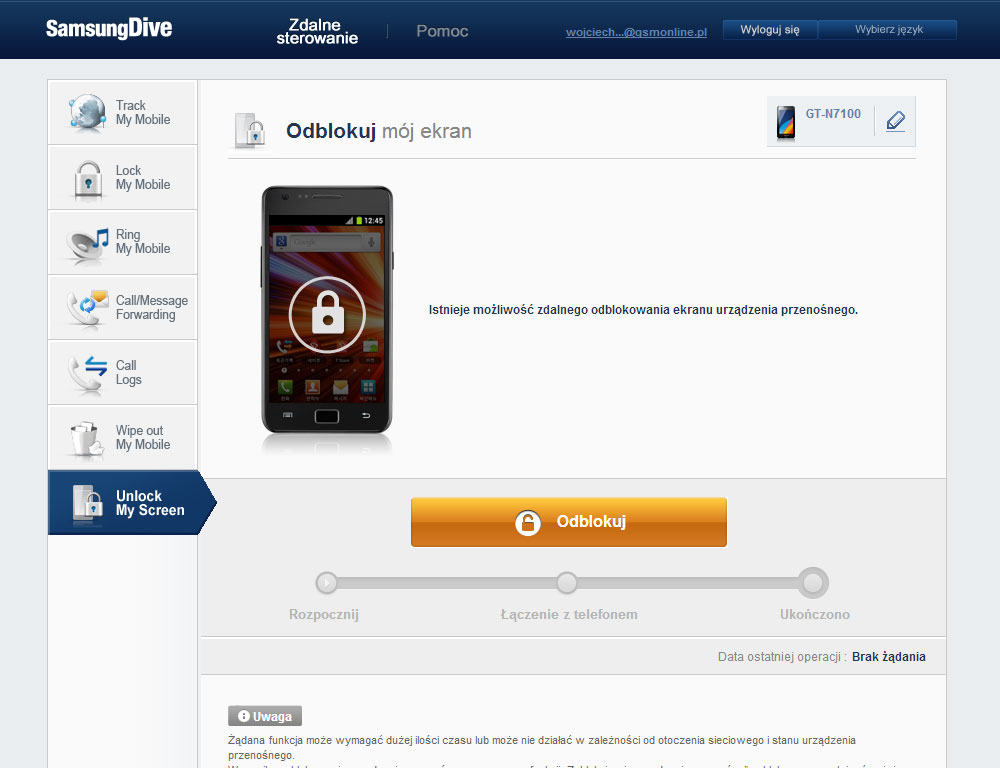
Топ 4: Aroma File Manager
Данный способ подойдет для смартфонов с картой памяти SD и может показаться не таким простым, как остальные. Основная задача программы заключается в открытии пути к системным папкам, однако ее можно использовать и для разблокировки экрана.
Шаг 1. Загрузите Aroma File Manager через компьютер на карту памяти телефона. Вставьте карту памяти в смартфон.
Шаг 2. Переведите смартфон в режим восстановления, используя комбинации кнопок, подходящие именно для Вашей модели.
Шаг 3. В режиме восстановления выберите опцию «Install zip». Затем выберите «Install zip from sdcard», «Choose zip from sdcard», зайдите в папку архива с данной программой и выберите его.
Шаг 4. После запуска программы Вам нужно будет перейти в папку «/data/system» и удалить файлы «gesture.key» и «password.key» (если у Вас стоит Android 4.4 или ниже) либо «getekeeper.password.key» и «getekeeper.pattern.key» (если у Вас стоит Android 5 или выше).
Шаг 5.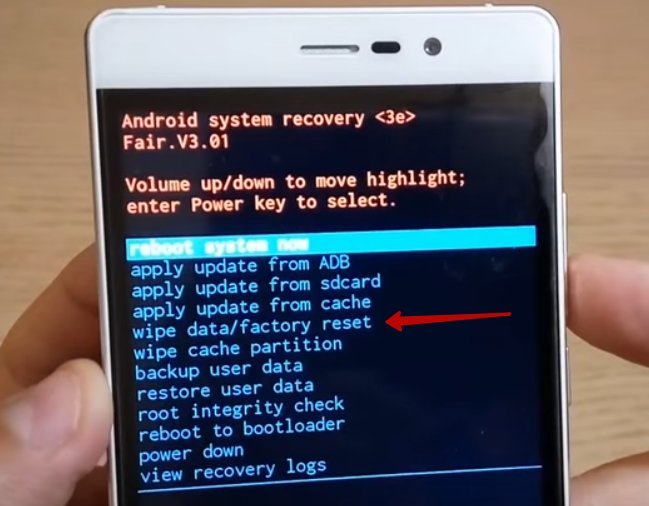 Перезагрузите устройство. Блокировка экрана будет снята.
Перезагрузите устройство. Блокировка экрана будет снята.
Заключительные замечания
Таким образом, специализированные программы могут помочь Вам восстановить контроль над Вашим устройством в случае, если Вы забыли пароль или рисунок блокировки на Android-смартфоне. Внимательно ознакомьтесь с каждой программой и выберите наиболее подходящий для Вас вариант. Со своей стороны мы рекомендуем воспользоваться программой №1 в нашем списке лучших утилит для разблокировки смартфона – Tenorshare 4uKey, которая своими результатами оправдывает занимаемое почетное место.
| ВКонтакте: |
Разблокировать ПК с Android
На самом деле я реализовал это аналогично The3rdIcon. Используйте его ответ, чтобы получить рамки, и я могу предоставить подробности. Обратите внимание, что программа разблокировки, которую он связывает, не работает для Windows 7 и выше, но этот прием будет. Для моего конкретного случая я использовал устройство Bluetooth, подключенное к моей рабочей станции, для обнаружения близости, но вы можете делать все, что применимо. Вот реальные детали.
Используйте его ответ, чтобы получить рамки, и я могу предоставить подробности. Обратите внимание, что программа разблокировки, которую он связывает, не работает для Windows 7 и выше, но этот прием будет. Для моего конкретного случая я использовал устройство Bluetooth, подключенное к моей рабочей станции, для обнаружения близости, но вы можете делать все, что применимо. Вот реальные детали.
Поскольку ПК, с которыми я работаю, находится за брандмауэром, я использую перенаправление расширения Chrome от AutoRemote, которое работает очень хорошо.
Tasker Bluetooth Рядом с профилем
Примечания: игнорируйте бит% WorkHint, он для чего-то другого. Этот профиль требует, чтобы вы были подключены к устройству, но не подключены. Он не очень быстро реагирует (по соображениям экономии заряда батареи), но обнаружит ближний / дальний в течение нескольких минут. Кроме того, я использую пару других профилей, которые могут вызвать разблокировку, чтобы она была более отзывчивой, но это должно помочь вам начать. Мой пример отправляет на канал AutoRemote (Работа), чтобы он мог заблокировать / разблокировать 2 компьютера для меня.
Мой пример отправляет на канал AutoRemote (Работа), чтобы он мог заблокировать / разблокировать 2 компьютера для меня.
Profile: BT Work Near (166)
State: BT Near [ Name:yourbluetoothdevice Address:* Major Device Class:Audio / Video Standard Devices:On Low-Energy (LE) Devices:Off Unpaired Devices:Off Toggle BlueTooth:Off ]
Enter: Anon (167)
A1: Variable Set [ Name:%WorkHint To:true Do Maths:Off Append:Off ]
A2: AutoRemote Message [ Configuration:Recipient: Group
Message: Unlock
Channel: Work Package:com.joaomgcd.autoremote Name:AutoRemote Message Timeout (Seconds):200 ]
Exit: Anon (168)
A1: Variable Clear [ Name:%WorkHint Pattern Matching:Off ]
A2: AutoRemote Message [ Configuration:Recipient: Group
Message: Lock
Channel: Work Package:com.joaomgcd.autoremote Name:AutoRemote Message Timeout (Seconds):200 ]
EventGhost Lock Macro
Примечания: они используют небольшую хитрость для выполнения блокировки / разблокировки. По сути, он отключается от сеанса консоли, а затем снова подключается к нему для разблокировки.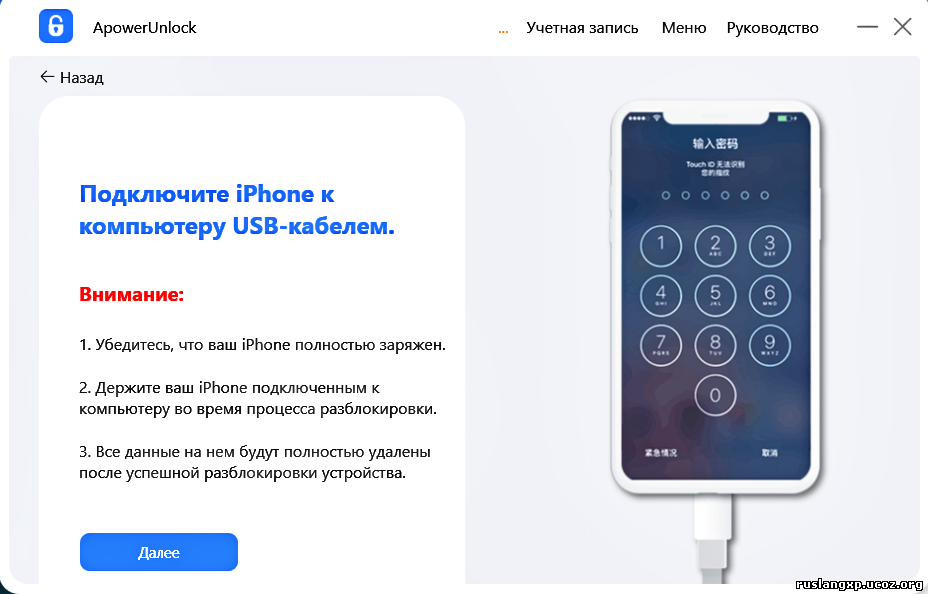 Он по-прежнему отображает экран CTRL-ALT-DEL, и кто-то, пытающийся использовать ПК, фактически должен будет войти в систему. Обратите внимание, что трюк переподключения не будет работать, если вы используете действие рабочей станции блокировки EventGhost или фактическую блокировку WIN-L.
Он по-прежнему отображает экран CTRL-ALT-DEL, и кто-то, пытающийся использовать ПК, фактически должен будет войти в систему. Обратите внимание, что трюк переподключения не будет работать, если вы используете действие рабочей станции блокировки EventGhost или фактическую блокировку WIN-L.
<?xml version="1.0" encoding="UTF-8" ?>
<EventGhost Version="1700">
<Macro Name="Lock Workstation" Expanded="True">
<Event Name="AutoRemote.Message.Lock" />
<Action>
System.Execute(u'c:\\windows\\system32\\tsdiscon.exe', u'', 0, False, 2, u'', False, True, u'', False, False, False)
</Action>
</Macro>
</EventGhost>
Макрос разблокировки EventGhost
<?xml version="1.0" encoding="UTF-8" ?>
<EventGhost Version="1700">
<Macro Name="Unlock Workstation" Enabled="False" Expanded="True">
<Event Name="AutoRemote.Message.Unlock" />
<Action>
System. Execute(u'C:\\Windows\\System32\\tscon.exe', u'1 /dest:console /password:yourpassword', 0, False, 2, u'', False, True, u'', False, True, False)
</Action>
</Macro>
</EventGhost>
Execute(u'C:\\Windows\\System32\\tscon.exe', u'1 /dest:console /password:yourpassword', 0, False, 2, u'', False, True, u'', False, True, False)
</Action>
</Macro>
</EventGhost>
Я использую пару других макросов для отправки уведомления на мой телефон, когда компьютеры заблокированы или разблокированы автоматически или вручную. Я могу опубликовать их, если есть интерес.
2 способа разблокировать телефон Android с разбитым экраном
Простая и сложная разблокировка смартфона (если экран поврежден)
К сожалению, в современном мире это можно считать вполне популярной задачей для мозгового штурма. Обычно все происходит примерно по следующему сценарию: смартфон падает на пол (кафель, асфальт, землю, плитку или даже ламинат с линолеумом — неважно), подняв его, вы видите, что экран смартфона — вдребезги и даже не подает признаков жизни (невозможно зайти в окно разблокировки или нет возможности свапнуть в сторону, чтобы открыть меню).
В голове тут же проносятся нехорошие мысли после молниеносных подсчетов внезапных незапланированных трат. Вы начинаете:
- корить себя, используя ненормативную лексику, чтобы выразить разочарование по поводу своей неуклюжести;
- ругать за то, что не настраивали аутентификацию по отпечатку пальца или лицу;
- задумываться, каким образом вы будете просматривать содержимое своего смартфона теперь, когда вы не можете использовать по назначению экран;
- думать, сколько денег у вас в отложке в этом месяце, чтобы купить новый модный (или хотя бы какой-нибудь) телефон.
Ну или все вышеперечисленное разом.
Однако все это лирика, первая реакция на стресс и предстоящие траты на ремонт или замену смартфона. Зачастую важней смартфона может быть информация, хранящаяся на нем. Если вы делали бэкапы, особых проблем с восстановлением данных у вас точно не будет. Надежная резервная копия — залог душевного равновесия юзера в сложной ситуации! Но если копии нет, возможно, вас спасут два способа разблокировки телефона под управлением Android с разбитым экраном. Но сразу предупредим: одна из этих разблокировок простая, а другая сложная.
Но сразу предупредим: одна из этих разблокировок простая, а другая сложная.
Разблокировка Android с разбитым экраном: простой способ
фото: David Murphy
Есть два очевидных способа получить доступ к вашему Android независимо от того, что произошло с экраном. Первый способ прост, но требует некоторых дополнительных финансовых затрат.
Вот что вам нужно сделать: взгляните на разъем вашего смартфона, чтобы подобрать соответствующий адаптер. Вам понадобится адаптер, который подключается к разъему, либо USB или порт USB-C, либо Lightning, если у вас iPhone (способ работает и для Apple-девайса). В вашем случае вам понадобится переходник USB-C на USB-A, который выглядит примерно так:
фото: Amazon
Подключите его к своему телефону, затем подключите обычную компьютерную мышь прямо к разъему телефона. Как только вы сделаете это, ваш телефон сразу же распознает мышь как устройство ввода.
После этого вы сможете использовать мышку вместо привычного для смартфона пальца, что достаточно как для ввода PIN-кода и дальнейшего создания бэкапа, так и для работы с папками.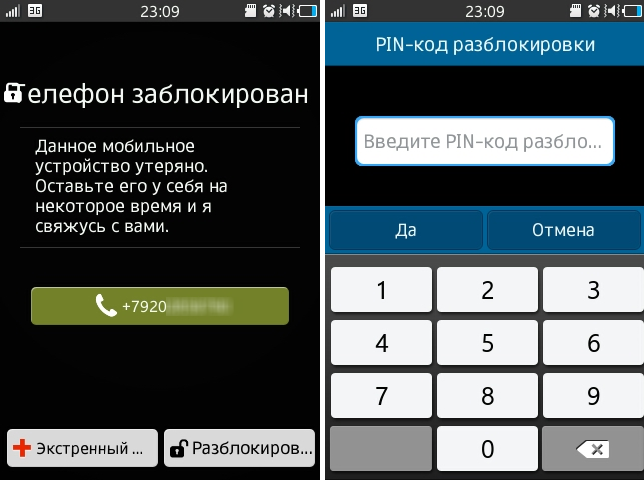
Используйте способ, чтобы отправить себе по электронной почте все, что вы хотите скинуть со своего телефона на компьютер или другое устройство. Это позволит сделать надежную резервную копию устройства (сохранив все текстовые файлы, фотографии или видео отдельно, или использовать приложение, которое может создавать резервные копии текста и мультимедиа), пока вы обдумываете, что вы собираетесь делать со своим разбитым устройством.
Если взять адаптер с несколькими портами USB-A, можете подключить к Android-смартфону как мышь, так и клавиатуру, чтобы еще больше упростить этот процесс.
Разблокировка Android с разбитым экраном: трудный путь
- Если вы не хотите лишних трат или хотите проверить свои способности по «взлому» смартфонов, это можно сделать при помощи компьютера, при условии, что ранее вы включили настройку под названием «Отладка по USB». Обычно расположено по пути «Настройки» > «О телефоне» > «Для разработчиков» > «Отладка по USB».
 *
*
*Путь на вашем смартфоне может отличаться.
фото: Android
Соответственно, при помощи этого режима вы сможете производить подключение к компьютеру по USB.
- Далее найдите подходящие под ваш смартфон ADB-драйверы для вашего устройства на веб-сайте его производителя.
ADB-драйверы — драйвер для смартфонов на базе процессоров MTK, который связывает устройство с компьютером и дает возможность управлять его работой посредством командной строки.
- Установите драйвер на своей системе. Откройте командную строку и перейдите в любую папку, в которой находится adb.exe.
- Оттуда попробуйте ввести adb reboot и нажмите Enter. Ничего не произойдет, если вы не разрешили ADB получить доступ к вашему телефону. Это то, что вам нужно сделать заранее на разблокированном телефоне, чтобы этот способ с разблокировкой вообще сработал.

Если все в порядке, используйте следующие команды для разблокировки своего устройства на Android :
adb shell input keyevent 26
adb shell input touchscreen swipe 930 880 930 000
adb shell input text XXXX*
adb shell input keyevent 66
*Очевидно, что здесь нужно заменить «XXXX» родным PIN-кодом, который вы придумали ранее
Возможно, у вас получится этот способ. Но, как видите, он гораздо сложнее первого способа, и нет гарантии, что у каждого получится. Поэтому мы бы посоветовали вам приобрести адаптер, если телефон все же разбился и экран не работает, как положено.
СОВЕТ:
Однако вы можете предварительно выполнить вышеописанные шаги из второго пункта, чтобы заранее включить доступ ADB с вашего компьютера. Таким образом, если разобьется экран, вы сможете использовать ADB для создания резервной копии вашего устройства бесплатно и без лишних хлопот.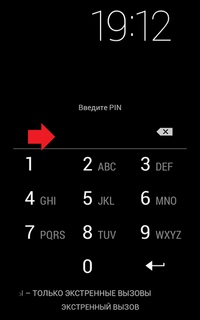
P. S.
Как получить доступ к содержимому резервной копии — это целый дополнительный процесс, но, по крайней мере, у вас будет… шанс на восстановление. Честно говоря, лучше всего позаботиться о том, чтобы на вашем телефоне всегда выполнялось резервное копирование с помощью инструментов / служб Google. И, конечно же, убедитесь, что у вас всегда есть копии всего, что вы храните на своем Android-устройстве. Ведь вы никогда не знаете, когда ваш телефон в следующий раз может совершить полет на пол и неудачно приземлиться.
Обложка: Pakito / Shutterstock
Разблокировка компьютера с включенным телефоном NFC
Я хочу иметь наклейку NFC на моем ноутбуке / рабочем столе, которая, когда вы проводите пальцем по моему телефону NFC, разблокирует мой компьютер. Если у меня нет с собой телефона, я все равно могу войти в систему, используя свой обычный пароль. Я до сих пор купил несколько наклеек NFC и установил TagStand на свой телефон, который удается отправить на сервер, который я контролирую. Я хочу написать небольшое программное обеспечение, которое будет прослушивать этот сервер и разблокировать мой компьютер, если сервер скажет моему компьютеру сделать это. Я не сделал последнюю часть работы, так как не знаю, как написать такое программное обеспечение для Mac или PC. Разве это возможно? Если да, то как?
Я хочу написать небольшое программное обеспечение, которое будет прослушивать этот сервер и разблокировать мой компьютер, если сервер скажет моему компьютеру сделать это. Я не сделал последнюю часть работы, так как не знаю, как написать такое программное обеспечение для Mac или PC. Разве это возможно? Если да, то как?
Поделиться Источник pathikrit 10 января 2013 в 21:37
3 ответа
- Начало разработки приложения NFC
Я собираюсь построить клиент-серверную службу, которая будет контролировать безопасность дома(кто входит и кто выходит). Я хочу, чтобы идентификация производилась с помощью nfc-связи и особенно между телефоном nfc-android и считывателем nfc, подключенным к ПК. Поэтому я думаю о 2 программах. один…
- API для телефона Android NFC с читателем ACR122 NFC
Мне было интересно, есть ли API или пример исходного кода, который позволит мне: — Отправить строку с моего телефона NFC (Nexus S 4G) — Получите строку на моем планшете Android (который подключен к считывателю ACR122 через USB) Другими словами, пользователь может нажать свой телефон Nexus S на.
 ..
..
3
NFC часть очень проста, но разблокировка часть сложнее, чем вы думаете. Разблокировка вашего компьютера никогда не должна быть выполнена программно, потому что если ваша программа может это сделать, то и другие тоже могут. Не говоря уже о том, что этот ‘program’ будет действовать на основе связи между удаленным сервером и самим собой. Это кошмар безопасности, который не имеет никакой пользы, кроме экспериментальной выгоды.
Если вы проведете достаточно исследований, то обнаружите, что блокировка (а не разблокировка) компьютера возможна программно. С другой стороны, отпирание не так просто..
Вот несколько ссылок для вас, я их уже видел, но никогда не проверял…
Remotely-Unlock-a-Windows-Workstation
unlock-local-computer-using-net
unlock-windows-workstation-programatically
Окене
Поделиться Waleed 12 января 2013 в 01:53
0
Я думаю, что другим способом достижения этого было бы сделать все наоборот.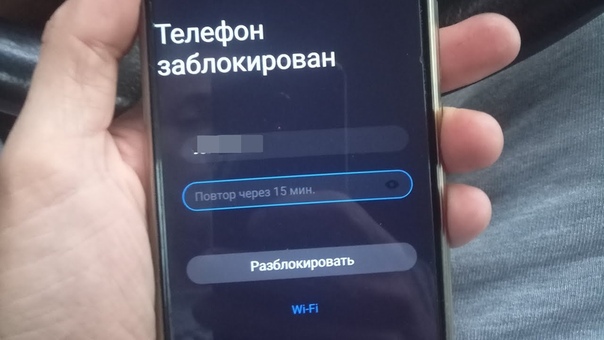 Пусть ваш телефон хранит ваш пароль в приложении, которое может передать его на компьютер. Компьютер будет нуждаться в каком-то считывателе USB NFC, который по существу будет действовать как клавиатура. Когда вы нажимаете свой телефон на устройство USB, это «types» ваш пароль в текстовом поле, и последнее, что делает приложение, это «hit the enter key» очевидная проблема безопасности, если вы запускаете приложение unlocker, по сути, это просто постоянно отправляет свой пароль…
Пусть ваш телефон хранит ваш пароль в приложении, которое может передать его на компьютер. Компьютер будет нуждаться в каком-то считывателе USB NFC, который по существу будет действовать как клавиатура. Когда вы нажимаете свой телефон на устройство USB, это «types» ваш пароль в текстовом поле, и последнее, что делает приложение, это «hit the enter key» очевидная проблема безопасности, если вы запускаете приложение unlocker, по сути, это просто постоянно отправляет свой пароль…
Поделиться user3019562 21 ноября 2013 в 22:13
0
Я хотел бы отметить, что Asus запустила продукт, который делает это (позволяет NFC login) для windows 8, так что это возможно — насколько это безопасно, я не знаю…
Поделиться user2813274 27 июля 2014 в 14:15
- Перевалку больших объемов данных через NFC чтения/записи NFC телефон с поддержкой android
Насколько я знаю, то, что android сделал с NFC включенной передачей, заключается в том, что, когда оба телефона распознали друг друга через NFC, они вызвали wifi в режиме p2p/ad-hoc, чтобы сделать передачу музыки, изображений и т.
 д. Поправьте меня, если я ошибаюсь здесь. Поэтому я думаю, можно ли…
д. Поправьте меня, если я ошибаюсь здесь. Поэтому я думаю, можно ли… - Разблокировка приложения с помощью nfc
Я новичок в android, и я разработал приложение locker.Now,i хочу,чтобы приложение, которое я блокирую, было разблокировано с помощью NFC-тега, то есть без ввода пароля вручную. Как я могу это сделать?
Похожие вопросы:
Могут ли телефоны NFC и Android взаимодействовать друг с другом?
Я просто думаю о возможности реализовать передачу/прием данных между 2 или более смартфонами с поддержкой NFC. Возможно это или нет? Все, что я вижу о NFC — это взаимодействие между NFC terminal /…
Есть ли разница в кодах, которые используются для телефонов с по умолчанию NFC и телефона с включенной микро SD картой NFC?
Я разрабатываю приложение, основанное на NFC. Но приложение будет разработано для телефонов, которые в основном не имеют NFC, но NFC включен в них с помощью NFC включен микро SD карты.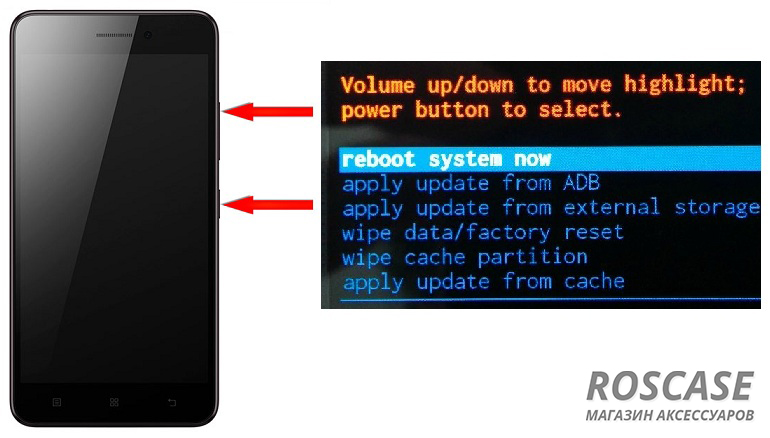 Есть ли…
Есть ли…
Как реализовать NFC в приложении iPhone?
Поэтому мне было интересно, знает ли кто-нибудь, как я могу реализовать использование NFC в своем приложении. Результат, который я хочу получить с помощью NFC, когда кто-то передает датчик NFC с…
Начало разработки приложения NFC
Я собираюсь построить клиент-серверную службу, которая будет контролировать безопасность дома(кто входит и кто выходит). Я хочу, чтобы идентификация производилась с помощью nfc-связи и особенно…
API для телефона Android NFC с читателем ACR122 NFC
Мне было интересно, есть ли API или пример исходного кода, который позволит мне: — Отправить строку с моего телефона NFC (Nexus S 4G) — Получите строку на моем планшете Android (который подключен к…
Перевалку больших объемов данных через NFC чтения/записи NFC телефон с поддержкой android
Насколько я знаю, то, что android сделал с NFC включенной передачей, заключается в том, что, когда оба телефона распознали друг друга через NFC, они вызвали wifi в режиме p2p/ad-hoc, чтобы сделать. ..
..
Разблокировка приложения с помощью nfc
Я новичок в android, и я разработал приложение locker.Now,i хочу,чтобы приложение, которое я блокирую, было разблокировано с помощью NFC-тега, то есть без ввода пароля вручную. Как я могу это…
Эмуляция тегов Raspberry Pi NFC
Я пытаюсь использовать экран NFC с чипом PN532 NFC , прикрепленным к моему Raspberry Pi, чтобы иметь тот же эффект, что и тег NFC. Таким образом, когда он читается телефоном, он будет отображать…
PN532-связь с тегом Mifare и телефоном NFC в одном эскизе
Я пытаюсь использовать PN532 с тегами mifare и приложением android в том же эскизе. Но проблема, похоже, заключается в том, что телефон android обнаруживается модулем mifare, а также модулем NFC….
NFC и Bluetooth включен ISO 14443 смарт-карты / тег для iPhone сопряжения
Хотя iPhones имеют NFC аппаратное обеспечение, iOS APIs не позволяют получить доступ к этому NFC аппаратному обеспечению, которое необходимо для считывания бесконтактных (RFID) чипов, встроенных в.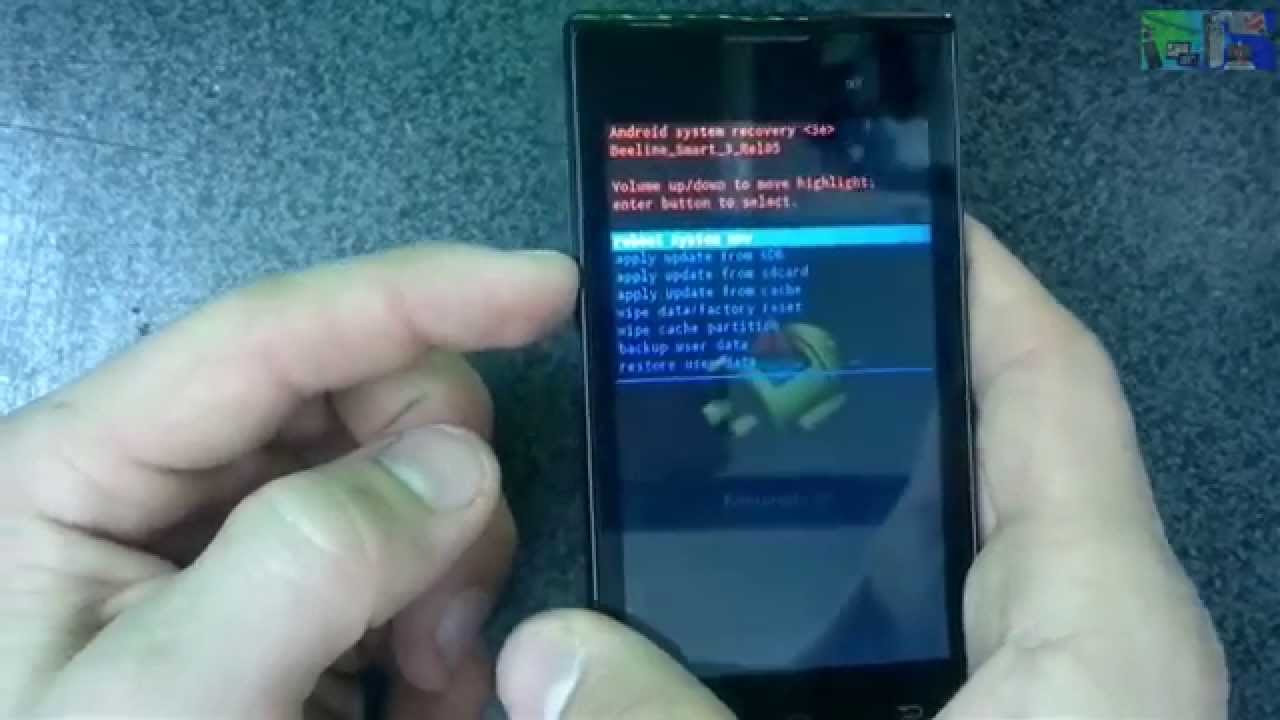 ..
..
Как разблокировать телефон через usb
Ввод данных Google-аккаунта
Если у вашего смартфона или планшета есть постоянное подключение по беспроводной сети, то решить проблему с обходом защиты можно, просто введя электронный адрес и пароль. После 5 неудачных попыток разблокировки экрана, появится уведомление. Нажмите на него, а в появившемся окне введите свои пользовательские данные Google-аккаунта.
Что делать, если забыл пароль от учетной записи Google? Выполните процедуру восстановления доступа непосредственно к аккаунту с помощью службы поддержки.
Разблокировка через Hard Reset
Самый простой способ сброса – воспользоваться утилитой, которая находится в настройках вашего устройства. Поскольку доступ к системе заблокирован, придется действовать через Recovery Menu:
- Отключите ваш девайс.
- Чтобы попасть в «рекавери меню», необходимо ввести определенную комбинацию клавиш, которая отличается в зависимости от модели телефона и фирмы-производителя (подробную информацию всегда можно найти на сайте разработчика).
 Например, на «Самсунге» последовательность следующая: центральная клавиша + клавиша повышения громкости + кнопка выключения. Для других девайсов существуют часто используемые комбинации, которые помогут перевести систему в нужный режим:
Например, на «Самсунге» последовательность следующая: центральная клавиша + клавиша повышения громкости + кнопка выключения. Для других девайсов существуют часто используемые комбинации, которые помогут перевести систему в нужный режим: - снижение уровня громкости + кнопка выключения;
Сброс пароля через утилиту ADB
Каждое действие пользователя (создание ПИН-кода, графического ключа) отображается в системе созданием определенных файлов. Можно сделать вывод, если удалить данные о паролях, то получится разблокировать устройство без потери пользовательской информации.
Многие пользователи фактически задаются вопросом, как разблокировать Android через компьютер. Чтобы осуществить это понадобится утилита ADB, а также ваш гаджет, подключенный в режиме отладки по USB. Следуйте следующему алгоритму:
- Запустите «Выполнить» на ПК (Win+R), а потом запросите вывод командного меню (cmd).
- Укажите расположение ADB в командной строке:cd/;cd (сюда вводим путь к файлу «adb» на диске).

- Введите команду разблокировки:
adb shellrm /data/system/gesture.key
Перепрошивка устройства
Если другие способы, как взломать Android, для вас по каким-то причинам недоступны, то поможет полная перепрошивка вашего телефона или планшета. Осуществить это можно несколькими способами:
- Через компьютер с помощью USB-кабеля;
- Через Recovery Menu на любом устройстве Андроид. Использование компьютера нужно, чтобы загрузить файл с прошивкой непосредственно в память телефона или планшета.
В данном случае можно будет скачать не только официальную прошивку, но и различные кастомные варианты, в которых может быть изменен дизайн, защитные функции, драйвера, утилиты и др.
Удаление gesture.key (работает только для блокировки графическим ключом)
Разблокировка телефона или планшета на базе Андроид этим способом невозможна без Root-прав и кастомного Рекавери. Если у вас не соблюдены эти условия, то выберите другой способ для обхода защиты.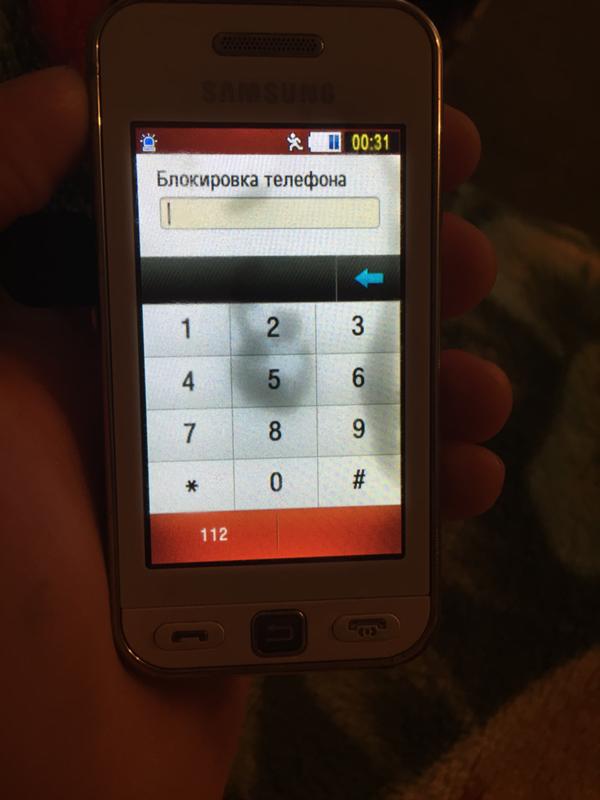 Графический ключ сбрасывается следующим образом:
Графический ключ сбрасывается следующим образом:
- Скачайте утилиту Aroma, а потом переместите ее на внутреннюю память устройства в zip-архиве.
- Выключите девайс и перейдите в Recovery Menu (способ описан выше).
- Выберите раздел «Install zip».
- Найдите zip-архив с Aroma на SD-карте, а потом выберите путь к нему в Recovery Menu.
- Откроется файловый менеджер. В нем найдите файл /data/system/gesture.key и удалите его.
- После перезагрузки устройства графическая блокировка девайса будет снята.
Разблокировка Bootloader
Многие способы, описанные выше, невозможны без разблокировки загрузчика (bootloader). Сделав это, вы получите root-права, сможете установить собственную версию прошивки или кастомный рекавери, поэтому, перед тем как взломать Андроид-блокировку, необходимо снять защиту загрузчика. Рекомендуется сделать сразу же, чтобы быть во всеоружии в ситуациях, если вы забыли ПИН-код/графический ключ.
- Загрузить средства разработчика Android SDK и драйвер USB с сайта разработчика.

- Активировать отладку по USB. Зайдите в раздел «О телефоне» и несколько раз щелкните на «Номер сборки». Должно высветиться сообщение о том, что вы теперь фактически разработчик. При этом на главной странице настроек выберите пункт «Для разработчиков», затем «Отладка» и вариант «Отладка по USB».
- Получить код разблокировки. Для каждой модели телефона этот процесс уникален. Узнать о нем можно на официальном сайте разработчика.
- Теперь нужно попросту зайти в режим Fastboot. Выключите ваше устройство, а затем одновременно нажмите клавишу включения, а также кнопку понижения громкости. После этого девайс запустится в нужном режиме.
- Подключите телефон/планшет к компьютеру, а потом зайдите в директорию Android SDK/platform tools и, щелкнув правой кнопкой мыши в папке, выберите пункт «Открыть оно команд».
- В появившейся командной строке вводится код разблокировки. Запрос на снятие защиты различный для определённых моделей телефона (узнать об этом можно на сайте вашего разработчика).

После этого запускается процесс активации bootloader, что отобразиться на экране девайса. Дождитесь окончания процесса, а потом попросту перезагрузите ваше устройство. Разблокировка загрузчика завершена. Вышеописанные советы подойдут фактически на все случаи жизни, ведь у каждого может возникнуть своя проблемная ситуация. Надеемся, что наши советы помогут вам быстро и корректно избавиться от проблемы.
Графический ключ — это один из типов паролей для смартфона, который служит альтернативой стандартному ручному вводу. Он представляет собой рисунок, сопоставленный с заранее выбранными пользователем жестами, и является основным средством защиты данных, для устройств на базе операционной системы андроид.
Преимущество графического ключа, по сравнению с ручным вводом, очевидно. Это прежде всего скорость и простота запоминания, по сравнению с длинными, «стандартными» паролями. Но недостаток заключается в том, что такой пароль значительно сложнее записать в электронном варианте.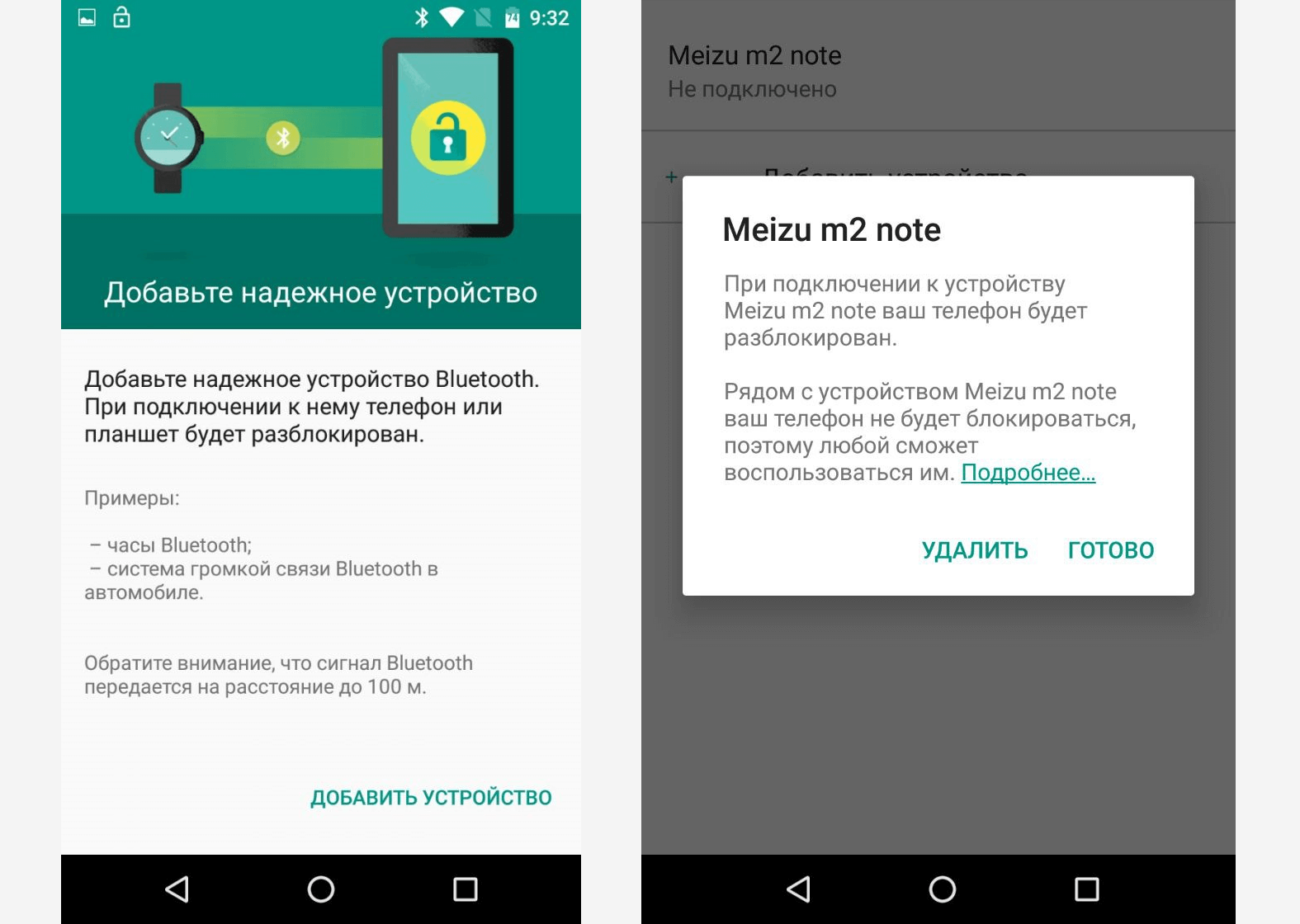 Если вы забыли рисунок пароля, то для восстановления данных нужно будет постараться.
Если вы забыли рисунок пароля, то для восстановления данных нужно будет постараться.
Тем не менее, существует немало способов обхода графического ключа. В данной статье вы узнаете 10 способов, как разблокировать андроид.
Методы обхода пароля на Андроид
Ввод данных через аккаунт Google
На аппаратах с Android с OC до 5.0 (в более поздних версиях данную возможность убрали) можно убрать блокировку, просто указав электронную почту и пароль аккаунта Google. Для этого необходимо иметь лишь стабильное подключение к мобильной либо к вайфай-сети.
После того как вы пять раз неудачно введёте графический ключ, на экране будет выведено предупреждение о тридцатисекундной блокировке.
Под данным сообщением расположена ссылка с характерным вопросом: «забыли ключ?» — перейдите по ней и откроется окно учётной записи Google, где и нужно ввести свои данные. После авторизации графический ключ автоматически сбросится.
Если вы забыли пароль своей учетной записи Google, нужно восстановить гугл аккаунт:
- Зайдите с ПК на страницу восстановления Google.
 Система предоставит вам несколько режимов для восстановления доступа к утраченному аккаунту.
Система предоставит вам несколько режимов для восстановления доступа к утраченному аккаунту. - В первую очередь откроется меню помощи по изменению пароля для вашего аккаунта, привязанного к телефонному номеру, который вы указывали изначально.
- После сброса пароля и указания нового, на указанный номер придёт код. Подтвердите его.
- Войдите в свой аккаунт с новыми данными. Запишите эти данные, чтобы уже не потерять.
Звонок на телефон
Чтобы воспользоваться этим методом, версия Android OC на вашем телефоне не должна быть выше 2.2.
В данном случае всё просто: позвоните на заблокированный аппарат, если у вас есть средства коммуникации, и ответьте. На время разговора будет доступно меню телефона.
- Зайдите в «Настройки»;
- Перейдите к «Безопасности»;
- Переключите опцию: « Отключения графического ключа».
Разряженная батарея
Ещё один простой метод отключения блокировки, который также работает лишь на ранних устройствах. Нужно просто подождать, пока аккумулятор смартфона не разрядится и система не выдаст соответствующее уведомление. При появлении данного уведомления нужно сначала посмотреть на состояние батареи, а оттуда уже в основные настройки устройства, где и повторить описанные выше действия по отключению графического ключа.
Нужно просто подождать, пока аккумулятор смартфона не разрядится и система не выдаст соответствующее уведомление. При появлении данного уведомления нужно сначала посмотреть на состояние батареи, а оттуда уже в основные настройки устройства, где и повторить описанные выше действия по отключению графического ключа.
Сервис Find My Device
Приложение Find My Device (Найти устройство), разработанное «корпорацией добра» Google с функцией Hard Reset (Аппаратного сброса). В данном случае вам потребуется использование второго мобильного девайса с интернетом, персонального компьютера и т. п.
Итак, сначала убедитесь, что блокированное устройство подключено к сети. Затем войдите на втором устройстве через браузер по ссылке: //www.google.com/android/find и введите данные учётной записи. Вы увидите карту, на которой будет отображено текущее месторасположение телефона, геолокация, а также дата и время, когда с этого телефона последний раз заходили в интернет. Эти и другие данные о графическом ключе необходимо стереть, выбрав во всплывающем списке опций соответствующий пункт и подтвердив операцию.
После того как вы почистили все следы вашего пребывания, вы можете заново войти в устройство. Однако, если заблокированный аппарат был в офлайне, стирание информации произведётся только после следующего подключения к сети.
Сброс настроек до заводских
Самый популярный и действенный метод, и одновременно самый разрушительный. При его использовании вы гарантированно избавляетесь от проблемы с блокировкой, но при этом теряете все несохранённые файлы внутренней памяти.
Для осуществления сброса нужно перейти в общие настройки, в меню «Восстановления и сброса», где выбрать вариант удаления внутренних данных.
Программа, позволяющая разблокировать устройство Android
Lock Unlocker – это бесплатное мобильное приложение, используемое для разблокировки устройств на базе Android OC. Приложение удаленным образом обходит заблокированный экран, и потом скидывает на рабочий номер код, который вы потом используете для активации.
Программа требует наличия рут-прав, поэтому лучше всего заранее подготовиться к требованию прав администратора. Приложение сформирует некий цифровой код, который вам понадобится запомнить. Если телефон заблокирован, вам надо будет послать c телефона друга на ваш телефон стандартный текст SMS. И тогда телефон перезапустится.
Приложение сформирует некий цифровой код, который вам понадобится запомнить. Если телефон заблокирован, вам надо будет послать c телефона друга на ваш телефон стандартный текст SMS. И тогда телефон перезапустится.
Не нужно также забывать и про авторизацию в гугл-аккаунте и обязательную синхронизацию в гугл-магазине. Это, пожалуй, лучшее приложение по разблокировке андроид-устройств на сегодняшний день.
Очистка раздела через Fastboot
Ещё один интересный вопрос. Как разблокировать забытый пароль андроид на смартфонах китайских производителей типа Блэквью, ЗТЕ, Мейзу, Сяоми, Блюбу, Дуджи, Леново, Флай, Элефон, Оукител, УМИ и др. из тех, что работают на чипе МТК?
Хотите знать ответ?
Итак, сначала утилиту нужно скачать с ресурса spflashtool. Файлы образа и «scatter.txt» чтобы подвести индивидуально под процессор лучше искать на ресурсах с обсуждением утилиты, таких 4pda.
При этом скачанные файлы помещайте в одну директорию, путь к которой должен быть записан на латинице. Сам образ переименуйте в «recovery.img». После этого распакуйте архив и откройте единственный exe. файл в архиве.
Сам образ переименуйте в «recovery.img». После этого распакуйте архив и откройте единственный exe. файл в архиве.
Уже в открытой программе Нажмите Scatter loading, откройте папку с файлами и откройте файл scatter. Нажмите кнопку Download. Выключите телефон и подождите некоторое время. Через полминуты подключите телефон к компьютеру. В утилите должно появиться уведомление о 100% завершении операции.
После этого перейдите к телефону и в режиме рекавери сбросьте пароль.
Разблокировка телефона с помощью режима Recovery
Режим рекавери – это аварийный отладочный режим телефона, предназначенный для ситуаций, когда аппаратный запуск по каким-то причинам невозможен. И блокировка как раз относится к таким ситуациям. Запустить его можно одновременно удерживая кнопку “Power” и кнопку громкости «+» и (или) «–», в зависимости от комбинации на телефоне. После запуска нужно (управляя клавишами громкости):
отпереть
Часть 1.Unlock андроид телефон с dr.fone — Android Блокировка экрана для удаления
Если вы или кто — то случайно forgottenor опечаток / неправильно lockpassword и случайно указали приводившие заблокировать его навсегда, конечно , вы найдете способы , чтобы разблокировать его на первом.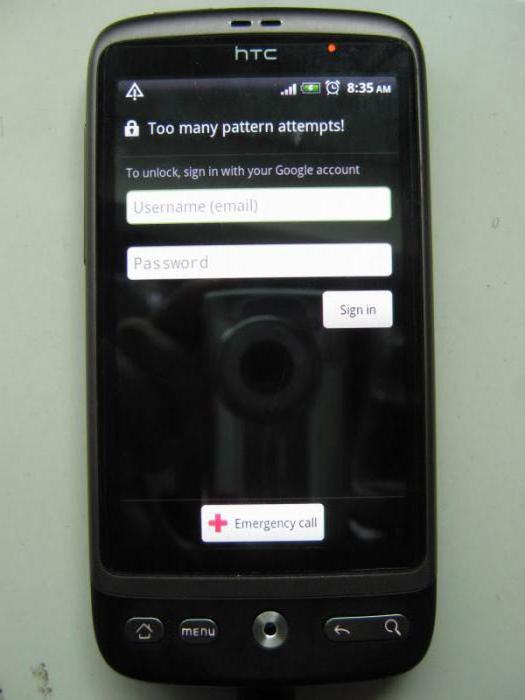 Но если вы не подключены к Интернету, или не зарегистрировать учетную запись Google для вашего устройства, в последнюю очередь будет сбросить настройки устройства. Это будет полностью стереть все , что вы и сохранили в устройстве. Если вы хотите , чтобы разблокировать экран блокировки , не беспокоясь , что ваши данные устройства будут удалены, dr.fone — Android Блокировка экрана Удаление Вашего телефона разблокирование программного обеспечение .
Но если вы не подключены к Интернету, или не зарегистрировать учетную запись Google для вашего устройства, в последнюю очередь будет сбросить настройки устройства. Это будет полностью стереть все , что вы и сохранили в устройстве. Если вы хотите , чтобы разблокировать экран блокировки , не беспокоясь , что ваши данные устройства будут удалены, dr.fone — Android Блокировка экрана Удаление Вашего телефона разблокирование программного обеспечение .
dr.fone — Android Блокировка экрана Удаление
Удалить 4 Типы блокировки Android экрана без потери данных
- Он может удалить 4 экрана типа блокировки — шаблон, PIN-код, пароль & отпечатки пальцев.
- Только снять блокировку экрана, без потери данных на всех.
- нет Нет технологий знания, каждый может справиться с этим.
- Работа для Samsung Galaxy S / Note / серии Tab, и LG G2 / G3 / G4.
Шаги о том, как разблокировать телефон Android с dr.fone — Android Блокировка экрана удаления
1. Подключите ваш телефон к компьютеру , который dr.fone установлен , то запустить программу. После открытия, перейдите to»More Tools’
Подключите ваш телефон к компьютеру , который dr.fone установлен , то запустить программу. После открытия, перейдите to»More Tools’
3. Затем вы должны увидеть «Экран Android блокировки Remova инструмент l’ ‘так продолжить в нее.
4. Нажмите «» кнопку Пуск «» , если устройство распознается.
Следуйте инструкции по программе, чтобы получить Android телефона в «режим загрузки».
- 1.power с телефона.
- 2.Press и удерживать громкость вниз + домой кнопку + кнопку питания одновременно.
- 3.Press объемом до входа в режим загрузки.
5. Процесс загрузки будет просто взять вам fewminutes , потому что он собирается vefiry первой совместимости вашего устройства.
6. Подождите , пока все будет сделано. Вы должны увидеть ваше устройство уже га не S нет блокировки экрана.
Вот как разблокировать Android телефон только с одним щелчком мыши с помощью Wondershare д-р FONE.
Часть 2.How, чтобы разблокировать телефон Android без потери данных с помощью диспетчера файлов Aroma
Если вы не смогли открыть свой Wi-Fi или подключения для передачи данных, или включить USB Debugging, это способ для вас, чтобы разблокировать экран блокировки. Это может быть немного сложным, но он должен работать.
ШАГОВ
1. Dowload Арома Менеджер файлов на вашем компьютере. Это инструмент , который разблокировать андроид телефонов. Android пользователи могут использовать его бесплатно.
2. Перейдите на страницу Загрузки папку и скопировать загруженный файл почтового индекса.
3. Подключите к компьютеру карты памяти , которые можно вставить на свой телефон позже. Затем перейдите в список подключенных устройств и выберите карту памяти.
4. Вставьте скопированную Aroma почтовый файл. После копирования, извлеките его из компьютера и вставьте его в свой Android устройства.
5. Вход в режим восстановления для вашего устройства. Каждый Android устройство имеет свои собственные способы входа в режим восстановления, так takea посмотреть на этой ссылке и найти устройство.
6. Когда вы уже находитесь в режиме восстановления Android, использовать клавиши регулировки громкости для навигации to»apply обновления из внешнего запоминающего устройства «», затем выберите почтовый файл, скопированный некоторое время назад. Это будет мелькнула на устройстве.
7. После этого, перезагрузка, и режим восстановления будет открыт в Aroma файловый менеджер, так что перейти к настройкам и выберите «» монтирование всех устройств на старт «», а затем перезапустить. Назад в Aroma файловый менеджер, перейдите в каталог данных> системы. Проверьте , если фф. существовать. Если они делают, удалите их. Затем перезапустить снова.
gesture.key (шаблон) / password.key (пароль)
Теперь вы устройство загрузится и экран Android замок по-прежнему заблокирован, justgesture или ввести что-нибудь.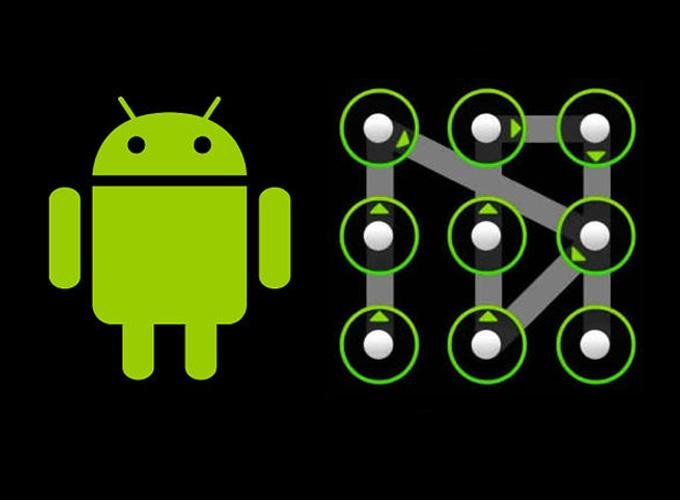 Он будет разблокирован. И вот как разблокировать Android телефон с помощью устройства.
Он будет разблокирован. И вот как разблокировать Android телефон с помощью устройства.
Часть 3.Using Минимальная ADB и FastBoot, чтобы разблокировать свой телефон Android
Если вы не смогли подключиться к Iinternet, но, к счастью, активировали USB опции отладки, прежде чем устройство было заблокировано, инструмент ARONSDB из пакета Android SDK может помочь вам разблокировать ваш телефон.
1. Перейдите к Minimal АБР и FastBoot загрузки страницы.
2. Загрузите последнюю версию инструмента.
3. Откройте загруженный Minimal АБР и Fastbootzip файл и установить его.
4. Убедитесь , что устройство подключено, а затем перейти к Minimal АБР и каталог установки FastBoot.
Этот ПК [Win 8 и 10] или Мой компьютер [Windows 7 и ниже]> Локальный диск (C 🙂 [основной диск]> Program Files [для 32-разрядных] или Program Files (x86) [64-бит]> Минимальная АБР и Fasboot.
5. Внутри папки, удерживая клавишу Shift , на клавиатуре, а затем щелкните правой кнопкой мыши. Дополнительное «Открыть окно команд здесь» появится так выбрать , что.
6. Терминал АБР выскочить. Теперь, первое , это ввести в БД устройств . Это проверить , если устройство распознается АБР. Если нет устройства в списке ниже, попробуйте удалить и подключите устройство и повторите команду. Если перечислены устройства уже действуйте.
7. Наконец, введите следующие команды один за другим . Эти команды будут удалены экран блокировки.
Обновление системы установленное значение = 0, где
Обновление системы установленное значение = 0, где
Это будет работать, если у вас есть отладки USB включены, прежде чем она была заперта. Вот как разблокировать Android usingADB.
Часть 4.How для разблокировки Android телефона без потери данных с помощью аккаунта Google
Если, к счастью, вы оставили свой Wi-Fi открыты и, к счастью, подключен к Интернету, это Самый простой способ, чтобы разблокировать ваш телефон.
ШАГОВ
1. Повторить неправильный пароль или узор , пока » Forgotten Password / Pattern » не появится ниже. Затем выберите что.
2. Check»Enter ваши Google Информация об учетной записи «» , затем нажмите рядом.
3. Введите Вашу Google Информацию об учетной записи; имя пользователя и пароль. Вы сделали.
Вам будет предоставлена возможность ввести новый пароль или шаблон сразу после ввода вашей учетной записи Google. Но если нет, то Google должен ха В по электронной почте вам временный пароль или шаблона , который вы будете вводить для разблокировки экрана блокировки.
🥇 ▷ Как разблокировать телефон Android с разбитым / сломанным экраном » ✅
У вас есть мобильный телефон со сломанным экраном? Вот как разблокировать телефон Android, когда сенсор перестает отвечать. Поскольку экран больше не реагирует на прикосновения, мы должны проявлять творческий подход к доступу к основному пользовательскому интерфейсу телефона, чтобы получать данные или выполнять другие системные функции.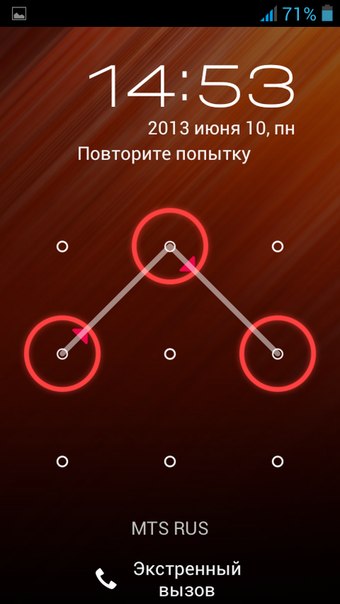 Есть несколько способов, которыми вы можете разблокировать свой телефон Android с разбитым экраном, и у нас есть все перечисленное заранее.
Есть несколько способов, которыми вы можете разблокировать свой телефон Android с разбитым экраном, и у нас есть все перечисленное заранее.
Большинство телефонов Android поддерживают другие методы ввода, кроме стандартного сенсорного экрана. Кроме того, если вы включите USB-отладку на своем мобильном телефоне, перед тем как экран треснет, откроется Android Debug Bridge (ADB), который является удивительной утилитой для взаимодействия с вашим мобильным телефоном через ваш компьютер. После открытия данные вашего телефона будут легко восстановлены, поэтому вы сможете извлечь их, прежде чем отправлять, чтобы заменить их или переключиться на новое устройство.
Как разблокировать телефон Android с разбитым экраном
Сломанный экран может помешать вам получить доступ к вашему телефону и его услугам. Хотя само устройство можно починить, важные данные на мобильном телефоне не могут быть доступны немедленно. Для этого вы можете применить следующую процедуру.
Существуют различные решения, которые вы можете попробовать разблокировать телефон с разбитым экраном или неправильным сенсорным экраном.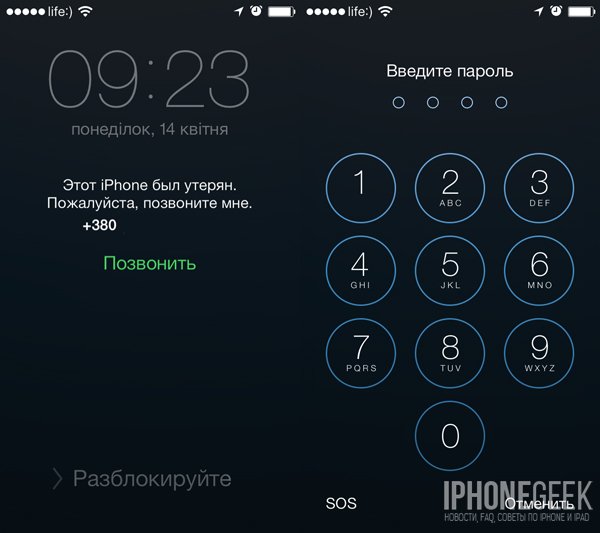
Способ 1: подключите USB-клавиатуру / мышь с помощью кабеля OTG
Используя аксессуар, вы можете легко подключить мышь и использовать ее, как компьютер, чтобы разблокировать свой мобильный телефон. Однако для этого метода мы предполагаем, что экран работает, достаточно чтобы увидеть указатель.
Большинство устройств Android поддерживают мышь через USB On-The-Go (OTG). Вам нужна проводная мышь (беспроводное соединение также работает, но зависит от используемой вами мощности) и OTG-кабель. В зависимости от вашего мобильного телефона вам потребуется кабель microUSB OTG или USB Type-C.
Шаг 1 – Подключите OTG-кабель к вашему мобильному телефону.
Шаг 2 – Подключите мышь к OTG.
Шаг 3 – Мышь должна загореться, и как только вы ее переместите, вы увидите курсор на экране.
Шаг 4 – Используйте мышь, как обычно, чтобы перемещаться по телефону и открывать его. Щелчок правой кнопкой мыши будет действовать как ваше обычное касание.
Используйте microUSB / USB-C для HDMI Dongle подключить к телевизору или монитору
После разблокировки телефона вы можете пойти дальше и подключить его к монитору с помощью адаптера HDMI. Поскольку вы отпустите мышь, чтобы освободить место для преобразователя microUSB в HDMI или USB Type-C в HDMI, для ввода вам понадобится беспроводная мышь или адаптер Bluetooth, которые можно разделить на порты USB и HDMI. Это замечательно, если вы не хотите ремонтировать свой мобильный телефон или хотите использовать его в качестве замены ноутбука.
Если у вас телефон Samsung, такие сервисы, как DeX, уже установлены на современных устройствах. DeX эмулирует пользовательский интерфейс рабочего стола, что делает его довольно простым в использовании на большом экране.
Это все! Этот метод требует, чтобы у вас были дополнительные OTG-кабели, которых у вас может не быть, но кроме этого они просты в реализации.
Способ 2: использовать Android Debug Bridge (ADB)
АБР также может быть полезен для разблокировки телефонов Android.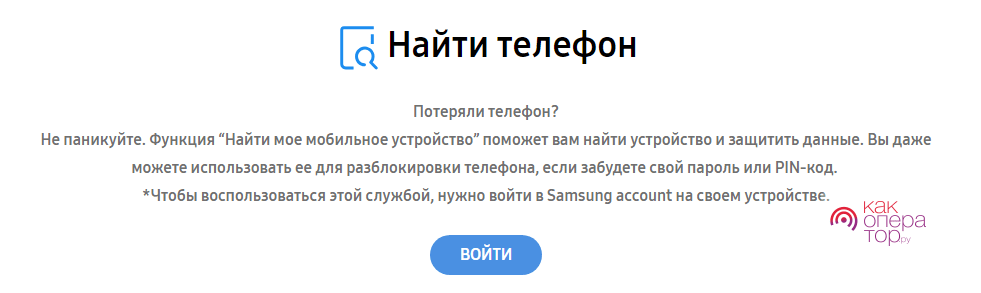 Однако для этого вам нужно включить отладку по USB до того, как ваш телефон заработает. Если включено, выполните следующие действия:
Однако для этого вам нужно включить отладку по USB до того, как ваш телефон заработает. Если включено, выполните следующие действия:
Шаг 1 – Подключите ваше мобильное устройство к ПК, который должен иметь конфигурацию ADB.
Нужна помощь в настройке ADB? Читайте: Как настроить ADB на ПК
Шаг 2 – Теперь, в зависимости от того, есть ли у вас простое сканирование или код доступа, введите правильную команду впереди:
Для простой разблокировки слайдов
adb shell input keyevent 82 && adb shell input keyevent 66
Чтобы разблокировать PIN-код
adb shell input keyevent 82 && adb shell input text **** && adb shell input keyevent 66
ПРИМЕЧАНИЕ: замените **** в коде своим PIN-кодом.
Это все! Вы должны разблокировать свой телефон после успешного ввода команды. К сожалению, для разблокировки шаблона лучше использовать метод мыши.
У вас есть вопрос Свяжитесь с нами через комментарии, и мы будем рады помочь вам.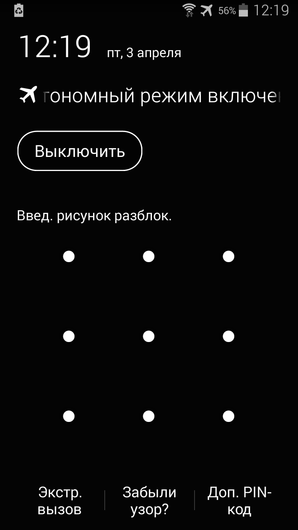 Это также ловит нас YouTube подписавшись на наш официальный канал.
Это также ловит нас YouTube подписавшись на наш официальный канал.
Как разблокировать телефон Android, если вы забыли пароль
«У меня только что сломался телефон, треснул экран. Подскажите, пожалуйста, как разблокировать мой телефон Android ». — спросила Николь в форуме. Это может быть одним из бедствий для обычных пользователей Android, но на самом деле есть несколько способов исправить это. Здесь будут обсуждены 3 ситуации, а также будут показаны соответствующие решения. Пожалуйста, прочтите и найдите свой ответ.
Ситуация 1: Забытый узор
Приведенный ниже метод работает только в том случае, если вы ранее вошли в свою учетную запись Google на своем телефоне Android.
1. Когда вы пытались разблокировать экран 5 раз, но не смогли войти, в правом нижнем углу телефона отобразится запрос «забыл пароль».
2. Нажмите на подсказку и введите свою учетную запись Google и пароли, которые вы использовали в телефоне.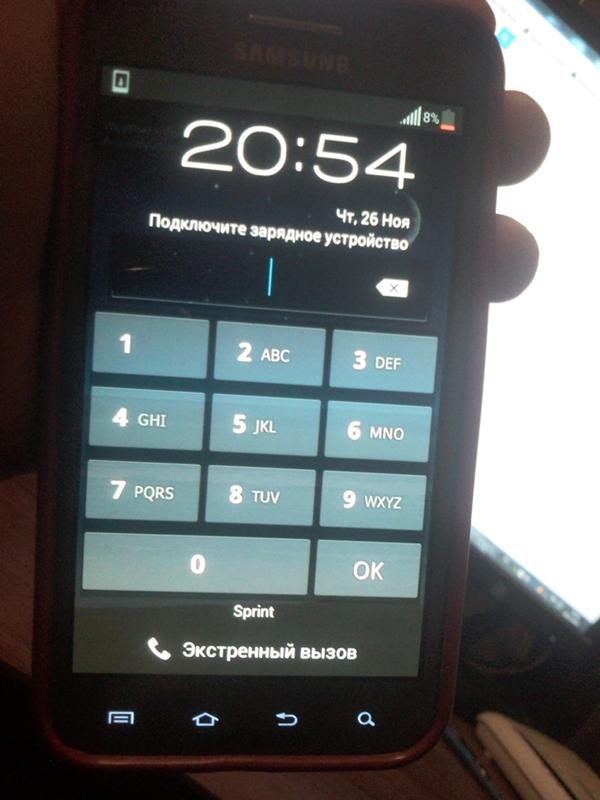 После входа в систему шаблон будет разблокирован.
После входа в систему шаблон будет разблокирован.
Ситуация 2: забыли пин-код или пароль
При условии, что Диспетчер устройств Android уже включен на вашем телефоне, чтобы вернуть свои пароли, вы можете войти в свою учетную запись Google и подключиться к сети, а также включить GPS.
1. Посетите веб-сайт, чтобы сбросить свои PIN-коды и пароли: https://google.com/android/devicemanager.
2. После входа в систему выберите свое устройство и подождите, пока оно не будет обнаружено компьютером, затем нажмите «Заблокировать» в окне и сбросьте пароли.
Ситуация 3: сломанный телефон с разбитым экраном
Если бы вы оказались в такой ситуации, вы бы взбесились, чтобы разблокировать свой Android-телефон. Для вас это было бы проблемой, но если бы вы включили на своем телефоне опцию отладки по USB, разблокировать экран было бы намного проще.К счастью, ниже перечислены творческие решения, позволяющие разрешить эту неловкую ситуацию без включения режима.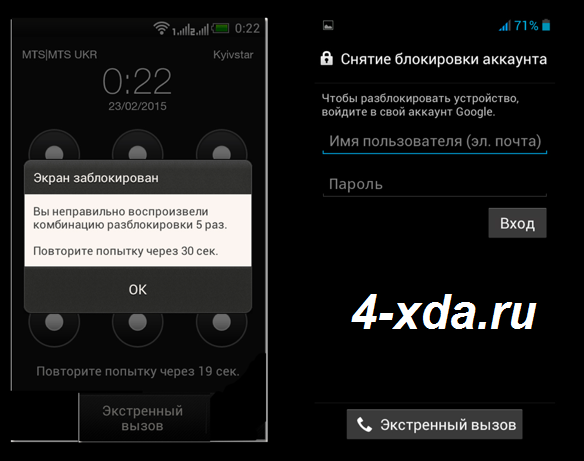
Метод 1. Использование Android Debug Bridge
Имейте в виду, что функция отладки USB на вашем телефоне должна быть уже включена, когда вы попробуете это сделать.
- Загрузите пакет Android SDK на свой компьютер.
- Откройте командную строку (Ctrl + R> введите CMD> Enter) на вашем ПК и перейдите в каталог, в котором находится файл ADB. Введите следующую команду — «cd C: / android / platform-tools» в командную строку.
- Подключите телефон Android к компьютеру через USB-кабель и введите следующую команду — «adb device». Когда ваш телефон будет обнаружен, вы увидите несколько цифр в окне командной строки.
- Введите следующие две команды. Вам нужно будет ввести вторую команду — «shell input keyevent 66» сразу после первой — «adb shell input text 1234». Затем замените 1234 в первой команде своим фактическим паролем.
Метод 2: Использование кабеля USB OTG
Этот метод успешно работает без включения режима отладки, но работает только с устройствами, поддерживающими USB OTG.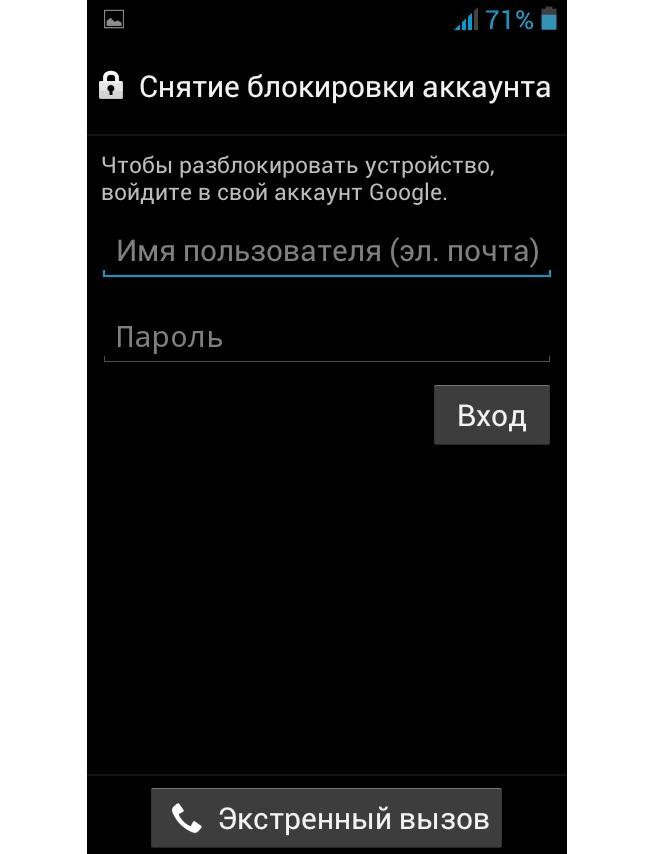
- Подключите кабель OTG (его можно купить на Amazon или где-либо еще) к порту micro USB на вашем устройстве.
- Вставьте USB-мышь в другую часть кабеля. Если ваше устройство совместимо с USB OTG, с мышью, доступной для вашего устройства Android, вы увидите указатель мыши под разбитым экраном.
- Щелкните левой кнопкой мыши и нарисуйте шаблон или введите пароль, щелкая цифры, чтобы разблокировать экран.
Метод 3. Использование инструмента Find My Mobile
Этот инструмент предназначен только для мобильного телефона Samsung в случае, если вы ранее зарегистрировали учетную запись Samsung на своем телефоне.
- Зайдите в Samsung Find My Mobile и войдите в свою зарегистрированную учетную запись.
- Ваш зарегистрированный телефон должен отображаться на левой боковой панели на странице учетной записи Find My Mobile.
- Выберите «Разблокировать мой экран» и выберите «Разблокировать», чтобы подождать несколько секунд, пока он закончится.
 Вы получите всплывающее уведомление о том, что ваш экран разблокирован.
Вы получите всплывающее уведомление о том, что ваш экран разблокирован.
Еще один трюк, чтобы разблокировать телефон Android бесплатно:
Вы можете позвонить на свой заблокированный сотовый телефон с другого и принять вызов, а затем нажать кнопку возврата во время разговора, что даст вам доступ к вашему телефону.Вам следует перейти в настройки безопасности и заменить исходный пароль или шаблон (если вы его забыли, попробуйте разные комбинации, пока не получите правильный ответ) новым. Этот способ, вероятно, не сможет разблокировать любой телефон Android, но вы можете попробовать его при условии, что некоторые функции сенсорного управления по-прежнему работают на вашем телефоне.
Заключение:
Разблокировать сотовый телефон — непростая задача, меры предосторожности лучше, чем лечение, поэтому вам следует записать свои пароли и пин-код и немедленно включить режим отладки.Если после разблокировки телефона вы обнаружите, что некоторые файлы потеряны, вам следует как можно скорее восстановить данные с телефона Android. Пусть эта разблокировка станет уроком о ценности резервных копий!
Пусть эта разблокировка станет уроком о ценности резервных копий!
Статьи по теме
Пожалуйста, включите JavaScript, чтобы просматривать комментарии от Disqus.[Проверено] Как получить доступ к заблокированному телефону Android через USB
Пароль для телефона Android может предотвратить проникновение злоумышленников в мобильные телефоны. Иногда, когда ваш ребенок играет с вашим телефоном и несколько раз вводит неправильный пароль, или в целях безопасности вы можете время от времени менять пароль и однажды забыть его, все это может привести к тому, что вы не сможете использовать свой телефон.Тогда у вас не будет права использовать его, не говоря уже о проверке важного содержимого, такого как контакты, приложения и документы.
В этом случае , как получить доступ к заблокированному телефону Android через USB , является главным приоритетом. Потому что после подключения телефона к компьютеру с помощью USB вы можете получить от него данные или разблокировать его с помощью некоторых профессиональных программ. Что ж, этот пост расскажет, как решить проблему разными способами.
Что ж, этот пост расскажет, как решить проблему разными способами.
Часть 1. Можно ли получить доступ к заблокированному телефону Android через USB?
«Могу ли я разблокировать телефон с компьютера?» Хорошо, если вы столкнулись с одним или несколькими из следующих факторов, то можно получить доступ или даже восстановить данные с заблокированного телефона Android через USB.
- Необходимо просмотреть Android SMS на компьютере или, возможно, фотографии, видео и т. Д., Разблокировав телефон без потери данных с помощью инструмента.
- Хотите использовать умную программу, чтобы получить доступ к содержимому телефона Android без разблокировки.
- Вы заранее включили отладку по USB и собираетесь получить к ней доступ, введя несколько команд.
Если ваш телефон связан с доступной учетной записью Google или у вас есть предыдущая резервная копия вашего телефона перед попыткой сброса настроек, то вам разрешен беспроводной доступ к телефону.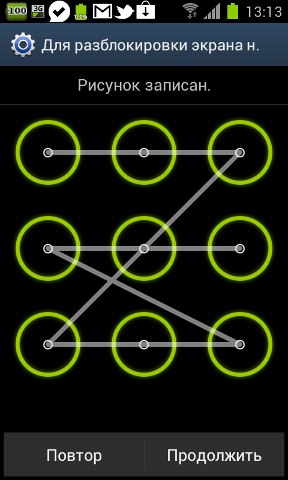
В других случаях вам будет сложно проверить какие-либо элементы на вашем Android-устройстве.
Вам также может понравиться:
Часть 2: Как получить доступ к заблокированному телефону Android через USB с разблокировкой
Ниже мы рассмотрим «как разблокировать Android с компьютера» двумя рабочими способами. Среди прочего, Android Unlocker, о котором мы скоро поговорим, может помочь вам удалить пароль Android практически в любой ситуации. Это сохранит ваши данные Android в неизменном виде и не изменит другие настройки на вашем смартфоне.
— Как я могу разблокировать заблокированный телефон с помощью USB через Android Unlocker?
При отсутствии каких-либо признаков сенсорный экран вашего телефона Android не реагирует внезапно. Для многих это может стать кошмаром. Ведь почти невообразимо, что у нас весь день отключен телефон. Хорошо, после того, как он заблокирован, вы хотите быстро и безопасно разблокировать его? Что ж, не стесняйтесь попробовать Android Unlocker .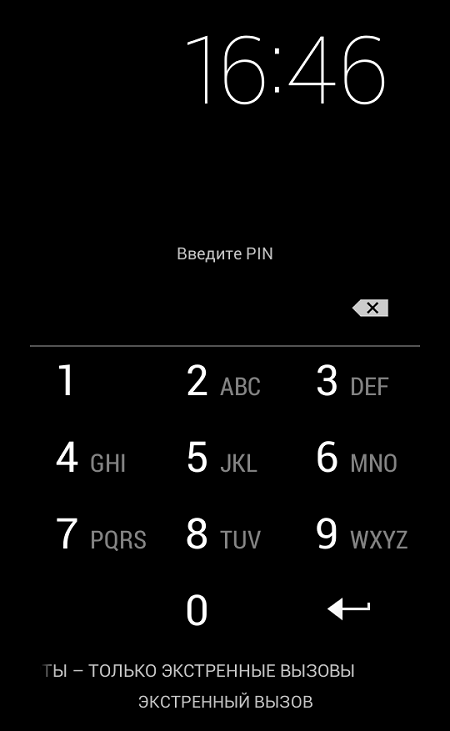 Вам просто нужен настольный компьютер или ноутбук, и с помощью нескольких щелчков мышью вы можете мгновенно вернуть свой телефон к жизни.
Вам просто нужен настольный компьютер или ноутбук, и с помощью нескольких щелчков мышью вы можете мгновенно вернуть свой телефон к жизни.
Некоторые особенности Android Unlocker:
- Удалите пароль, PIN-код, графический ключ и отпечатки пальцев со своего устройства Android.
- Обход заблокированного экрана Android эффективным и безопасным способом.
- Никаких знаний по разблокировке или программированию не требуется.
- Хорошо уживаются с различными телефонами и планшетами Android, такими как Samsung, Huawei, Sony, Motorola, LG, Xiaomi, DELL, ASUS, HTC, Vivo, OPPO и т. Д.
- Ваша конфиденциальность будет полностью защищена.
Как я могу разблокировать заблокированный телефон через USB с помощью Android Unlocker?
Шаг 1. Загрузите эту программу бесплатно, затем установите и откройте на компьютере. Выберите «Разблокировать» в его интерфейсе и подключите заблокированный телефон Android к компьютеру с помощью подходящего USB-кабеля.
Шаг 2. Наведите указатель мыши на «Пуск», чтобы продолжить, после чего вам потребуется выполнить четкую экранную инструкцию, чтобы ваш телефон Android перешел в «Режим загрузки».
Шаг 3. Когда заблокированное устройство находится в этом режиме, программа загрузит пакет восстановления на ваш телефон. Просто дождитесь завершения процедуры.
Шаг 4. При виде всплывающего сообщения «Удаление пароля выполнено» вы обнаружите, что ваше Android-устройство успешно разблокировано.
— Как получить доступ к заблокированному телефону Android с ПК через ADB?
Пока ваш телефон Android заблокирован, вы все равно можете получить доступ к режиму восстановления с помощью ADB.Помимо входа в этот режим, необходимо заранее загрузить на свой компьютер инструмент ADB. Что еще более важно, вы должны сначала убедиться, что отладка по USB на Android включена.
Как я могу получить доступ к заблокированному телефону Android с ПК с помощью ADB?
- Перезагрузите телефон Android в режиме восстановления. Подключите заблокированный телефон Android к компьютеру с помощью USB-кабеля. Затем установите на свой компьютер инструмент ADB.
- Зайдите в папку, куда вы устанавливаете ADB.Затем откройте это место, нажмите «Shift» и щелкните правой кнопкой мыши, чтобы открыть командное окно. Затем введите adb shell rn /data/system/gesture.key , а затем нажмите «Enter».
- Когда вы перезагружаете устройство Android, ваш телефон запускается без заблокированного экрана. Наконец, просто перейдите в «Настройки», чтобы создать новый пароль.
Читайте также:
Часть 3: Как получить доступ к заблокированному телефону Android с ПК без разблокировки
Для тех, кто не хочет получать доступ к своим телефонным файлам или даже восстанавливать их, разблокируя гаджеты, лучше всего подойдет Android Data Extractor .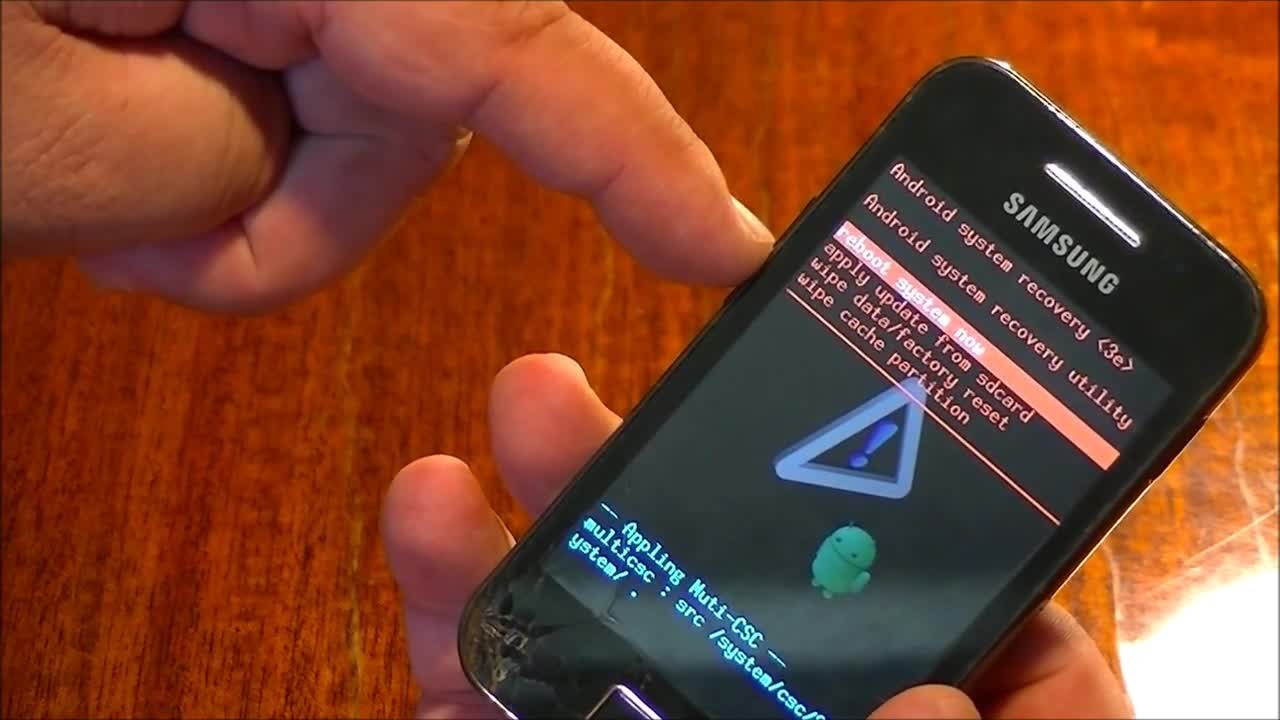 Эта интеллектуальная утилита позволяет вам получить полный контроль над содержимым Android, когда вы столкнетесь с вирусной атакой, сбоем системы, зависанием телефона, отключением телефона, черным экраном, а также с забытым паролем. Он помогает вам без проблем блокировать файлы на Android, а также создавать резервные копии данных на компьютере.
Эта интеллектуальная утилита позволяет вам получить полный контроль над содержимым Android, когда вы столкнетесь с вирусной атакой, сбоем системы, зависанием телефона, отключением телефона, черным экраном, а также с забытым паролем. Он помогает вам без проблем блокировать файлы на Android, а также создавать резервные копии данных на компьютере.
Как я могу получить доступ к своим заблокированным файлам на телефоне Android без разблокировки?
Шаг 1. Установите программное обеспечение Android Data Extractor, откройте его, выберите режим «Извлечение сломанных данных Android» и подключите свой телефон Android к компьютеру с помощью кабеля USB.
Примечание. Режим извлечения сломанных данных Android в настоящее время работает только на устройствах Samsung.
Шаг 2. В главном интерфейсе внимательно прочтите инструкции, прежде чем нажимать кнопку «Пуск», как показано ниже, чтобы продолжить.
Шаг 3. Выберите имя и модель заблокированного устройства в раскрывающемся меню. Вы можете проверить поддерживаемые устройства и их модели в прилагаемой таблице.
Шаг 4. Следуйте простым инструкциям на экране, чтобы войти в режим загрузки. Затем утилита загрузит ремонтный пакет, чтобы решить проблему с телефоном, чтобы она могла обнаружить все существующие данные на телефоне Android. Впоследствии это позволит вашему устройству вернуться в нормальное состояние.
Шаг 5. После этого программа выполнит сканирование вашего устройства. После этого вы увидите интерфейс, как показано ниже. Теперь вы можете получить доступ и выбрать нужные файлы для извлечения. Затем просто нажмите «Восстановить», чтобы сохранить их на компьютере.
После этого вы обнаружите, что нужные вам вещи на устройстве Android доступны на этом компьютере.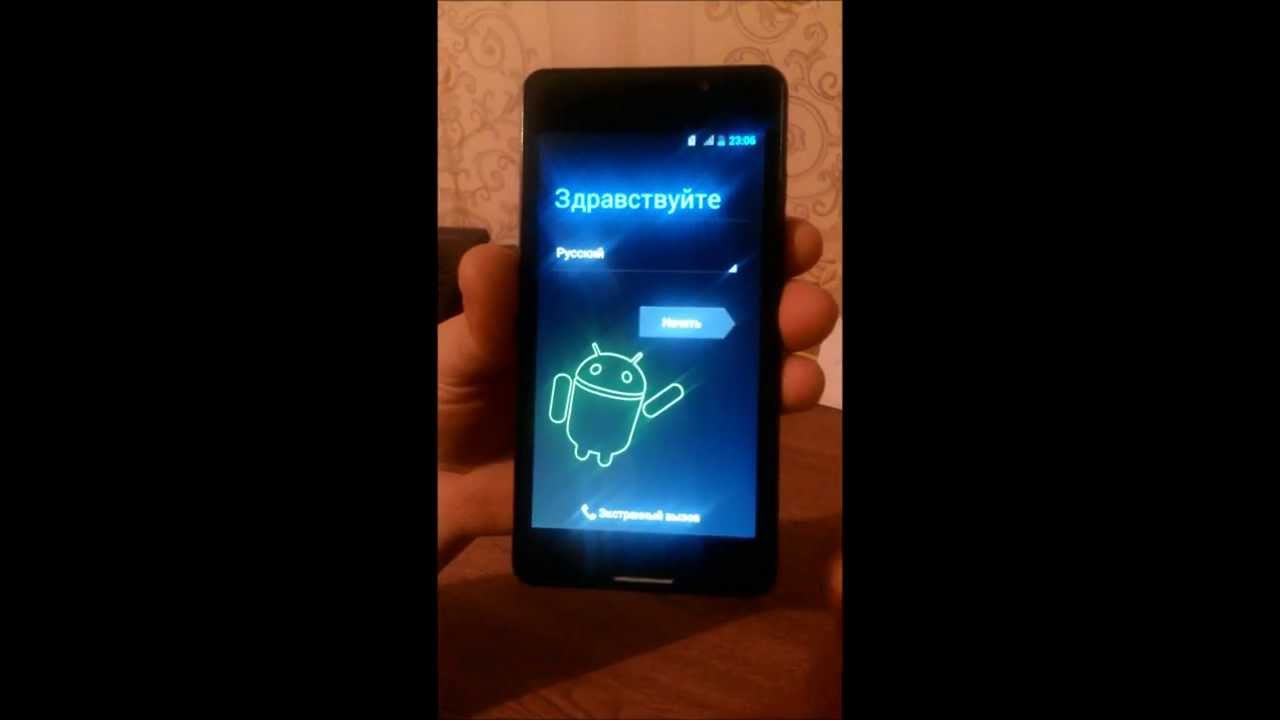
Вот пост о том, как включить отладку по USB на сломанном Android. Просто проверьте, если нужно.
, часть 4: другие способы разблокировки заблокированного телефона Android
Мы собрали, как разблокировать телефон Android с помощью компьютера. Есть ли другие исправления для беспроводной разблокировки Android? Хорошо, вот два жизнеспособных решения.
Решение 1. Разблокируйте устройство Android с помощью учетной записи Google
Хотите получить доступ к своему телефону Android с помощью учетной записи Google, но вы не сделали резервную копию телефона заранее? Хорошо, попытка этого способа не приведет к удалению существующего мобильного контента.Однако нет никаких гарантий успеха. А теперь вот как:
- Зайдите на заблокированный экран, введите знак — забыли пароль? И коснитесь его.
- Вы должны ответить на вопрос восстановления, который вы использовали для настройки учетной записи Google, как было предложено.
 Затем просто введите информацию, и Android будет разблокирован.
Затем просто введите информацию, и Android будет разблокирован. - Что делать, если вы забыли предыдущий ответ на вопрос о восстановлении? Просто введите случайный пароль 5 раз, чтобы получить подсказку — Забыли пароль.
- Телефон попросит вас ввести учетные данные учетной записи Google. Это должно разблокировать ваш телефон без потери данных.
Решение 2. Восстановление заводских настроек устройства Android
Тусклая память о вашем аккаунте Google? Есть ли другой способ доступа к телефону Android? На этом этапе вы можете сделать это с помощью заводских настроек. Но учтите, что это приведет к удалению большей части данных на заблокированном телефоне. Нужно узнать, как восстановить заводские настройки / полный сброс Android без пароля напрямую? Щелкните здесь.
Бонус: хитрости о том, как лучше запомнить пароль Android
Лучшее запоминание пароля Android, безусловно, поможет вам.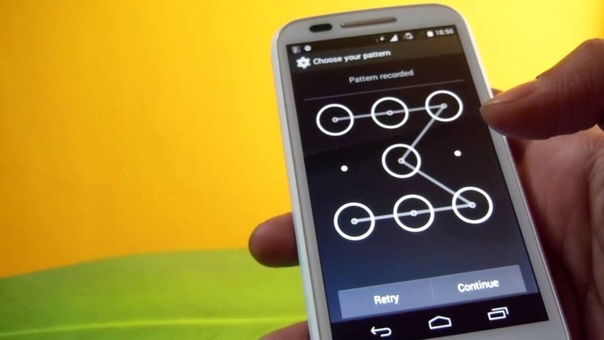 Для этого просто просмотрите советы и рекомендации ниже:
Для этого просто просмотрите советы и рекомендации ниже:
- Составьте для себя список рекомендаций.
- Запишите пароли Android в безопасное место, убедившись, что они замаскированы.
- Используйте ярлыки, чтобы запомнить пароль телефона Android.
- Попробуйте некоторые инструменты управления паролями, чтобы управлять кодом.
Сводка
Подводя итог, эта статья включает несколько надежных методов, которые помогут вам получить доступ к заблокированному телефону Android через USB или по беспроводной сети, от использования Android Unlocker, Broken Android Extractor, ADB до учетной записи Google и сброса настроек до заводских. А какой твой любимый?
Если вы хотите войти в свой телефон после разблокировки, Android Unlocker может вам помочь. Предположим, вы получаете доступ к данным телефона без разблокировки, Android Data Extractor — ваш лучший помощник.Поскольку эти две программы не требуют каких-либо предварительных условий перед выполнением задач и могут гарантировать, что все элементы на Android не повреждены.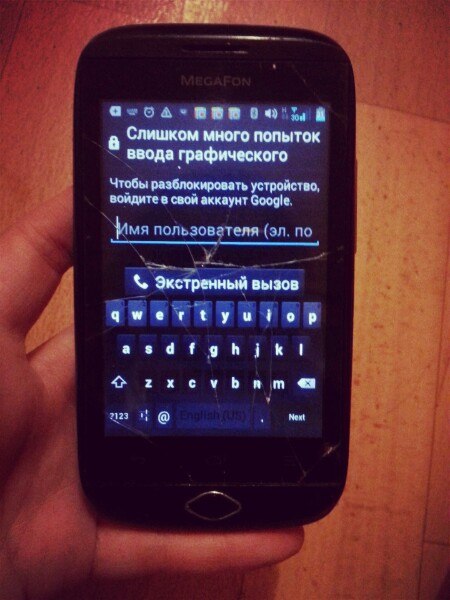
Статьи по теме :
Как получить доступ к потерянным контактам с телефонов Android?
[Решено!] Как попасть в заблокированный телефон без пароля
5 самых популярных программ для разблокировки телефонов Android [обязательно к прочтению]
Как восстановить данные с телефона или планшета Android, поврежденного водой?
Как сделать резервную копию телефона Android перед сбросом настроек в 2020 году?
Как сделать резервную копию iPhone без пароля? Способ 1 рекомендуется!
Лучшее программное обеспечение для разблокировки телефонов Android в 2021 году
Мобильные телефоны независимо от того, какую операционную систему они поддерживают, но занимают место в кармане каждого человека.При использовании множества мобильных устройств в поисковых системах выполняется одинаковое количество запросов, и наиболее распространенным из них является предоставление инструмента для снятия блокировки экрана Android . Поскольку сегодня Android-устройства являются самыми продаваемыми устройствами, наша приоритетная задача — предложить вам лучшее программное обеспечение для разблокировки телефонов Android в 2021 году.
Поскольку сегодня Android-устройства являются самыми продаваемыми устройствами, наша приоритетная задача — предложить вам лучшее программное обеспечение для разблокировки телефонов Android в 2021 году.
Практически любой мобильный телефон имеет систему блокировки телефона или блокировки экрана. Он в первую очередь предназначен для защиты от непреднамеренного нажатия клавиш, когда устройство не используется, а также для защиты данных и другой личной информации от нежелательного доступа.Очень раздражает, когда заблокированный экран отказывается разблокировать из-за каких-то ошибок или сбоев. Лучшее решение всех таких проблем может быть в одном из инструментов для удаления пароля Android.
В статье ниже перечислено ведущее программное обеспечение для разблокировки Android в этой категории, но прежде чем переходить к нему, давайте разберемся, что такое программное обеспечение для разблокировки телефона Android, и почему и почему эти инструменты должны быть лучшими способами для снятия блокировки.
Часть 1: Что такое программа для разблокировки телефона Android?
Все мобильные сенсорные панели, будь то Samsung, Huawei, Sony, LG, Motorola, Xiaomi и т. Д., имеет такую же систему блокировки экрана. Но проблема возникает, если вы забыли формулу разблокировки или каким-то образом потеряли резервный PIN-код, и, введя неправильный ключ, вы навсегда заблокировали экран телефона. Подобные ситуации могут происходить с устройством, и именно тогда в игру вступает это программное обеспечение для разблокировки Android.
Мы можем выбрать один из 5-6 основных типов блокировки на нашем мобильном телефоне, в зависимости от диапазона устройства, а именно: смахивание, графический ключ, PIN-код, пароль, лицо или отпечатки пальцев.Независимо от того, какую блокировку вы применили к своему мобильному телефону, если вы случайно потеряете к нему доступ, не паникуйте и воспользуйтесь помощью способного программного обеспечения для разблокировки телефона Android. Эти инструменты представляют собой портативные сервисные центры программного обеспечения, разработанные таким образом, чтобы обеспечить беспроблемную разблокировку телефона дома или на работе. Теперь вам нужно только собрать ноутбук или настольный компьютер и найти в Интернете инструмент для разблокировки графического ключа Android или только программное обеспечение для разблокировки Android. Их нужно скачать и установить на ПК, а самые эффективные из них могут открыть мобильный телефон за несколько минут.
Теперь вам нужно только собрать ноутбук или настольный компьютер и найти в Интернете инструмент для разблокировки графического ключа Android или только программное обеспечение для разблокировки Android. Их нужно скачать и установить на ПК, а самые эффективные из них могут открыть мобильный телефон за несколько минут.
Часть 2: Топ-3 программного обеспечения для разблокировки Android
Специализированное программное обеспечение для разблокировки Android разработано таким образом, что оно может открыть любое мобильное устройство и мгновенно использовать его. Критерии для любого программного обеспечения, ориентированного на клиента, заключаются в том, чтобы оно было простым в использовании и не требовало длинных шагов. Предполагается, что он будет безопасным и эффективным при работе над проблемой на устройстве и, с другой стороны, экономичным.
Чтобы помочь всем пользователям мобильных телефонов Samsung, Huawei, VIVO, OPPO или любым другим пользователям, которые ищут инструмент для разблокировки с помощью графического ключа Android или инструмент для удаления пароля Android, мы перечислили лучшее программное обеспечение для разблокировки телефонов Android 2021 года.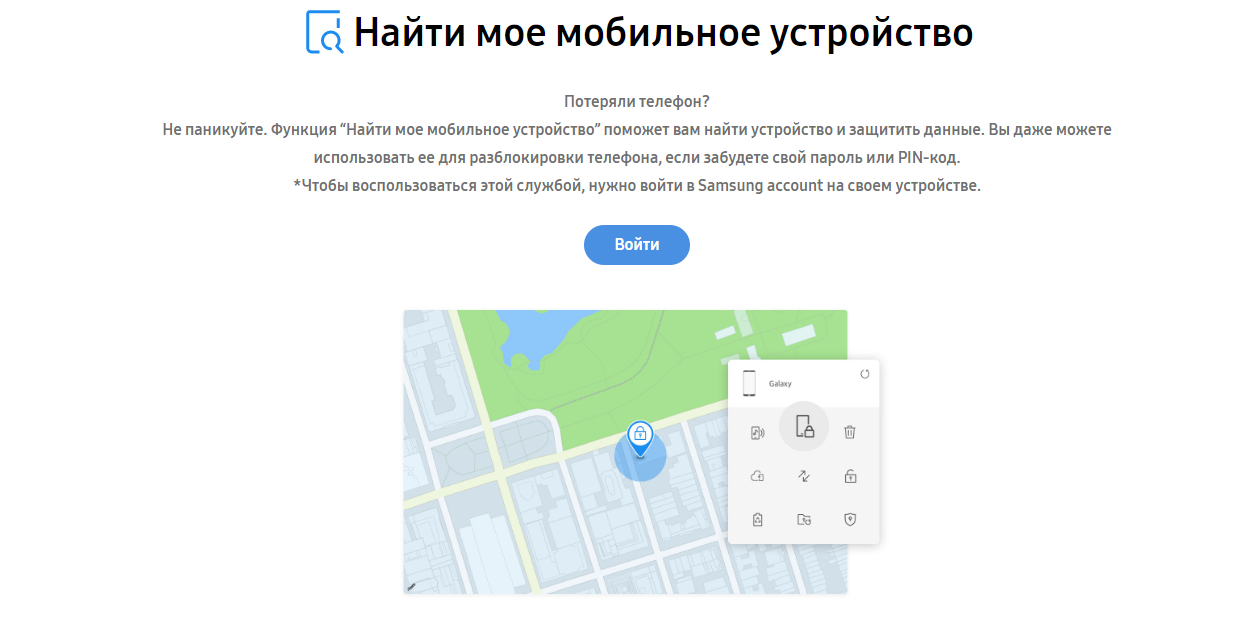
Top 1: dr.fone — Screen Unlock (Android)
dr.fone — ведущий бренд в разработке программных решений для мобильных телефонов Android. После попадания в клуб клиентов в пять крор он, без всяких сомнений, стоит на первом месте. Я искал в Google программное обеспечение для разблокировки телефона Android или инструмент для удаления блокировки экрана Android, но получил тот же результат, то есть dr.fone — Screen Unlock (Andriod), и это доказывает, что это надежный и популярный инструмент среди клиентов. .
др.fone — Screen Unlock (Android) является одним из модулей набора инструментов dr.fone и эффективно работает как программное обеспечение для разблокировки Android, предоставляя гарантированное решение без потери данных. Мобильные телефоны ведущих брендов, таких как Samsung, Huawei, Xiaomi, Sony, HTC и практически любое устройство Android, можно разблокировать с помощью этого инструмента, при этом возникнут проблемы с любой блокировкой устройства.
Пробную версию можно легко загрузить и установить на любой новейший или старый компьютер, работающий с любой операционной системой Windows или Mac. Системные требования: процессор с тактовой частотой не менее 1 ГГц и 512 МБ ОЗУ. Платная версия доступна с лицензией на 1 год, пожизненной и бизнес-лицензией на 1 год, при этом первые две версии ограничены пятью мобильными устройствами Android. Напротив, бизнес-план можно настроить для покупки от нескольких до неограниченного количества устройств. Существует 7-дневная гарантия возврата денег с круглосуточной технической поддержкой в чатах и по электронной почте, а полное руководство доступно на веб-сайте.
Системные требования: процессор с тактовой частотой не менее 1 ГГц и 512 МБ ОЗУ. Платная версия доступна с лицензией на 1 год, пожизненной и бизнес-лицензией на 1 год, при этом первые две версии ограничены пятью мобильными устройствами Android. Напротив, бизнес-план можно настроить для покупки от нескольких до неограниченного количества устройств. Существует 7-дневная гарантия возврата денег с круглосуточной технической поддержкой в чатах и по электронной почте, а полное руководство доступно на веб-сайте.
Характеристики:
- Он может разблокировать любой мобильный пароль Android, включая самые популярные бренды, такие как Google, Sony, Samsung, LG, Vivo и т. Д., с Android 2.1 и выше до последней версии.
- Устанавливается на системы с ОС Windows 10 / 8.1 / 8/7 / Vista / XP и Mac 10.15 / 10.14 / 10.13 / 10.12 / 10.11 / 10.10 / 10.9 / 10.8.
- Требуется процессор с частотой 1 ГГц и 512 МБ ОЗУ.
- Он может удалить четыре типа блокировки экрана (графический ключ.
 PIN, пароль и отпечатки пальцев).
PIN, пароль и отпечатки пальцев). - Гарантированное решение без потери данных.
- Программная панель проста и понятна.
- Платная версия для 5 устройств доступна на годовой и пожизненной основе с бесплатными обновлениями, работающими на 1 ПК.
- Платная версия для более чем пяти и до неограниченного доступа к устройствам с опцией для нескольких ПК доступна в течение 1 года в разных ценовых диапазонах.
- Платная версия поставляется с семидневной гарантией возврата денег и круглосуточной технической поддержкой.
Плюсы:
- Системные требования на установочном ПК минимальны.
- Он поддерживает как Windows, так и Mac OS.
- Он совместим со всеми мобильными брендами Android.
Минусы:
- Гарантия возврата денег только в течение недели с момента покупки.
- Бизнес-лицензия на неограниченное количество устройств стоит дорого.
Наши обзоры (что делает его лучшим программным обеспечением для разблокировки Android):
Как и его название, dr. fone — Screen Unlock (Android) может считаться личным доктором всех мобильных телефонов Android. dr.fone — надежная компания в области разработки программного обеспечения и безопасности данных. Неисправный экран может возникнуть в любом из последних или старых мобильных телефонов, представленных на рынке, от любого из мобильных брендов Android.Из всех программ для разблокировки Android только dr.fone — Screen Unlock (Android) имеет наибольшие шансы найти совместимый пакет восстановления. Но в самых редких случаях, если устройство не указано в программном обеспечении, расширенный режим разблокируется, но данные стираются.
fone — Screen Unlock (Android) может считаться личным доктором всех мобильных телефонов Android. dr.fone — надежная компания в области разработки программного обеспечения и безопасности данных. Неисправный экран может возникнуть в любом из последних или старых мобильных телефонов, представленных на рынке, от любого из мобильных брендов Android.Из всех программ для разблокировки Android только dr.fone — Screen Unlock (Android) имеет наибольшие шансы найти совместимый пакет восстановления. Но в самых редких случаях, если устройство не указано в программном обеспечении, расширенный режим разблокируется, но данные стираются.
Лица, которые с нетерпением ждут предоставления программного решения для разблокировки телефона Android в качестве бизнес-модуля, могут положиться на этот инструмент и заявить о решении проблемы блокировки экрана на любом мобильном устройстве Android без потери данных.
Как использовать:
dr.fone — Screen Unlock (Android) — это профессиональный инструмент для восстановления пароля Android, который очень безопасен и надежен с точки зрения данных.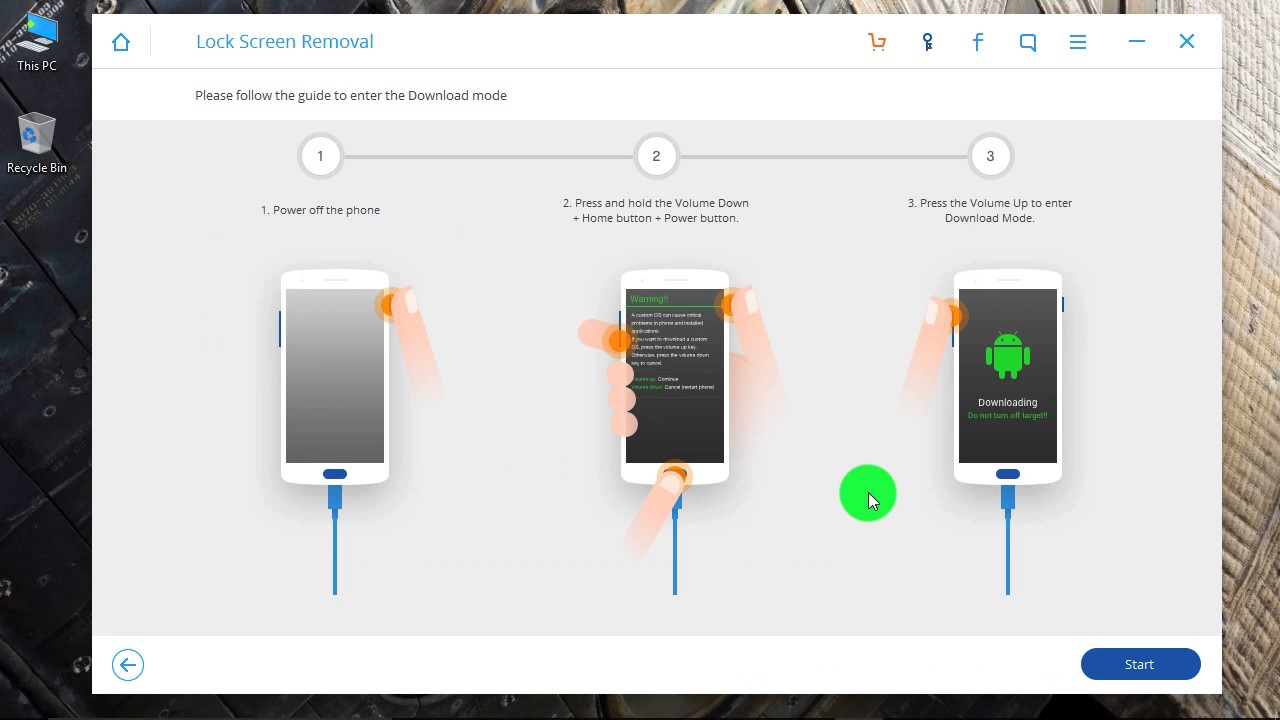 Независимо от того, застряли ли вы на заблокированном экране из-за неправильного / забытого пароля или даже из-за сломанного экрана, dr.fone самодостаточен при разблокировке устройства, сохраняя данные в неизменном виде.
Независимо от того, застряли ли вы на заблокированном экране из-за неправильного / забытого пароля или даже из-за сломанного экрана, dr.fone самодостаточен при разблокировке устройства, сохраняя данные в неизменном виде.
Использование dr.fone в качестве программного обеспечения для разблокировки Android довольно просто, и есть два подхода к разблокировке экрана: стандартный режим и расширенный режим.Стандартный режим работает, когда dr.fone определяет номер мобильной модели, но есть небольшая вероятность, что он не может, и в таких случаях вы можете выбрать расширенный режим. Расширенный режим эффективно решит проблему; однако существует вероятность потери данных.
Вы можете мгновенно загрузить и установить dr.fone — Screen Unlock (Android) на свой компьютер и следуйте инструкциям ниже, чтобы открыть мобильный Android.
Шаг 1. Щелкните значок dr.fone на рабочем столе, чтобы запустить программу и подключить заблокированный мобильный Android к ПК с помощью кабеля USB.
Шаг 2. Из нескольких вариантов, представленных на экране, щелкните «Разблокировка экрана».
Шаг 3. Так как вам нужно открыть устройство Android, выберите опцию «Разблокировать экран Android» на следующей странице.
Шаг 4. Здесь вы должны выбрать марку мобильного устройства, имя устройства и модель устройства в различных раскрывающихся списках и нажать кнопку «Далее».
Это вариант стандартного режима dr.fone — Разблокировка экрана (Android). Если вашего устройства нет в этом списке, вы можете выбрать расширенный режим, щелкнув опцию «Я не могу найти свою модель устройства в списке выше». Подробные инструкции по использованию этого режима даны впереди.
Шаг 5а. Итак, теперь, когда вы выбрали данные своего устройства; Теперь следуйте инструкциям на следующей странице, чтобы войти в «Режим загрузки», как показано ниже:
1. Выключите свой мобильный телефон.
2. Удерживайте и одновременно нажмите кнопки «Домой», «Уменьшение громкости» и «Питание».
3. Теперь удерживайте кнопку «Увеличение громкости», чтобы войти в режим загрузки.
Подождите, пока Android завершит загрузку пакета восстановления.
Шаг 6. Когда загрузка завершится, нажмите кнопку «Удалить сейчас», после чего на панели в новом окне отобразится код подтверждения. Введите код подтверждения в поле «000000» и подтвердите его, чтобы начать процесс снятия блокировки экрана.
Через несколько секунд процесс завершится, и dr.fone представляет вам мобильный Android с разблокированным экраном, к которому вы можете получить доступ без ввода ключа или пароля.
Расширенный режим: Теперь, если вы выбрали второй вариант, расширенный режим, поскольку ваше устройство не указано в программном обеспечении, следуйте приведенному ниже методу, чтобы продолжить.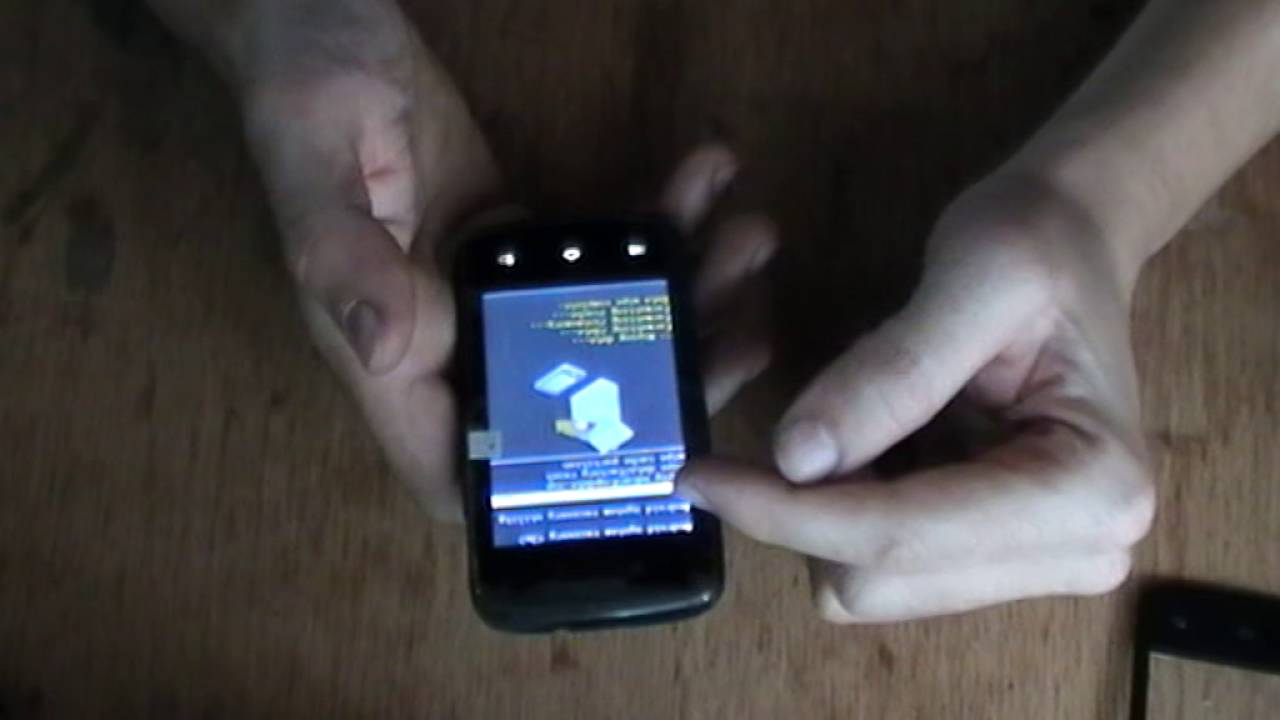
Шаг 5б. После выбора варианта «Я не могу найти модель своего устройства в списке выше» нажмите кнопку «Далее».
Шаг 6. Dr.fone — Разблокировка экрана (Android) требует времени, чтобы подготовиться к началу процесса снятия блокировки экрана. После настройки нажмите кнопку «Разблокировать» на следующей странице.
Шаг 7. Следуйте инструкциям на следующей странице, чтобы войти в режим восстановления, который предусмотрен для обоих телефонов Android, с кнопкой «Домой» и без нее.
С кнопкой «Домой»:
- Выключите свой мобильный телефон.
- Нажмите и удерживайте кнопку «Уменьшение громкости» и «Питание», чтобы перезапустить устройство.
- Когда экран мгновенно поворачивается, одновременно нажмите и удерживайте кнопки «Увеличение громкости», «Домой» и «Питание».
- Когда на экране появится логотип бренда, отпустите кнопки.
- Нажмите кнопку «Далее» на панели.

Без кнопки «Домой»:
- Выключите мобильный телефон или перезапустите его, удерживая кнопки «Уменьшение громкости» и «Питание».
- Когда экран мгновенно станет черным, нажмите и удерживайте кнопки «Увеличение громкости», «Биксби» и «Питание».
- Когда на экране появится логотип бренда, отпустите кнопки.
- Нажмите кнопку «Далее» на панели.
Шаг 7. Теперь режим восстановления активирован. Следуйте пошаговым инструкциям, приведенным на странице, и примените их на заблокированном мобильном телефоне для восстановления заводских настроек.
Шаг 8. Когда процесс сброса завершится, нажмите кнопку «Готово» на следующей странице и отключите мобильный телефон от ПК.
В вашем мобильном телефоне Android нет блокировки экрана, и вы можете легко получить к нему доступ напрямую.
Top 2: iMyFone LockWiper (Android)
iMyFone LockWiper (Android) — еще один успешный инструмент для удаления блокировки экрана Android.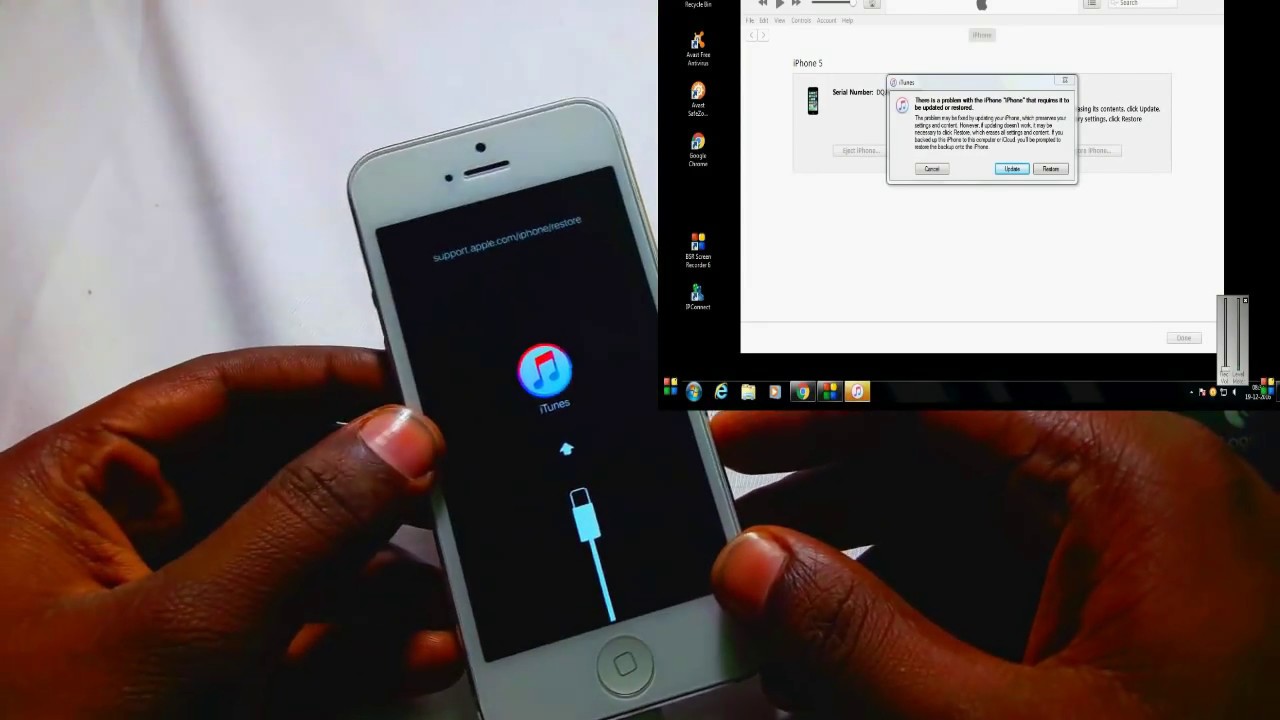 Он может удалить графический ключ, PIN-код, отпечаток пальца, блокировку лица и блокировку пароля на мобильном телефоне с дополнительной функцией разблокировки FRP. Он поддерживает более 6000 устройств Android, включая всех основных производителей мобильных устройств, таких как LG, Motorola, Samsung, Lenovo, Honor и т. Д.
Он может удалить графический ключ, PIN-код, отпечаток пальца, блокировку лица и блокировку пароля на мобильном телефоне с дополнительной функцией разблокировки FRP. Он поддерживает более 6000 устройств Android, включая всех основных производителей мобильных устройств, таких как LG, Motorola, Samsung, Lenovo, Honor и т. Д.
iMyFone LockWiper (Android) — это простая в использовании программа для разблокировки телефонов Android с высоким процентом успеха.Это подходящее программное обеспечение для мобильных телефонов Samsung, поскольку оно не только разблокирует их, но и защищает от потери данных. Блокировки экрана на других мобильных телефонах снимаются, но данные внутри стираются.
Его можно установить в ОС Windows 10/8/7 с процессором 1 ГГц и 1 ГБ ОЗУ для эффективной работы. Пользователи, которые ищут инструмент для удаления пароля Android, имеющий версию Android от 2.3 до 9.0, могут выбрать это программное обеспечение для открытия мобильного телефона. Пробную версию можно скачать бесплатно, а платная версия программы предоставляется в трех вариантах. Базовый план позволяет разблокировать только одно устройство в течение года, семейный план — на всю жизнь до 5 инструментов, а многопользовательский план — на всю жизнь в другом ценовом диапазоне.
Базовый план позволяет разблокировать только одно устройство в течение года, семейный план — на всю жизнь до 5 инструментов, а многопользовательский план — на всю жизнь в другом ценовом диапазоне.
Характеристика:
- Он поддерживает большинство известных и популярных брендов на Android.
- Он совместим с ОС Windows 10/8/7 с процессором 1 ГГц и рекомендуется 1024 МБ ОЗУ.
- Он может удалить пять типов блокировки экрана (графический ключ, PIN-код, пароль, отпечатки пальцев и блокировку лица).
- Он также может удалить замок FRP.
- Мобильные телефоны Android с версией от 2.3 до 9.0 можно разблокировать с помощью этого инструмента.
- Тридцатидневная гарантия возврата денег на платные версии.
Плюсы:
- Он также может снять блокировку лица на мобильном телефоне.
- Он совместим со всеми мобильными брендами Android.
- Предоставляет 30-дневную гарантию возврата денег.

Минусы:
- Он не поддерживает установку компьютеров Mac.
- Программное обеспечение не обновляется для разблокировки последней версии Android 10.0.
- Для бесперебойной работы требуется 1 ГБ ОЗУ.
- Данные стираются при разблокировке мобильных телефонов не марки Samsung.
Наш обзор:
iMyFone LockWiper — популярное программное обеспечение для мобильных телефонов Samsung, поскольку оно заявляет о совместимости со всеми телефонами этого бренда. Инструмент имеет удобный интерфейс, и самое приятное то, что он также может решить проблему блокировки лица.Люди, имеющие 1 ГБ оперативной памяти на своих компьютерах и ОС Windows, могут использовать это программное обеспечение для разблокировки своих мобильных телефонов Samsung.
Но это не рекомендуемое программное обеспечение для разблокировки Android для пользователей, у которых есть мобильный Android, кроме Samsung. Он может снять блокировку, но сотрет все данные на устройстве и сбросит его до заводских настроек. В этом случае его следует приобретать только для одного устройства, так как вероятность наличия всех устройств Samsung в семье мала, и это также делает его непригодным для коммерческих целей.Другое ограничение заключается в том, что он не поддерживается на компьютерах Mac и последней мобильной версии Android 10.0.
В этом случае его следует приобретать только для одного устройства, так как вероятность наличия всех устройств Samsung в семье мала, и это также делает его непригодным для коммерческих целей.Другое ограничение заключается в том, что он не поддерживается на компьютерах Mac и последней мобильной версии Android 10.0.
Как использовать:
iMyFone LockWiper (Android) — известное программное обеспечение для разблокировки телефона Android, которое может удалить пять типов блокировки на мобильном телефоне. Пользователь может не обладать техническими знаниями, но может с комфортом работать с программной панелью, читая пошаговые инструкции, приведенные на веб-сайте. Здесь дано краткое описание того, как использовать iMyFone LockWiper (Android). Загрузите и установите программное обеспечение на свой компьютер и прочтите инструкции ниже, чтобы разблокировать свой мобильный телефон Android.
Шаг 1. Запустите инструмент iMyFone на ПК и выберите опцию «Снять блокировку экрана».
Шаг 2. На второй странице выберите первый вариант «Удалить без потери данных» для мобильных телефонов Samsung. Для любого другого мобильного телефона Android выберите второй вариант — «Снять блокировку экрана».
Шаг 3. Выберите подходящий вариант и нажмите «Пуск» на следующей странице.
Шаг 4. Выберите марку, название и модель устройства из раскрывающегося меню и нажмите кнопку «Пуск».
Шаг 5. Начнется загрузка пакета данных, необходимого для снятия блокировки устройства. Когда загрузка закончится, нажмите кнопку «Далее».
Шаг 6. Подключите заблокированный Android к ПК с помощью кабеля USB.
Шаг 7. Пользователи Samsung получат на странице инструкции по установке мобильного телефона в «Режим загрузки.»Внимательно следите за процессом и нажмите кнопку« Начать разблокировку », чтобы продолжить.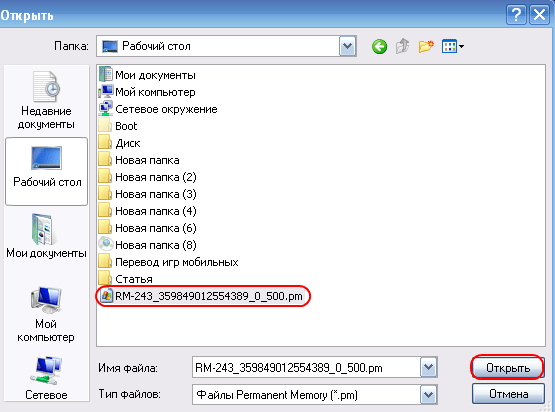 Другим пользователям мобильных устройств Android будет предложено перезагрузить устройство и подождать.
Другим пользователям мобильных устройств Android будет предложено перезагрузить устройство и подождать.
Процесс завершится через несколько минут, но мобильный телефон снова откроется без пароля. Пользователи Samsung могут пользоваться устройством с полными данными, хранящимися на нем, в то время как другие пользователи должны будут понести убытки за счет получения полного доступа на устройстве обновления.
Tenorshare 4uKey для Android — это простая в использовании программа для разблокировки Android, которая включает в себя всего несколько шагов.Он специально разработан для мобильных телефонов Samsung и поддерживает почти все его модели. Он может удалить блокировку пароля, PIN-кода и отпечатка пальца на экране, а также может удалить блокировку FRP.
Tenorshare в первую очередь поддерживает модели Samsung, кроме этого, устройства Android с версией между 8.1 и 1.0 также могут быть разблокированы с его помощью. Системные требования: ОС Windows (от 10 до XP) с процессором 1 ГГц и 1 ГБ оперативной памяти. Имея пробную версию, инструмент можно приобрести в нескольких ценовых диапазонах на ежемесячной, годовой или пожизненной основе.
Имея пробную версию, инструмент можно приобрести в нескольких ценовых диапазонах на ежемесячной, годовой или пожизненной основе.
Характеристики:
- Он поддерживает операционную систему Windows 10 / 8.1 / 8/7 / Vista / XP, с процессором 1 ГГц и 1024 МБ ОЗУ.
- Он может удалить четыре типа блокировки на мобильных устройствах Android (пароль, PIN-код и блокировка отпечатков пальцев).
- Он может полностью снять блокировку FRP с мобильного.
- Он совместим с мобильными телефонами с ОС Android от 1.0 до 8.1.
- Платная версия доступна во многих различных ценовых диапазонах с лицензированием нескольких устройств.
- Тридцатидневная гарантия возврата денег на все покупки.
Плюсы:
- Это дает множество вариантов настройки пакета для покупки.
- Он совместим с последними мобильными телефонами Samsung.
- Предоставляет 30-дневную гарантию возврата денег.
Минусы:
- Он не поддерживает установку компьютеров Mac.

- Программное обеспечение не обновляется для разблокировки версий Android выше 8.1.
- Для бесперебойной работы требуется 1 ГБ ОЗУ.
- Нет возможности сохранять данные после снятия блокировки.
Наш обзор:
Tenorshare 4uKey — одна из таких программ для разблокировки телефонов Android, которую могут предпочесть пользователи, которые не очень довольны работой с прикладным программным обеспечением или следованием письменным инструкциям. Программное обеспечение включает в себя 3-4 шага на панели без нажатия и удерживания кнопок на мобильном телефоне и применяет решение для сброса к заводским настройкам для разблокировки всех устройств.Tenorshare поддерживает большинство устройств Samsung, но только до версии 8.1 Android для мобильных устройств других производителей. Он также имеет ограничение ПК с ОС Windows с 1 ГБ оперативной памяти для бесперебойной работы.
Этот полный пакет доступен по разным ценам для различных настроек устройства. Хотя он включает в себя простые процедуры, его нельзя рекомендовать, поскольку он не гарантирует восстановление данных после разблокировки мобильного телефона. В то же время есть лучшие инструменты для снятия блокировки экрана Android, доступные по той же цене.Программное обеспечение в значительной степени ориентировано на бренд Samsung и имеет низкую скорость восстановления на мобильных устройствах других производителей.
Хотя он включает в себя простые процедуры, его нельзя рекомендовать, поскольку он не гарантирует восстановление данных после разблокировки мобильного телефона. В то же время есть лучшие инструменты для снятия блокировки экрана Android, доступные по той же цене.Программное обеспечение в значительной степени ориентировано на бренд Samsung и имеет низкую скорость восстановления на мобильных устройствах других производителей.
Как использовать:
Применение Tenorshare 4uKey для Android в качестве инструмента разблокировки графического ключа Android выполняется быстро и просто. Этот процесс включает в себя меньше шагов, и как только программное обеспечение соответствует его совместимости с мобильным телефоном, оно быстро снимает блокировку экрана, независимо от ее типа. Загрузите и установите инструмент на свой компьютер и воспользуйтесь приведенным ниже методом, чтобы мгновенно разблокировать Android.
Шаг 1. Запустите программу после установки и на первом экране выберите опцию «Снять блокировку экрана».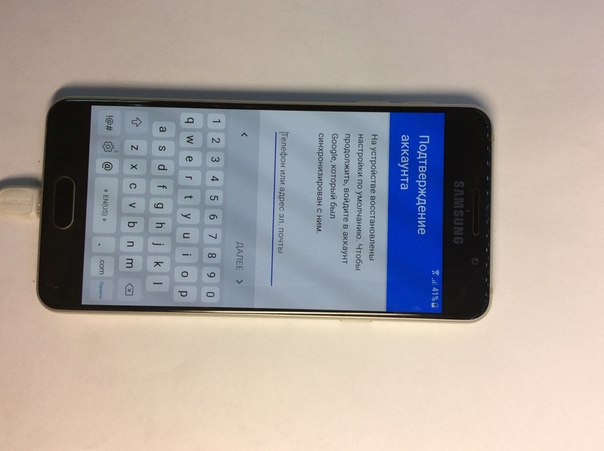
Шаг 2. Подключите заблокированный мобильный телефон к ПК через USB-кабель.
Шаг 3. На следующей странице нажмите кнопку «Пуск», чтобы начать процесс.
Шаг 4. Появится всплывающий экран, который запрашивает разрешение на разблокировку с согласия удаления данных на устройстве. Нажмите кнопку «Да», чтобы начать.
Процесс снятия блокировки занимает несколько минут и предоставляет вам полностью доступный мобильный телефон без пароля.
Заключение
Можно попытаться сломать его или создать дубликат ключа к физическим замкам на дверях. Когда дело доходит до цифровых устройств, решить проблему может только экспертный инструмент. У вас всегда есть возможность посетить ближайший сервисный центр, чтобы разблокировать устройство. Лучшее решение — использовать на вашем ПК те же инструменты для удаления паролей Android, которые используют сервисные центры.
В Интернете можно найти множество решений, когда вы ищете программное обеспечение для разблокировки Android, которое утверждает, что совместимо с устройством и гарантирует снятие блокировки с мобильного телефона. Пользователь должен проверить работу инструмента перед тем, как передать ему устройство. Лучшее программное обеспечение для разблокировки телефона Android — это dr.fone — Screen Unlock (Android), которая поддерживает почти все марки и модели Android. Он быстро разблокирует устройство и гарантирует сохранность данных в нем.
Пользователь должен проверить работу инструмента перед тем, как передать ему устройство. Лучшее программное обеспечение для разблокировки телефона Android — это dr.fone — Screen Unlock (Android), которая поддерживает почти все марки и модели Android. Он быстро разблокирует устройство и гарантирует сохранность данных в нем.
Как разблокировать телефон Android без возврата к заводским настройкам
Узнайте 8 методов удаления / обхода / отключения заблокированного телефона Android без сброса настроек!
Резюме: Мы блокируем наш телефон Android, чтобы защитить нашу конфиденциальность от других, но иногда это становится большой проблемой, когда мы забываем пароль или наши друзья или дети вводят неправильный пароль так много раз, и наш мобильный телефон блокируется и мы не можем получить доступ к данным нашего телефона. Не волнуйтесь! Из этой статьи вы узнаете, как разблокировать телефон Android без сброса заводских настроек .
Рекомендация эксперта:
Один из простых и подходящих способов разблокировать телефон Android без использования PIN-кода / шаблона / пароля — использовать Android Unlock Software .
С помощью инструмента Android Unlock можно:
- Легко удалить / разблокировать / отключить / обойти заблокированный экран телефона Android всего за несколько кликов.
- Разблокируйте свой телефон Android, если вы забыли пароль, дети несколько раз вводят неправильный пароль, ваш друг меняет пароль, сенсорный экран телефона не работает, вы не можете ввести пароль и т. Д.
- Эффективно разблокируйте PIN-код заблокированного экрана телефона Android, графический ключ, пароль и отпечаток пальца.
- Разблокируйте устройство Android без потери данных (только для телефонов Samsung и LG).
- 100% программа только для чтения. Дружественный интерфейс.

Загрузите или купите Android Unlock Tool, чтобы разблокировать заблокированный телефон Android
* Пробная версия показывает только принцип работы . |
Давайте начнем с реального практического примера пользователя.
Практический пример — пользователь хочет обойти графический ключ без сброса к заводским настройкам
Забыли графический ключ! Помогите обойти этоЭй, сегодня вечером я изменил свой графический ключ разблокировки, и когда я снова проснулся, я больше не вспомнил его, и теперь я не могу войти в свой телефон, что я могу сделать? по телефону есть важные вещи, я знаю, что должен был быть осторожным, но я тоже человек!
ПОМОГИТЕ ПОМОГИТЕ МНЕ
PS; Когда он говорит, что забыл графический ключ, введите адрес электронной почты и пароль, я делаю это, но ничего не происходит!
Исходное сообщение от — Сообщество OnePlus
Как и в приведенном выше практическом примере, есть много пользователей, у которых экран телефона Android заблокирован и они не могут получить доступ к своему телефону. Из-за заблокированного экрана пользователи не могут использовать свой смартфон, и все работы, связанные с устройством, остановлены.
Из-за заблокированного экрана пользователи не могут использовать свой смартфон, и все работы, связанные с устройством, остановлены.
Обычно пользователи сбрасывают настройки телефона до заводских настроек, когда не находят решения и из-за сброса заводских настроек не могут получить доступ ко всем своим сохраненным данным на своем телефоне Android. Но ниже я поделился различными методами, которые помогут вам разблокировать пароль телефона Android без сброса заводских настроек .
Дополнительная литература: Как разблокировать Android с разбитым экраном [4 метода]
Метод 1: разблокировать пароль телефона Android через учетную запись Google
Не забыли ли вы пароль блокировки экрана своего телефона Android или Android телефон заблокирован после слишком большого количества попыток графического ключа.Что ж, вам не о чем беспокоиться, так как вы можете легко разблокировать его с помощью учетной записи Google.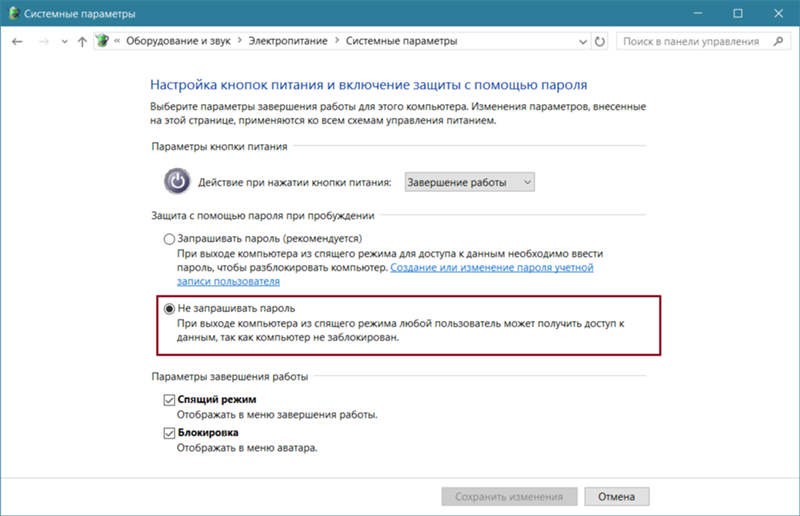 Вам необходим доступ к учетной записи Google, к которой привязано ваше устройство, и выполните следующие действия.
Вам необходим доступ к учетной записи Google, к которой привязано ваше устройство, и выполните следующие действия.
Шаг 1: На телефоне Android введите комбинацию 5 раз, чтобы разблокировать телефон, и когда вы попытаетесь ввести шестой раз, через 30 секунд появится сообщение с просьбой попробовать.
Шаг 2: Теперь вы увидите « Забытый шаблон » в нижней части экрана вашего телефона. Нажмите на него.
Шаг 3: Здесь вам нужно ввести учетную запись Gmail, которую вы использовали для привязки вашего телефона Android, а затем нажать на опцию « Next ».
Шаг 4: Вот и все, теперь вы можете ввести любой новый графический ключ / PIN / пароль для разблокировки телефона, который вы легко запомните.
Метод 2: Разблокируйте блокировку экрана Android с помощью резервного PIN-кода
Это еще один метод на , как разблокировать телефон Android после слишком большого количества попыток графического ключа без сброса заводских настроек . Когда вы включаете графический ключ на своем телефоне Android, вы могли заметить, что он одновременно запрашивает PIN-код безопасности.
Когда вы включаете графический ключ на своем телефоне Android, вы могли заметить, что он одновременно запрашивает PIN-код безопасности.
Если вы ввели неправильный пароль 6 раз, тогда вы можете использовать резервный PIN-код (PIN-код безопасности) для разблокировки устройства.
Выполните следующие шаги, чтобы сделать это:
Шаг 1: Сначала перейдите к шаблону блокировки Android на своем телефоне Android.
Шаг 2: После нескольких попыток через 30 секунд вы получите всплывающее сообщение.
Шаг 3: Здесь вы получите опцию « Backup PIN », нажмите на нее.
Шаг 4: Теперь введите резервный PIN-код и нажмите « OK ».
Шаг 5: Наконец, ввод резервного PIN-кода поможет вам разблокировать устройство Android.
Это решение только для тех пользователей, у которых есть резервный PIN-код. Если у вас нет резервного PIN-кода, воспользуйтесь другими решениями.
Метод 3. Снимите блокировку экрана телефона Android с помощью настроек Smart Lock
Если ваш телефон работает на Android 5.0 или более поздней версии, затем разблокируйте телефон с помощью Smart Lock.
В разделе безопасности вы найдете настройки Smart Lock на вашем телефоне Android 5.0 или выше. Здесь вы найдете три варианта Smart Lock: надежное место, надежное устройство и надежное лицо.
Например, если вы хотите разблокировать экран телефона с помощью настройки доверенного места с включенным GPS, то всякий раз, когда вы входите в надежное место — например, дом или офис — ваш телефон будет автоматически разблокирован.
Это самый простой способ разблокировать телефон без заводских настроек, если вы забыли пароль.
Метод 4. Обход блокировки экрана телефона с помощью ADM (Диспетчер устройств Android)
Диспетчер устройств Android (ADM) также известен как « Find My Device », поскольку он используется для определения местоположения вашего телефона, когда он теряется. или украден. Он также используется для звонка, блокировки или стирания вашего устройства Android.
или украден. Он также используется для звонка, блокировки или стирания вашего устройства Android.
ADM предоставляет вам три варианта: « Ring », « Lock » или « Erase ».Чтобы разблокировать свое устройство, вы должны войти в свою учетную запись Google, которую вы связали со своим телефоном.
Выполните следующие шаги, чтобы разблокировать блокировку экрана Android без сброса заводских настроек, но с помощью диспетчера устройств Android:
Шаг 1: Сначала посетите https://www.google.com/android/find на любом устройстве Android или ПК и войдите в свою учетную запись Google. После этого выберите устройство, которое хотите разблокировать.
Шаг 2: После того, как вы выбрали свое устройство, выберите вариант « lock » из трех доступных вариантов.
Шаг 3: Теперь появится всплывающее окно, в котором вы можете установить новый пароль для вашего устройства.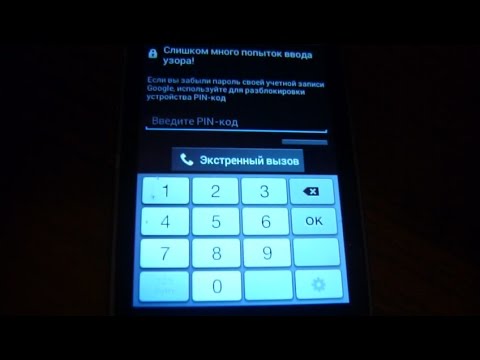 Также есть возможность добавить номер телефона или резервный адрес электронной почты.
Также есть возможность добавить номер телефона или резервный адрес электронной почты.
Шаг 4: Подтвердите пароль, затем перейдите на заблокированное устройство и введите пароль, который вы только что установили.
Метод 5. Разблокировка графического ключа Android без сброса настроек (только для устройства Samsung)
Если вы пользователь Samsung, и ваш телефон заблокирован, и теперь вы хотите его разблокировать, но не знаете, как это сделать.
Затем вы можете использовать опцию « Find My Mobile », чтобы обойти заблокированный экран. Чтобы использовать эту опцию, у вас должна быть учетная запись Samsung.
Выполните следующие шаги, чтобы разблокировать блокировку экрана телефона Samsung без сброса настроек:
Шаг 1: Посетите findmymobile.samsung.com и войдите в свою учетную запись Samsung.
Шаг 2: Перейдите к опции « Заблокировать мой экран », затем введите новый ПИН-код в указанном месте и затем нажмите на опцию « Заблокировать ».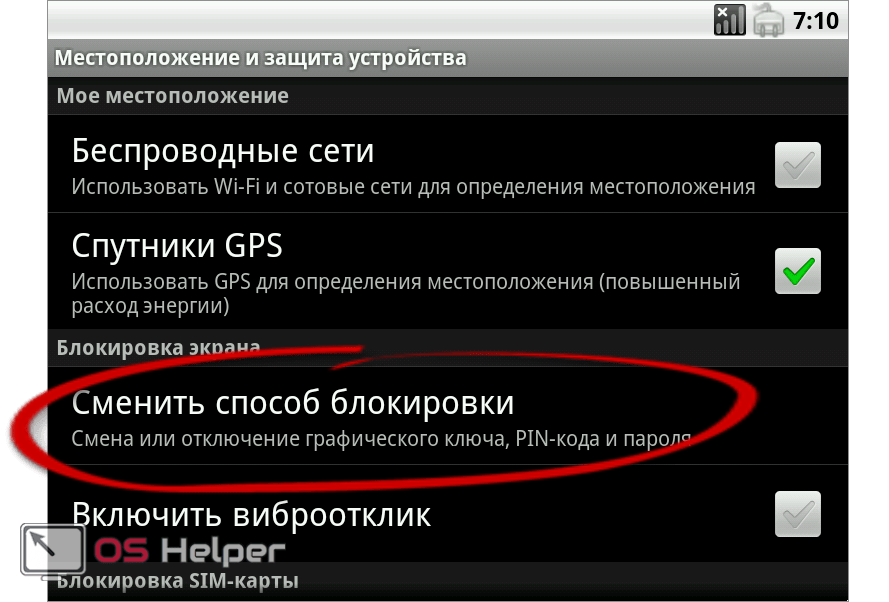 Через несколько секунд ваш пароль будет изменен на новый пароль.
Через несколько секунд ваш пароль будет изменен на новый пароль.
Шаг 3: Теперь вы можете ввести новый PIN-код на своем устройстве Samsung, чтобы разблокировать его.
Метод 6. Обход заблокированного телефона Android в безопасном режиме
Вы также можете разблокировать пароль безопасности своего телефона Android без сброса настроек. Но это решение будет работать, если вы заблокировали свой телефон с помощью стороннего приложения для блокировки экрана, а не с помощью стандартной блокировки.
Ниже следуйте инструкциям по удалению пароля экрана блокировки путем перезагрузки в безопасном режиме:
Шаг 1: На телефоне Android продолжайте нажимать кнопку « Power », пока на экране телефона не появится всплывающее меню «Питание». .
Шаг 2: Нажмите опцию « Power Off » на всплывающем экране и удерживайте ее.
Шаг 3: Теперь появится сообщение, подтверждающее перезагрузку устройства в безопасном режиме. Нажмите « OK » для подтверждения.
Нажмите « OK » для подтверждения.
Шаг 4: В безопасном режиме стороннее приложение блокировки экрана будет отключено автоматически. И теперь вы можете легко удалить стороннее приложение с помощью опции « Application » в меню « Settings ».
Далее, когда вы снова перезагрузите устройство, оно запустится в обычном режиме и не будет запрашивать пароль. Теперь вы можете легко использовать свой телефон без блокировки безопасности стороннего приложения.
Метод 7: Удаление экрана блокировки телефона Android с помощью ADB (Android Debug Bridge)
Это еще один метод удаления пароля заблокированного экрана телефона Android без сброса к заводским настройкам. Но это решение займет больше времени, а также немного сложнее по сравнению с другими решениями.
Следуйте инструкциям, чтобы разблокировать телефон Android с помощью ADB:
Шаг 1: Загрузите ADB на свой компьютер.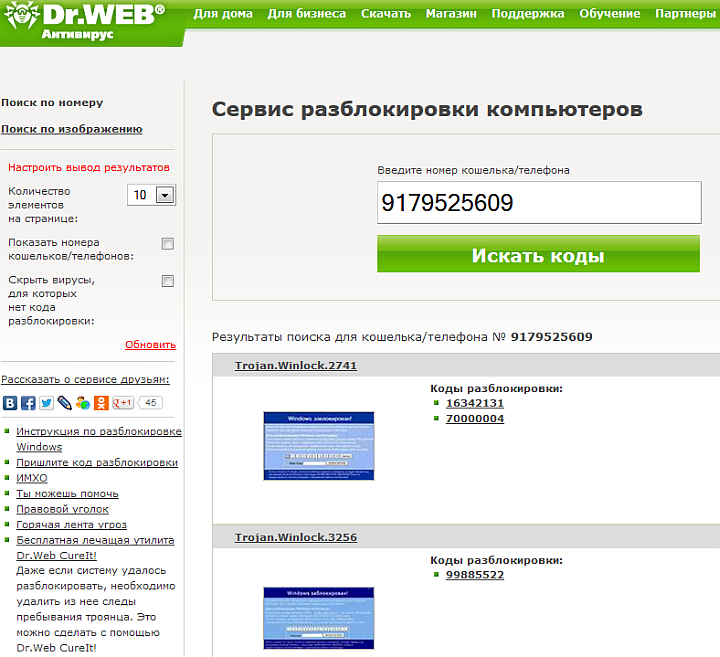 Для загрузки посетите сайт разработчика Android https://developer.android.com/studio/command-line/adb.html
Для загрузки посетите сайт разработчика Android https://developer.android.com/studio/command-line/adb.html
Шаг 2: Затем откройте программу установки и загрузите важные пакеты на свой компьютер.
Шаг 3: Теперь вам нужно подключить телефон к компьютеру с помощью кабеля USB.
Шаг 4: Перейдите к настройкам > О телефоне > семь раз нажмите на опцию « Build Number », после чего на вашем Android-устройстве появится опция разработчика.
Шаг 5: После этого перейдите к настройкам > Developer options, а затем включите отладку USB.
Шаг 6: Когда ваш телефон подключен к компьютеру, откройте командную строку в каталоге установки соответствующего ADB.
Шаг 7: Затем введите команду « adb shell rm /data/system/gesture.key » и нажмите Enter.
Шаг 8: Наконец, перезагрузите телефон и используйте.Теперь он не будет запрашивать пароль блокировки экрана.
Метод 8: Отключить пароль экрана блокировки с помощью программного обеспечения для разблокировки Android [рекомендуется]
Если все вышеперечисленные решения не помогли вам удалить заблокированный экран телефона Android, настоятельно рекомендуется использовать всемирно известное программное обеспечение Android Unlocker с по разблокировать пароль блокировки экрана телефона Android / PIN / шаблон / блокировку отпечатков пальцев без сброса настроек.
Однако здесь следует учитывать одну вещь:
Для пользователей телефонов LG и Samsung они не потеряют никаких данных, хранящихся на телефоне, тогда как пользователи телефонов других брендов должны столкнуться с потерей данных, но, конечно, программное обеспечение будет поможет вам легко снять / обойти / отключить блокировку экрана.
Программа Android Lock Screen Removal позволяет удалить четыре типа блокировки экрана, такие как PIN-код, графический ключ, пароль и блокировка отпечатков пальцев.
* Пробная версия показывает только принцип работы . |
Ниже приведено полное пошаговое руководство по обходу кода блокировки на телефоне Android без заводских настроек , но с помощью программного обеспечения для удаления блокировки экрана Android .
Шаги по разблокировке телефона Android без сброса заводских настроек
Шаг 1. Подключите устройство Android к компьютеру
Запустите удаление блокировки экрана Android на своем компьютере и нажмите « Разблокировать ».
Теперь подключите телефон или планшет Android к компьютеру с помощью кабеля USB. После этого нажмите « Разблокировать экран Android ».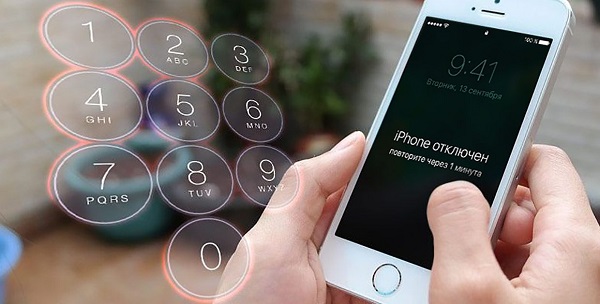
Шаг 2: Выберите модель вашего устройства
Поскольку пакет восстановления для разных моделей телефонов отличается, поэтому важно, чтобы вы выбрали правильную модель телефона из доступного списка.
Шаг 3. Войдите в режим загрузки
Теперь следуйте инструкциям, чтобы перевести устройство в режим загрузки.
- Выключите телефон и планшеты Android.
- Нажмите и удерживайте одновременно кнопки « Уменьшить громкость », « Home » и « Power ».
- Затем нажмите « Volume UP », чтобы войти в режим загрузки.
Шаг 4. Загрузите пакет восстановления
Когда ваш телефон перейдет в режим загрузки, он начнет загрузку пакета восстановления.Дождитесь завершения загрузки.
Шаг 5. Отключить экран блокировки Android без потери данных
После загрузки пакета восстановления нажмите « Удалить сейчас » и введите код подтверждения, чтобы разблокировать блокировку экрана. Этот процесс не приведет к удалению данных с вашего телефона или планшета Android.
Этот процесс не приведет к удалению данных с вашего телефона или планшета Android.
Когда весь процесс будет завершен, вы сможете получить доступ к своему телефону / планшету Android, не вводя никаких паролей, и сможете просматривать все свои файлы.
* Пробная версия показывает только принцип работы . |
Заключение
Итак, это 8 простых и эффективных методов на , как разблокировать телефон Android без заводских настроек . Вы можете следовать любому из вышеупомянутых решений в соответствии с вашими требованиями.
Однако, если Method 1 to Method 7 не помогли вам, тогда настоятельно рекомендуется следовать Method 8 , который заключается в том, чтобы попробовать Android Unlock Software , поскольку этот инструмент снимает блокировку экрана без каких-либо данных потеря (для LG и Samsung), а для других телефонов Android стирает данные.
Эмили является основателем recovery-android-data.com. Она любит писать советы, рекомендации, исправления ошибок, решения для восстановления данных и многое другое, связанное с Android. Кроме того, она любит путешествовать, смотреть фильмы и играть в онлайн-игры.
ПОСМОТРЕТЬ АВТОРСКИЕ ЗАПИСИ
[Полное руководство] Как разблокировать Android-устройство с мертвым экраном?
Большинство пользователей устанавливают пароль, чтобы ограничить доступ других пользователей к своим телефонам. Это потому, что мы не хотим, чтобы другие люди проверяли наши личные данные, хранящиеся на телефоне.
Но иногда эта функция блокировки становится рискованной по нескольким причинам, и одна из частых причин — мертвый экран Android. Если ваш телефон заблокирован, а ваш телефон Android не работает, то как его разблокировать — серьезный вопрос.
Когда такое случается, когда ты чувствуешь, что с этим ничего не поделать. Вы только думаете о , как разблокировать Андроид устройство с мертвым экраном ?
Если вы находитесь в такой ситуации и ищете способы исправить ее, то этот блог определенно для вас. Прочитав эту статью, вы узнаете о полезных способах разблокировки телефона Android с мертвым экраном .
Прочитав эту статью, вы узнаете о полезных способах разблокировки телефона Android с мертвым экраном .
Метод 1: лучший способ разблокировать устройство Android с мертвым экраном
Проблема не в нас с вами, а во многих других пользователях. Поэтому в этой ситуации я бы посоветовал вам использовать инструмент Android Unlock . Это лучший и простой способ разблокировать Android-устройства с черным экраном. Используя этот удивительный инструмент, ваш телефонный пароль будет легко разблокирован, и к нему можно будет получить доступ, как и раньше.
Независимо от того, заблокировали ли вы свой телефон с помощью кода PIN , шаблона , пароля , или отпечатка пальца , это программное обеспечение Android Unlock легко разблокирует любой пароль. Этот инструмент представляет собой простой способ разблокировать телефоны Android с сломанными экранами , мертвыми, или треснувшими экранами .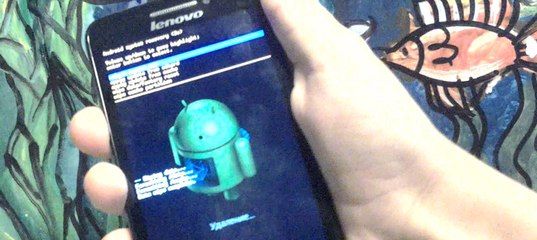 Он совместим со всеми моделями телефонов Android и ОС от 2.3 до 9.0.
Он совместим со всеми моделями телефонов Android и ОС от 2.3 до 9.0.
Поэтому, когда возникает такая ситуация и вы беспокоитесь о том, как с ней справиться, просто расслабьтесь.Просто Загрузите инструмент Android Unlock и обойдите разблокировку Android с мертвым экраном.
Вы должны следовать руководству пользователя , чтобы узнать, как использовать программное обеспечение.
Метод 2: Используйте мышь и адаптер OTG для разблокировки телефона Android с мертвым экраном
Еще один полезный способ, который может помочь вам разблокировать телефон Android с мертвым экраном , — это использовать мышь и адаптер OTG . Вы можете приобрести адаптер OTG во многих магазинах, а также запомнить несколько вещей, прежде чем начать этот процесс.
Полностью зарядите телефон, так как при использовании USB-мыши есть вероятность разрядить аккумулятор. Теперь выполните следующие шаги:
- Сначала подключите адаптер OTG к телефону, а затем подключите USB-мышь
- Когда оба устройства подключены правильно, на экране телефона появится указатель.
 Теперь используйте этот указатель, чтобы разблокировать телефон, введя пароль, графический ключ или PIN-код, который вы использовали на своем телефоне.
Теперь используйте этот указатель, чтобы разблокировать телефон, введя пароль, графический ключ или PIN-код, который вы использовали на своем телефоне.
После того, как вы успешно разблокируете телефон, вы можете сделать резервную копию всех данных с телефона и сохранить их в другом месте.
ПРИМЕЧАНИЕ — Этот процесс также имеет некоторые недостатки:
- Не может разблокировать текстовые пароли
- Также не совместим со всеми телефонами Android, так как некоторые устройства не могут распознавать мышь
- Поддерживает только графический ключ на телефоне Android
Метод 3: разблокировать устройство Android с мертвым экраном с помощью команды ADB
Перед тем, как выполнить действия, описанные в этом методе, помните, что вам понадобятся компьютер и телефон.Это очень полезный метод доступа к телефонам Android, когда они не работают. Но здесь также важно включить на телефоне отладку по USB.
Следуйте инструкциям ниже:
- Сначала загрузите пакет Android SDK на ПК с android.com/sdk/index.html и извлеките ZIP-файл.
- Теперь загрузите важный драйвер USB на ПК с веб-сайта производителя.
- После этого откройте терминал CMS на ПК и перейдите в каталог ADB. Здесь вам нужно ввести CMD Prompt на ПК: « cd C: / android / platform-tools ».
- Теперь подключите телефон к ПК через USB-кабель, а затем запустите команду « sdb device » без кавычек. Как только ваш телефон будет распознан, вы увидите несколько номеров.
- Здесь вы должны ввести следующую команду, и вы должны ввести обе команды сразу одну за другой. Так что поторопитесь и замените xxxx паролем, который вам нужен
- Текст ввода оболочки Adb xxxx
- Клавиша ввода оболочки, событие 66
- Теперь ваш Android-телефон с мертвым экраном будет легко разблокирован и вы сможете пользоваться им как раньше.
 Пожалуйста, сделайте резервную копию всего содержимого для дальнейшего использования.
Пожалуйста, сделайте резервную копию всего содержимого для дальнейшего использования.
Бонусный совет: как восстановить потерянные данные с устройства Android с мертвым экраном
Данные важны для всех, и если они потеряны или удалены по какой-либо причине, как их восстановить? Если ваш телефон мертв, и вы хотите восстановить с него данные, это возможно.
Здесь я покажу вам , как восстановить данные с устройств Android с мертвым экраном с помощью опции AutoPlay. Вам необходимо подключить телефон к ПК через USB-кабель, а затем скопировать все необходимые данные.
Но будут восстановлены только ваши мультимедийные файлы и документы, а чаты WhatsApp, журналы вызовов и т. Д. Не будут восстановлены.
Вот шаги, которые необходимо выполнить:
- Сначала подключите неработающий телефон к ПК через USB-кабель
- Теперь, когда вы видите всплывающее окно AutoPlay, нажмите « Открыть устройство для просмотра файлов »
- Отсюда скопируйте и вставьте файлы, которые вы хотите восстановить, и получите к ним доступ позже на ПК.

Вот и все.
Люди также спрашивают:
Как разблокировать телефон Android с разбитым экраном?
Существуют ручные способы разблокировки телефона Android с разбитым экраном . Вам понадобится адаптер OTG с USB-мышью. Что вам нужно сделать, это:
- Сначала подключите адаптер OTG к устройству и подключите USB-мышь к адаптеру.
- Когда оба устройства подключены, указатель укажет на экран
- Просто используйте указатель, чтобы разблокировать графический ключ телефона с разбитым экраном
Как я могу разблокировать телефон Samsung, если экран не работает?
Если ваш телефон Samsung заблокирован и экран не работает, выполните следующие действия:
- Сначала подключите телефон Samsung к ПК через USB-кабель
- Теперь выбираем режим устройства
- Затем войдите в режим загрузки на телефоне Samsung и загрузите пакет восстановления
- После этого удалите экран блокировки телефона с Samsung без потери данных легко
Как включить отладку по USB на Android, не касаясь экрана?
Вы можете включить отладку по USB на своем телефоне Android, не касаясь экрана через адаптер OTG.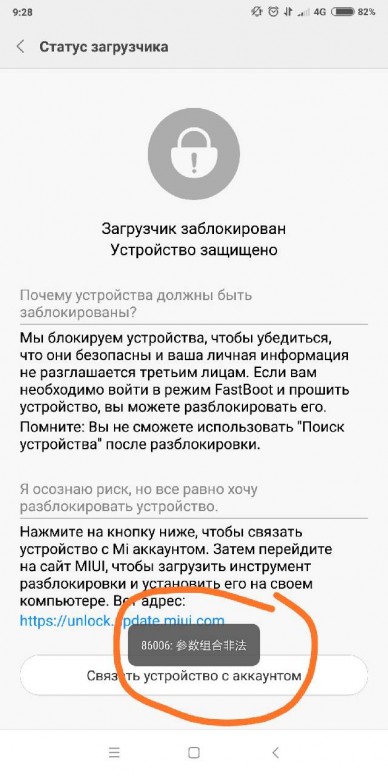
Вот шаги, которые необходимо выполнить:
- Сначала подключите телефон Android с помощью мыши
- Затем нажмите на мышь, чтобы разблокировать телефон и в настройках, включите отладку по USB
- Теперь подключите устройство к ПК, и здесь оно будет отображаться как внешняя память, и к нему можно будет получить доступ, как раньше.
Заключение
Вот и подошел к концу весь этот блог, и я надеюсь, что методы разблокировки Android-устройства с мертвым экраном понятны.Теперь, если вы оказались в ситуации, когда экран вашего телефона Android разбился или мертв, быстро следуйте методам, чтобы справиться с этим.
Чтобы быстро разблокировать телефон с мертвого экрана, вам следует использовать программное обеспечение Android Unlock , поскольку это профессиональный инструмент, который помогает с легкостью преодолеть ситуацию.
Генри Морган — профессиональный блоггер, который любит вести блоги на темы, связанные с Android и iOS. Он живет в Северной Калифорнии и имеет почти 15-летний опыт работы в области технологий, решая все виды проблем, ошибок и других проблем.В настоящее время он вносит большой вклад в блоги по восстановлению данных Android, и его блоги любят люди, в которых он помогает решить несколько проблем, связанных с Android, или любые другие проблемы. Во время своего плотного графика Анри находит моменты, чтобы провести время с семьей, и любит играть в крикет.
Он живет в Северной Калифорнии и имеет почти 15-летний опыт работы в области технологий, решая все виды проблем, ошибок и других проблем.В настоящее время он вносит большой вклад в блоги по восстановлению данных Android, и его блоги любят люди, в которых он помогает решить несколько проблем, связанных с Android, или любые другие проблемы. Во время своего плотного графика Анри находит моменты, чтобы провести время с семьей, и любит играть в крикет.
4 Лучшее удаление экрана блокировки Android для вашего смартфона
Бывают случаи, когда ваше собственное устройство Android заблокировано, и кажется совершенно невозможным вернуться в него.
Один из таких примеров — когда вы покупаете подержанный телефон и позже обнаруживаете, что у вас нет доступа к нему.Другой сценарий — если вы забудете пароль для блокировки экрана и учетные данные учетной записи Google для его проверки. Довольно редко, но такое случается, поэтому всегда хорошо быть в курсе событий.
На этом этапе вы можете подумать, что снятие блокировки экрана Android и восстановление его «доступности» — это действительно техническая задача, и сделать это непросто. Однако это не так. По крайней мере, с инструментами, упомянутыми в этой статье.
Однако это не так. По крайней мере, с инструментами, упомянутыми в этой статье.
Эти инструменты позволяют легко взломать собственное устройство практически мгновенно.Если это звучит интересно, давайте без лишних слов погрузимся в это.
Неважно, забыли ли вы свой пин-код, графический ключ или у вас возникла проблема с экраном блокировки, Tenorshare 4uKey достаточно хорош, чтобы преодолеть все это и немедленно предоставить вам доступ.
Недавно он добавил удивительную новую функцию для пользователей Samsung, которая позволяет пройти проверку Google и удалить учетную запись Samsung без пароля.
Интересная особенность, которая привлекла мое внимание, — это способ снятия блокировки паролем.Вместо того, чтобы идти ва-банк в полную силу, этот сервис подготавливает соответствующие тестовые профили, чтобы определить, готово ли ваше устройство к следующей операции. Это помогает избежать каких-либо сбоев в процессе, таких как блокировка вашего устройства.
Если вы совершенно не знаете, как разблокировать телефон, вы можете воспользоваться их руководствами, советами и статьями, доступными прямо на главной странице. Этот инструмент поддерживает как Windows, так и Mac, и вы можете бесплатно загрузить его, чтобы начать работу.
Чтобы успешно разблокировать Android-устройство с помощью 4uKey, выполните следующие действия:
Шаг 1: Найдите загруженное программное обеспечение на вашем компьютере и запустите его.
Шаг 2: Вы увидите такой экран. Из двух вариантов вам нужно выбрать один в зависимости от вашей ситуации и требований. Я собираюсь сделать «Снять блокировку экрана», потому что это то, что я хочу сейчас.
Шаг 3: Теперь вам нужно подключить телефон Android к компьютеру.Если в случае, если ваше устройство не распознается, вы можете попробовать другие порты USB, перезагрузить или отключить и снова подключить.
Шаг 4: Вы должны увидеть такой экран. Нажмите «Пуск», а затем «Да», чтобы начать снятие блокировки экрана. Иметь ввиду; Это приведет к удалению всех ваших данных, поэтому убедитесь, что если вы собираетесь продолжить, вам не нужны никакие данные, которые в настоящее время находятся в вашем телефоне.
Нажмите «Пуск», а затем «Да», чтобы начать снятие блокировки экрана. Иметь ввиду; Это приведет к удалению всех ваших данных, поэтому убедитесь, что если вы собираетесь продолжить, вам не нужны никакие данные, которые в настоящее время находятся в вашем телефоне.
Шаг 5: Когда процесс удаления достигнет 100%, вы увидите такой экран.
Шаг 6: Теперь инструмент в основном просит вас перевести телефон Android в режим восстановления. Вы можете сделать это, выполнив действия, указанные на экране.
Шаг 7: После того, как вы выполните все шаги на своем устройстве, нажмите «Далее» в программе 4uKey, и вы попадете на этот экран.
Шаг 8: Это последние шаги, которые вам необходимо выполнить. Продолжайте и сделайте их, чтобы наконец снять блокировку экрана с вашего устройства.У вас должен остаться свежий и легко доступный телефон.
Если вы все еще не знаете, как разблокировать свой телефон, вы можете воспользоваться их руководствами, советами и статьями, доступными прямо на самой главной странице.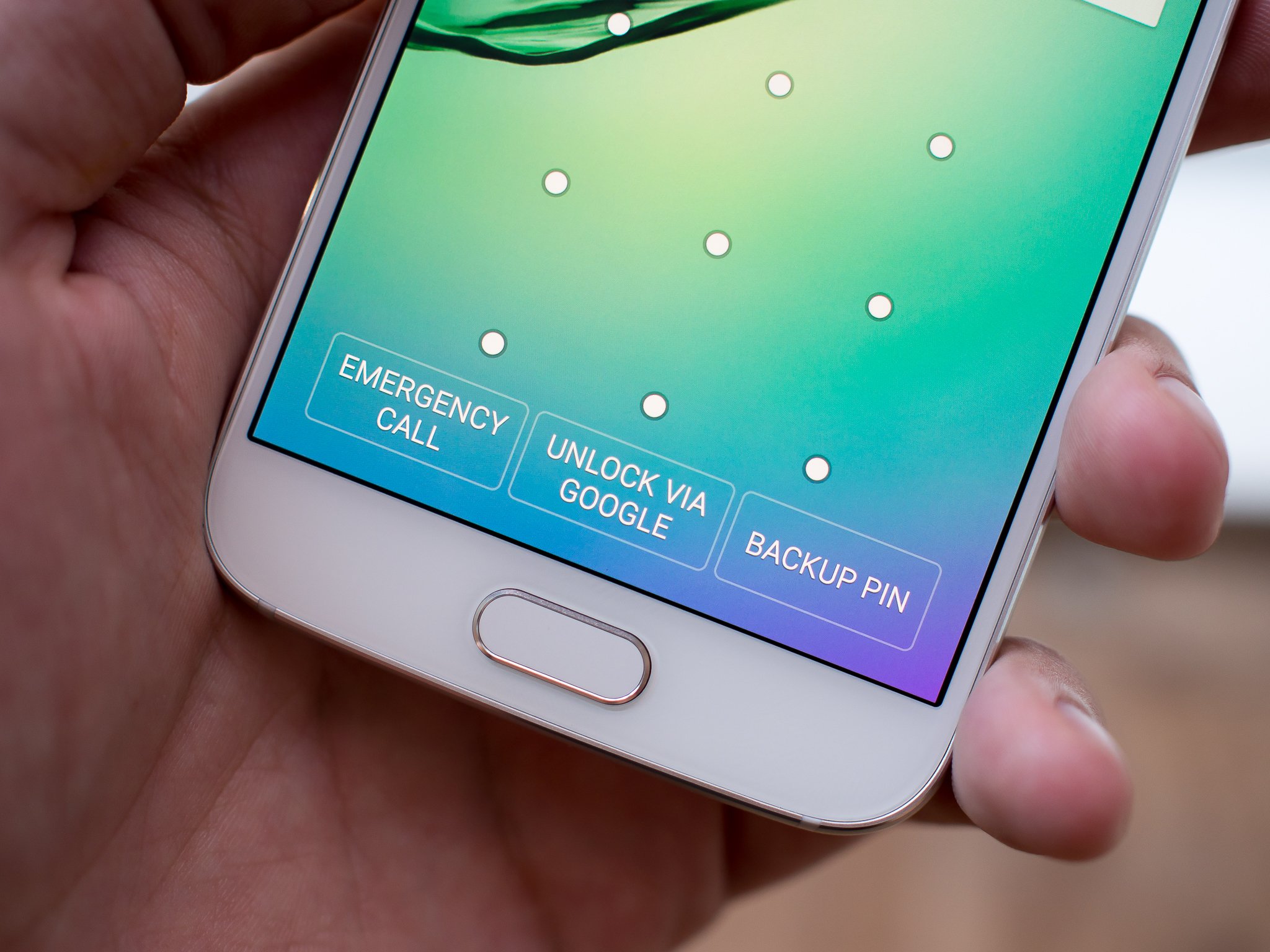 У них много контента, который поможет вам более чем одним способом, помимо снятия блокировки экрана. Вы также найдете определенные статьи, которые помогут вам разблокировать определенные телефоны, например Samsung Galaxy S6, Huawei и LG.
У них много контента, который поможет вам более чем одним способом, помимо снятия блокировки экрана. Вы также найдете определенные статьи, которые помогут вам разблокировать определенные телефоны, например Samsung Galaxy S6, Huawei и LG.
Для инструкций я использовал компьютер с Windows, но шаги остались такими же и для Mac, потому что он поддерживает их оба.
Доктор Фоне
Разблокируйте любую блокировку экрана на любом телефоне Android с помощью Dr.Fone.
Обычно при использовании любого инструмента для снятия блокировки после разблокировки телефона вы должны будете потерять данные. Однако этот конкретный инструмент может помочь вам разблокировать выбранные телефоны Samsung и LG, не жертвуя важными данными. Это отличает Dr.Fone от множества других доступных инструментов.
Начать работу очень просто. Все, что вам нужно сделать, это подключить свой телефон Android к компьютеру, выбрать модель телефона и снять блокировку.Вот и все!
Этому инструменту доверяют более 150 миллионов пользователей по всему миру, и вы можете загрузить его в свою систему Windows / Mac.
iMyFone LockWiper
Высоко оцененный некоторыми известными именами, такими как XDAdevelopers, iMyFone LockWiper поддерживает более 6000 устройств Android, в том числе работающих на версиях 10.0. Он может удалить блокировку пин-кода, шаблон, пароль, отпечаток пальца, идентификатор лица и проверку учетной записи Google.
Затем вы можете использовать другую учетную запись Google и получить доступ к своему телефону в полном объеме.Подобно Dr.Fone, этот инструмент также позволяет снимать блокировку с телефона Samsung без потери данных. Он очень прост в использовании, на 100% чист и поставляется с бесплатной технической поддержкой, чтобы развеять любые сомнения.
Вы можете скачать его бесплатно, прежде чем перейти на премиум.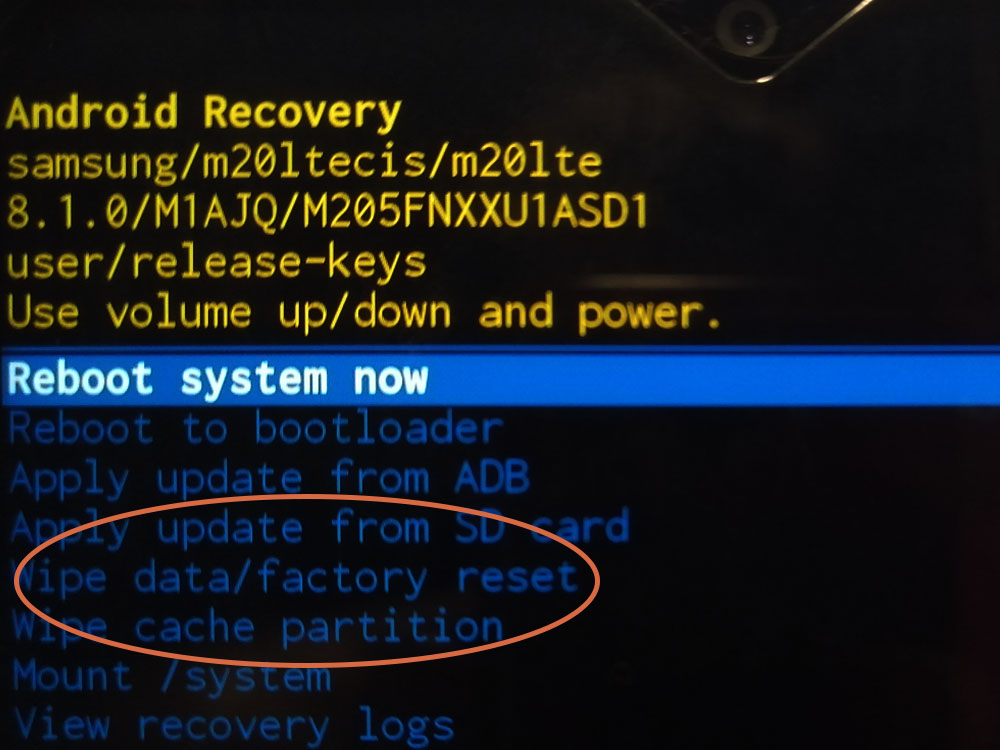
PassFab Android Unlocker
И последнее, но не менее важное: PassFab Android Unlocker поддерживает различные телефоны Android до версии 9.0. Вы можете снять блокировку экрана любого типа с вероятностью 99% даже на новом Samsung Galaxy S20 Ultra 5G.
Этот инструмент высоко ценится людьми и рекомендован более чем 1,5 миллионами пользователей. Вы можете загрузить его для Windows и Mac, но обязательно воспользуйтесь бесплатной пробной версией, прежде чем переходить на премиум-версию, чтобы быть уверенным, что она подходит для вас и вашего телефона.
Заключение
Я надеюсь, что вышеуказанные инструменты помогут вам легко разблокировать Android-устройство в мгновение ока. Если у вас iPhone, ознакомьтесь с этой статьей, чтобы снять блокировку активации iCloud.
Передача файлов Android: как передавать данные между телефоном и компьютером
Ваш смартфон — это мощный компьютер в вашем кармане, а с Android часть этой возможности ПК означает возможность подключить свой телефон к любой системе Windows, Mac или Chrome OS, а затем перетаскивать файлы в любом случае.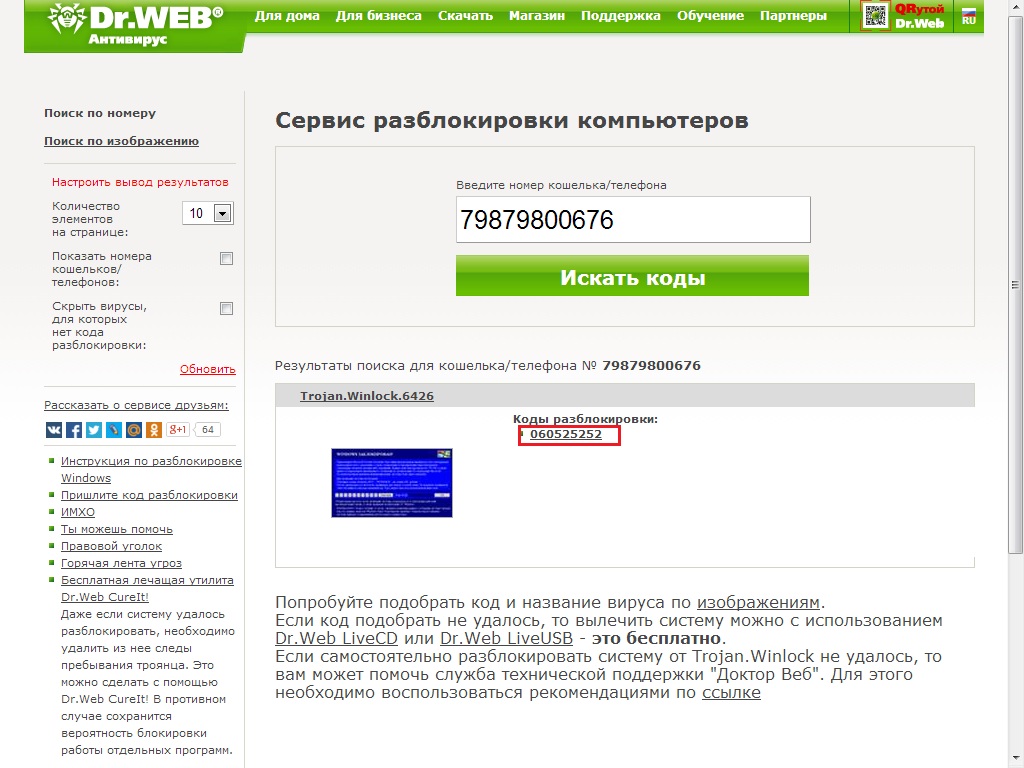
В отличие от iPhone, устройства Android позволяют получить доступ к файловым системам непосредственно с рабочего стола без необходимости использования каких-либо громоздких интерфейсов или сложных процедур. Фактически, передача файлов на устройство Android или с него в основном не отличается от подключения внешнего жесткого диска к вашему компьютеру и перемещения данных на него или с него.
Все, что вам нужно, это телефон, компьютер и кабель для их подключения — с разъемом micro-USB или USB-C на стороне телефона и USB-A или USB-C на стороне компьютера, в зависимости от специфики устройства. ваши устройства.(Большинство современных телефонов Android используют USB-C, тогда как большинство устройств, выпущенных до 2016 года, имеют более старый стандарт micro-USB. Между тем, USB-A — это традиционный порт разъема, который вы привыкли видеть на компьютерах, хотя сейчас все больше и больше моделей также предлагают USB-C.) Есть неплохой шанс, что тот же кабель, который соединяет ваш телефон с настенным зарядным устройством, будет работать.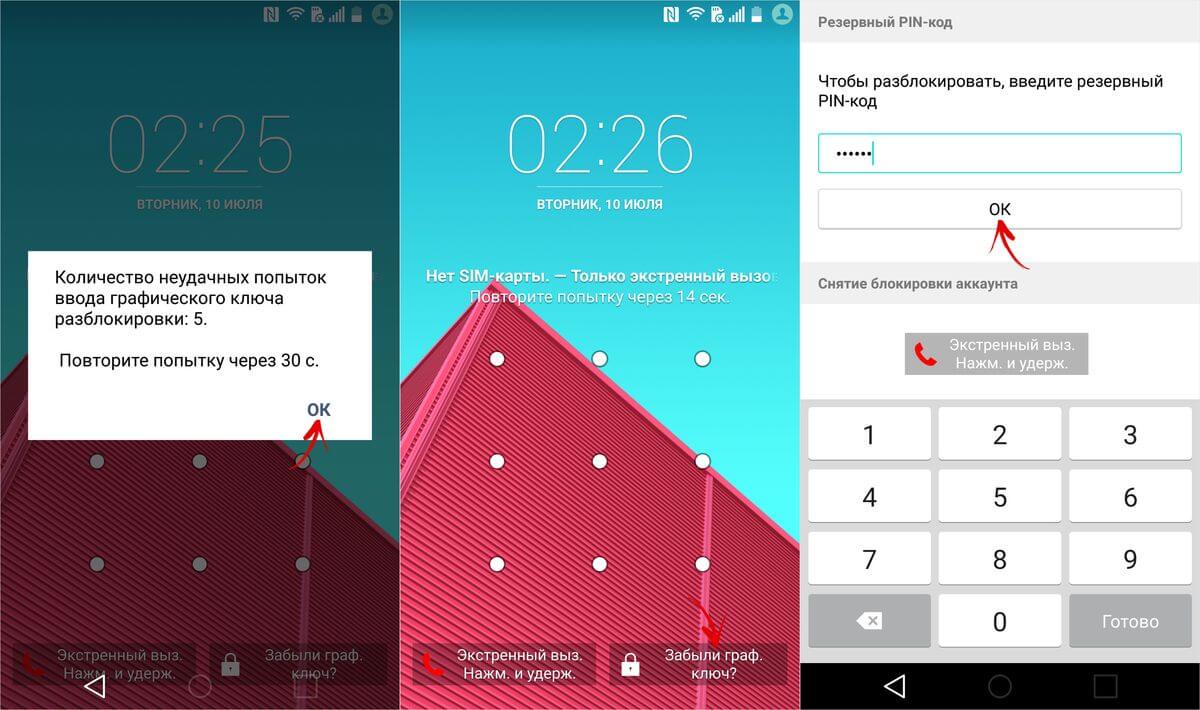
Понял? Хорошо. Вот что вам нужно сделать дальше, в зависимости от того, какая у вас система: Windows, macOS или Chrome OS:
Передача файлов Android на компьютеры с Windows
С Windows все настолько просто, насколько возможно.Просто подключите телефон к любому открытому USB-порту компьютера, затем включите экран телефона и разблокируйте устройство.
Проведите пальцем вниз от верхнего края экрана, и вы должны увидеть уведомление о текущем USB-соединении. На этом этапе он, вероятно, сообщит вам, что ваш телефон подключен только для зарядки.
JR Raphael / IDGПосле подключения телефона к компьютеру появится уведомление, позволяющее подготовить его к передаче файлов.
Коснитесь уведомления и выберите «Передача файлов» или «Передача файлов» в появившемся меню.Если вы планируете переместить все мультимедийные файлы, вы также можете использовать опцию «Перенести фотографии» (иногда обозначаемую как «PTP»), которая будет рассматривать ваш телефон как цифровую камеру.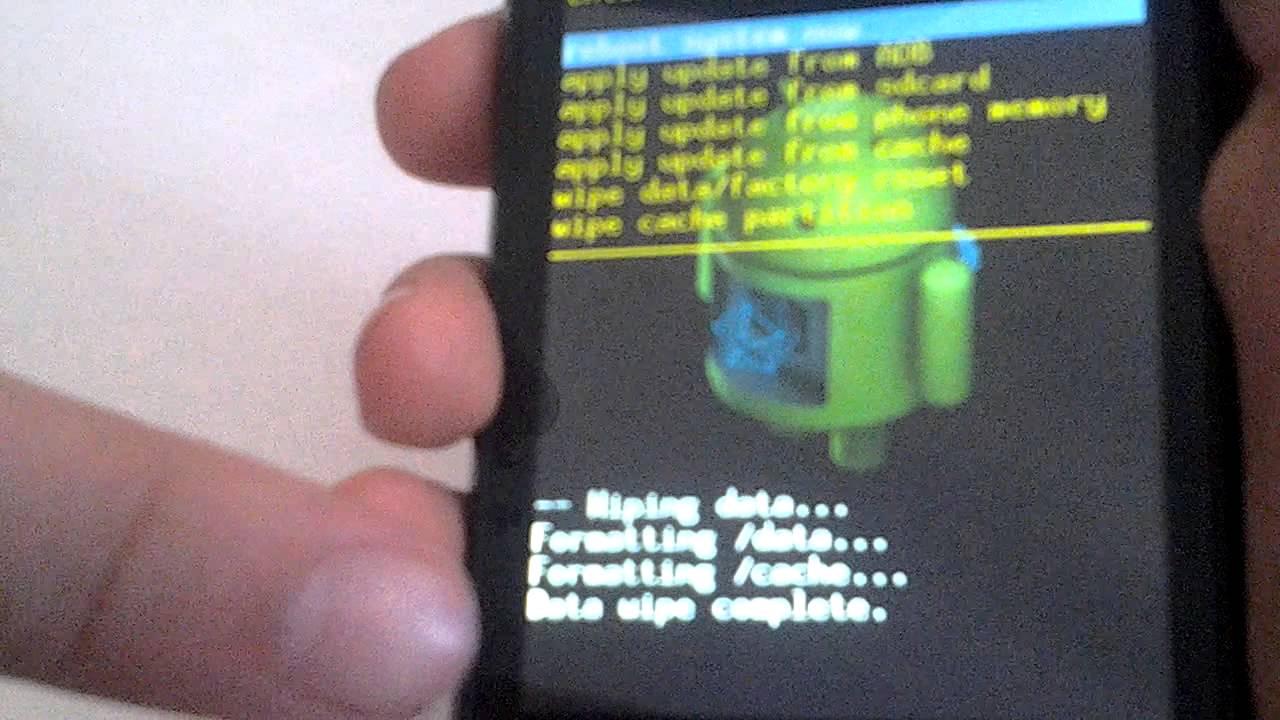 Сделав свой выбор, перейдите на рабочий стол и откройте окно проводника, используя метод, наиболее подходящий для вашей конфигурации Windows:
Сделав свой выбор, перейдите на рабочий стол и откройте окно проводника, используя метод, наиболее подходящий для вашей конфигурации Windows:
- Щелкните значок проводника на панели задач
- Откройте меню «Пуск» и выберите «Этот компьютер или компьютер».
- Щелкните значок «Этот компьютер», «Компьютер» или «Мой компьютер» на рабочем столе.
Затем найдите значок, представляющий ваш телефон рядом с другими портативными устройствами и накопителями.Щелкните или дважды щелкните этот значок, и та-да! Вы смотрите на внутреннюю память своего телефона Android. Теперь вы можете щелкать и просматривать папки, перетаскивать файлы между телефоном и ПК или манипулировать данными любым удобным для вас способом.
JR Raphael / IDGПамять вашего телефона Android выглядит как обычный жесткий диск при просмотре с компьютера.
Передача файлов Android на компьютеры Mac
У вас есть Mac? Процесс передачи файлов Android немного сложнее для вас, но не бойтесь, он все еще чертовски прост.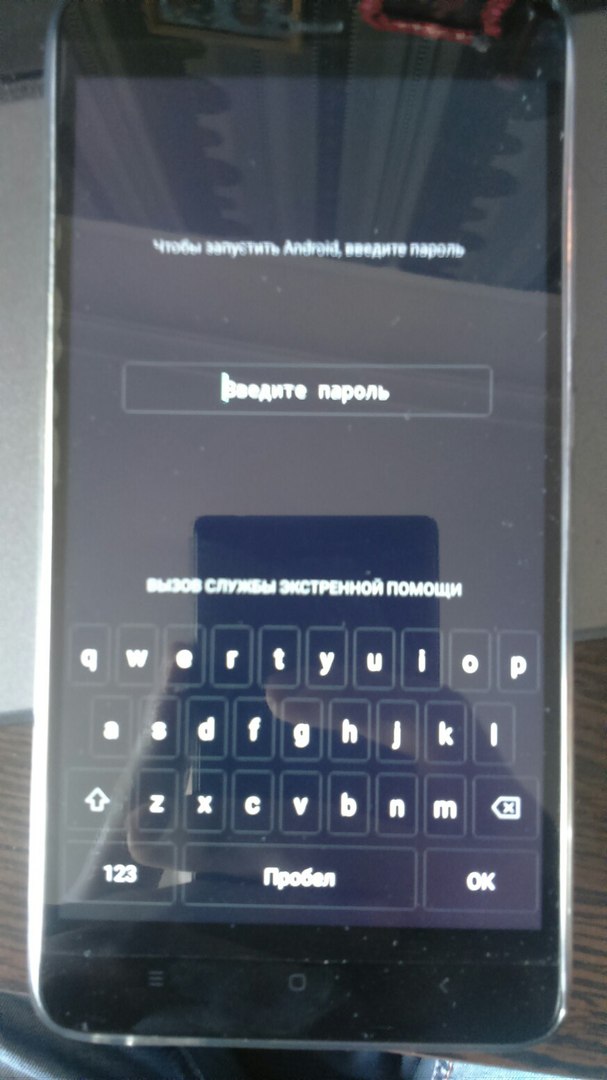
Основное отличие состоит в том, что для того, чтобы все заработало, вам необходимо загрузить и установить официальную программу Google под названием Android File Transfer. Чтобы использовать программу, ваш Mac должен работать под управлением macOS 10.7 или более поздней версии, а на вашем устройстве Android должна быть установлена Android 3.0 или более поздняя версия, что в значительной степени должно быть характерно для любого достаточно свежего продукта Android.
Как только программа будет установлена на вашем Mac, просто подключите телефон к компьютеру, включите экран телефона и разблокируйте устройство, а затем найдите такое же уведомление о состоянии USB, как описано выше.
Нажмите на уведомление и выберите «Передача файлов» или «Передача файлов». Программа Android File Transfer должна автоматически открыться на вашем Mac, и вы должны иметь возможность просматривать хранилище вашего телефона и передавать файлы, сколько вам угодно.
Если официальная программа Android File Transfer у вас не работает — досадно распространенная жалоба среди пользователей Mac в наши дни — рассмотрите в качестве альтернативы получившую положительную оценку стороннюю программу Commander One Pro. Это стоит 30 долларов за одну лицензию, 100 долларов за групповую лицензию на пять пользователей или 150 долларов за корпоративную лицензию на 50 пользователей.
Это стоит 30 долларов за одну лицензию, 100 долларов за групповую лицензию на пять пользователей или 150 долларов за корпоративную лицензию на 50 пользователей.
Или — ну, пропустите последний раздел этой истории, чтобы узнать еще об одном варианте.
Передача файлов Android для компьютеров с Chrome OS
Вы ожидаете, что передача файлов между телефонами Android и Chromebook будет максимально простой, учитывая, что Google является движущей силой обеих этих операционных систем — и, черт возьми, вы бы быть абсолютно правым.
Как и в системе Windows, все, что вам нужно сделать для подключения телефона Android к Chromebook, — это подключить его к любому открытому USB-порту, затем нажать на уведомление о зарядке USB на телефоне и выбрать либо «Перенести файлы», либо « Передача файлов »в появившемся запросе — или выберите« Передача фотографий »или« PTP », если вы хотите, чтобы ваш телефон обрабатывался как фотоаппарат, с упором исключительно на мультимедийные файлы.
Как только вы это сделаете, приложение Chrome OS Files должно автоматически появиться на вашем Chromebook с вашим телефоном в качестве одного из вариантов хранилища. Система, вероятно, даже предложит вам создать резервную копию всех медиафайлов вашего телефона на Google Диске; вы можете разрешить это, если хотите, или отклонить это и просто перетащить файлы в любом направлении по мере необходимости.
JR Raphael / IDGУвеличить объем памяти вашего телефона Android на Chromebook настолько просто, насколько это возможно — и обычно включает в себя возможность одним щелчком мыши скопировать все мультимедийные файлы вашего устройства.
В этом нет ничего особенного — да и быть не должно.
А если вам нужен еще более простой способ ведения бизнеса …
Не любите кабели?
Эй, подождите минутку — разве нет приложений и облачных сервисов для такого рода вещей? Конечно, есть, и мы вас там тоже поможем. Ознакомьтесь со всем, что нужно знать в разделе «Беспроводная передача файлов между устройствами» в нашем подробном руководстве по управлению файлами Android.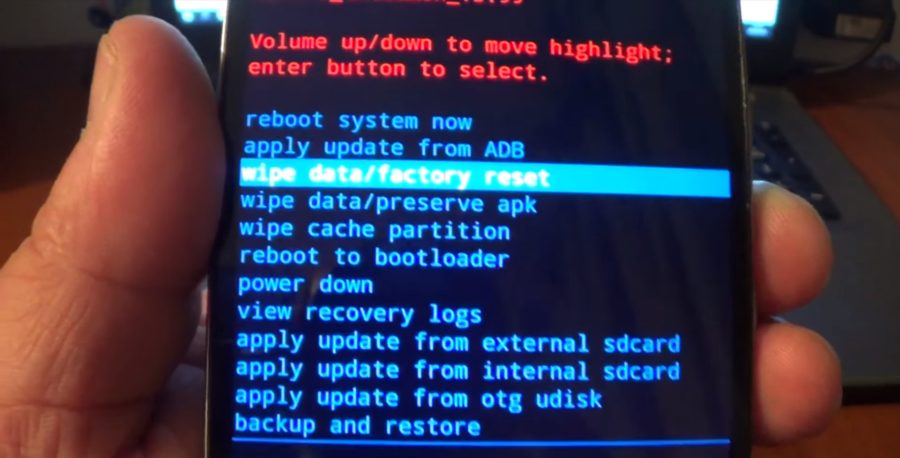

 Если ваш ребенок заблокирует телефон или вы не вспомните свой графический ключ, нужно будет просто отправить определенный текст в СМС с другого номера и ваш смартфон «оживет» в два счета. Приложение по умолчанию использует код 1234, поэтому смс для разблокировки будет выглядеть следующим образом: «1234 reset».
Если ваш ребенок заблокирует телефон или вы не вспомните свой графический ключ, нужно будет просто отправить определенный текст в СМС с другого номера и ваш смартфон «оживет» в два счета. Приложение по умолчанию использует код 1234, поэтому смс для разблокировки будет выглядеть следующим образом: «1234 reset».
 После множества неудач при попытках вбить пароль операционная система предлагает ввод аккаунта Гугл. Это он указывается в настройках для покупок в Google Play.
После множества неудач при попытках вбить пароль операционная система предлагает ввод аккаунта Гугл. Это он указывается в настройках для покупок в Google Play.
 key, locksettings.db, locksettings.db-wal, locksettings.db-shm;
key, locksettings.db, locksettings.db-wal, locksettings.db-shm;

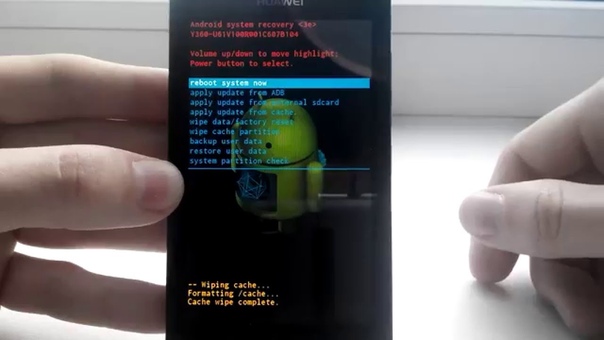 При этом, все ваши СМС, фотоснимки и прочие файлы на SD останутся невредимыми. Поэтому, если вас не волнует судьба установленных ранее приложений, воспользуйтесь этим способом.
При этом, все ваши СМС, фотоснимки и прочие файлы на SD останутся невредимыми. Поэтому, если вас не волнует судьба установленных ранее приложений, воспользуйтесь этим способом. Если у вас не получилось ни с одним из перечисленных, отнесите ваш телефон мастерам. Конечно, придется оплатить их услуги, зато ваш девайс вернется к вам в целости и сохранности. Мастера позаботятся о том, чтобы все файлы и скачанные приложения остались в функциональном состоянии.
Если у вас не получилось ни с одним из перечисленных, отнесите ваш телефон мастерам. Конечно, придется оплатить их услуги, зато ваш девайс вернется к вам в целости и сохранности. Мастера позаботятся о том, чтобы все файлы и скачанные приложения остались в функциональном состоянии.

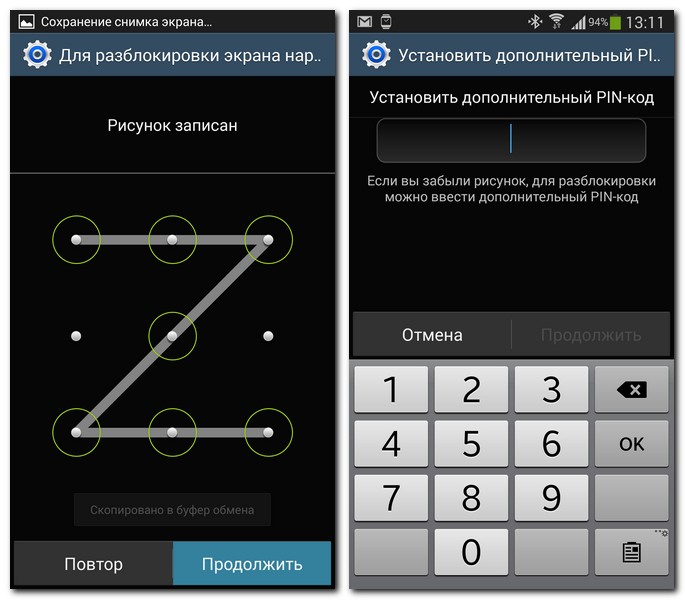

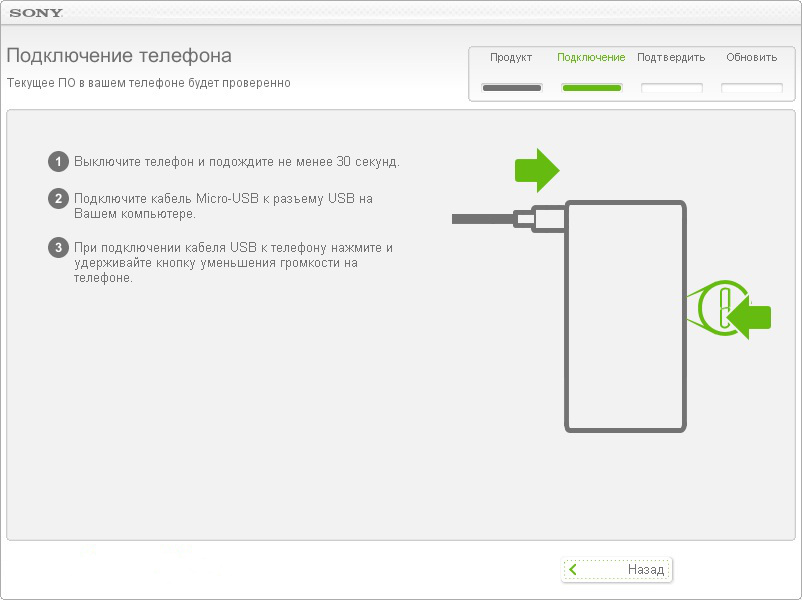

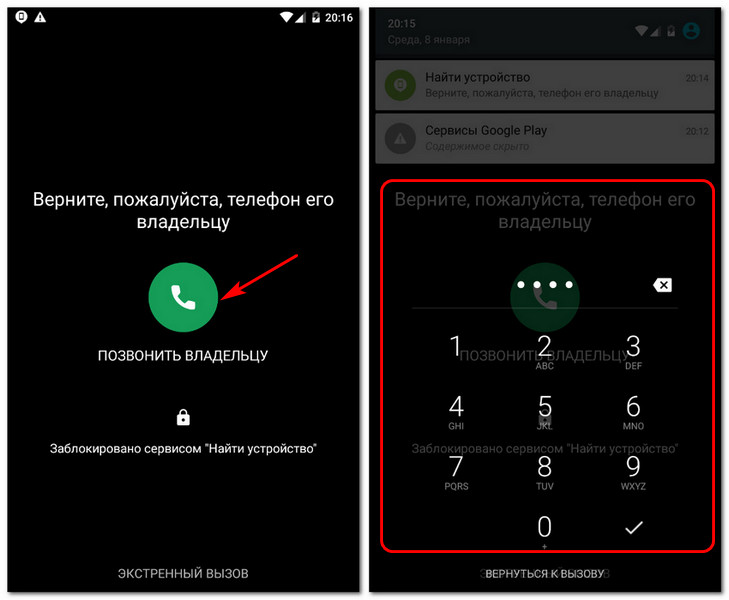
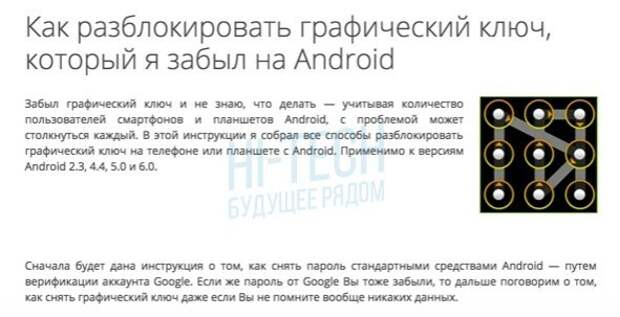 Чтобы воспользоваться им скачайте его на ваш ПК, а затем забросьте на телефон не извлекая из архива (запомните папку переброски).
Чтобы воспользоваться им скачайте его на ваш ПК, а затем забросьте на телефон не извлекая из архива (запомните папку переброски).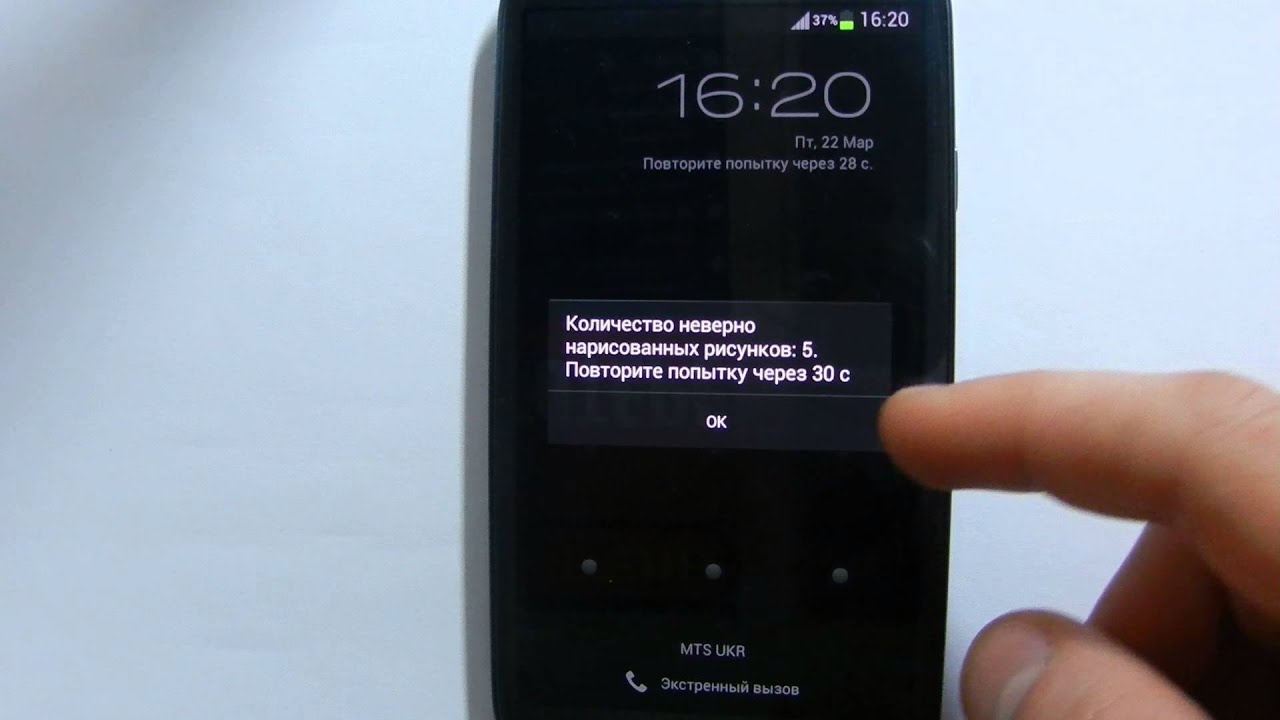 key; locksettings.db; locksettings.db-wal; locksettings.db-shm.
key; locksettings.db; locksettings.db-wal; locksettings.db-shm. Execute(u'C:\\Windows\\System32\\tscon.exe', u'1 /dest:console /password:yourpassword', 0, False, 2, u'', False, True, u'', False, True, False)
</Action>
</Macro>
</EventGhost>
Execute(u'C:\\Windows\\System32\\tscon.exe', u'1 /dest:console /password:yourpassword', 0, False, 2, u'', False, True, u'', False, True, False)
</Action>
</Macro>
</EventGhost>
 *
*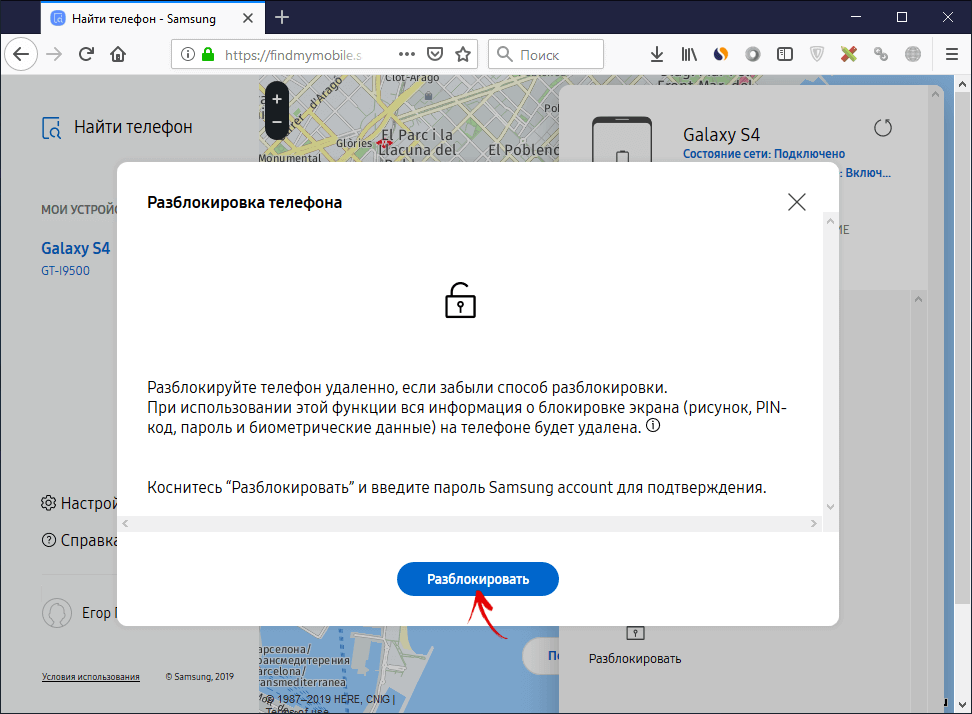
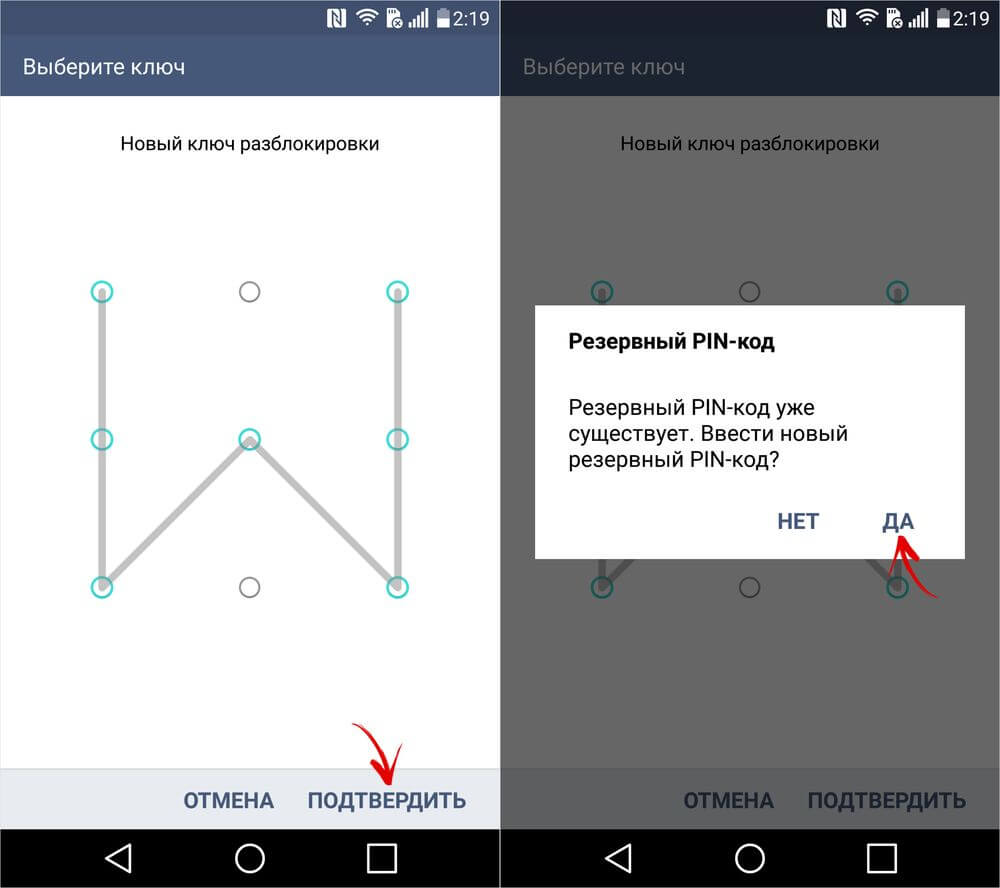 ..
..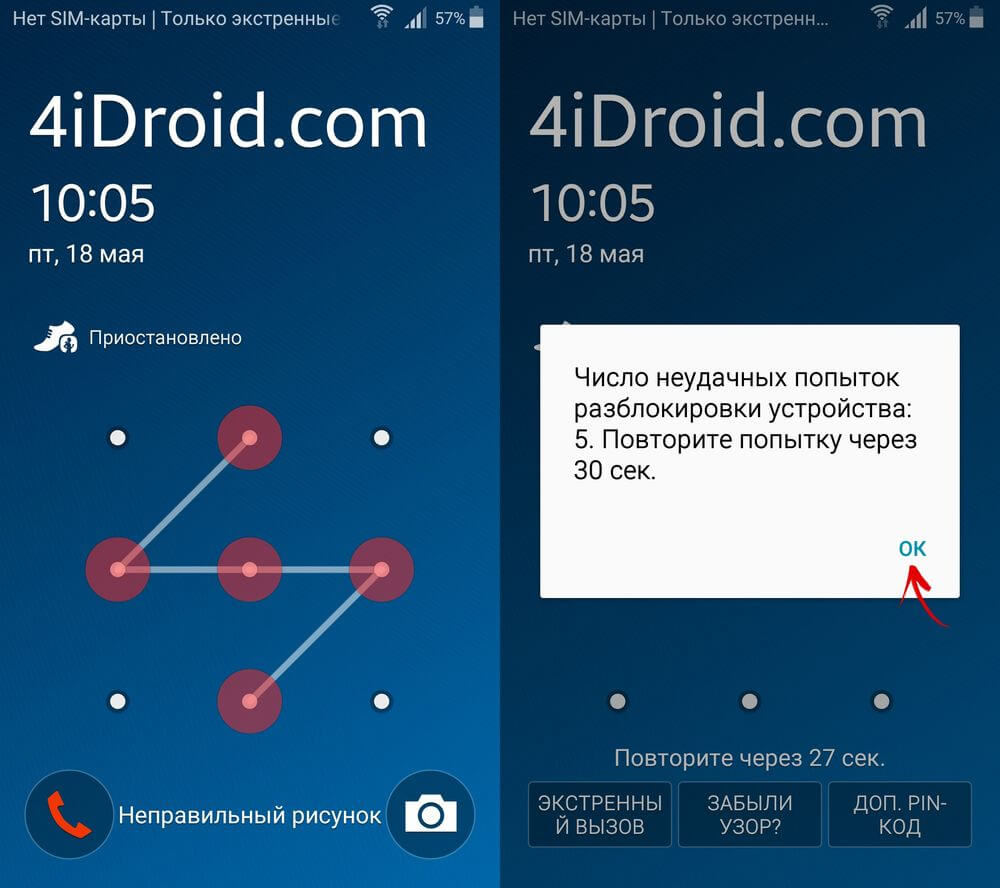 д. Поправьте меня, если я ошибаюсь здесь. Поэтому я думаю, можно ли…
д. Поправьте меня, если я ошибаюсь здесь. Поэтому я думаю, можно ли… Например, на «Самсунге» последовательность следующая: центральная клавиша + клавиша повышения громкости + кнопка выключения. Для других девайсов существуют часто используемые комбинации, которые помогут перевести систему в нужный режим:
Например, на «Самсунге» последовательность следующая: центральная клавиша + клавиша повышения громкости + кнопка выключения. Для других девайсов существуют часто используемые комбинации, которые помогут перевести систему в нужный режим:


 Система предоставит вам несколько режимов для восстановления доступа к утраченному аккаунту.
Система предоставит вам несколько режимов для восстановления доступа к утраченному аккаунту. Вы получите всплывающее уведомление о том, что ваш экран разблокирован.
Вы получите всплывающее уведомление о том, что ваш экран разблокирован. Затем просто введите информацию, и Android будет разблокирован.
Затем просто введите информацию, и Android будет разблокирован. PIN, пароль и отпечатки пальцев).
PIN, пароль и отпечатки пальцев).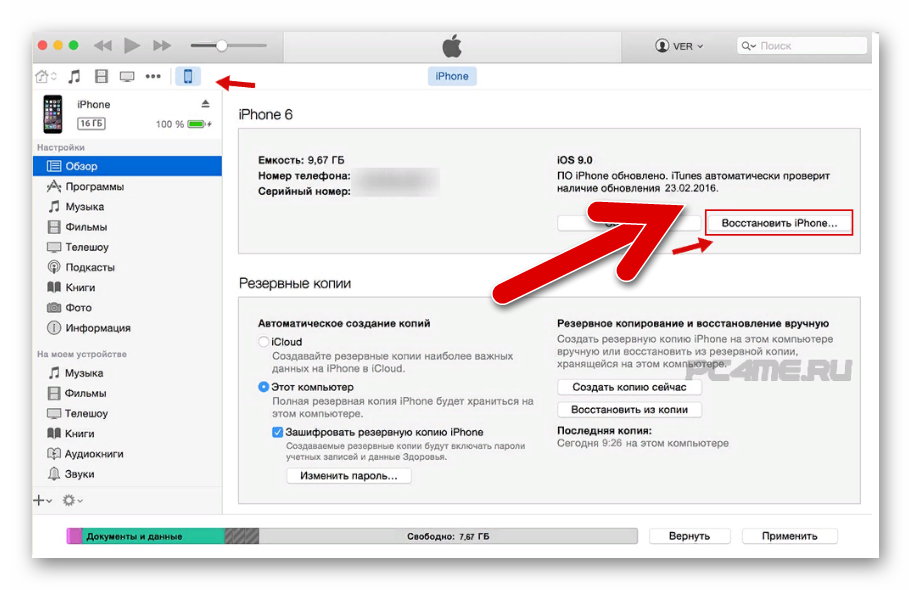

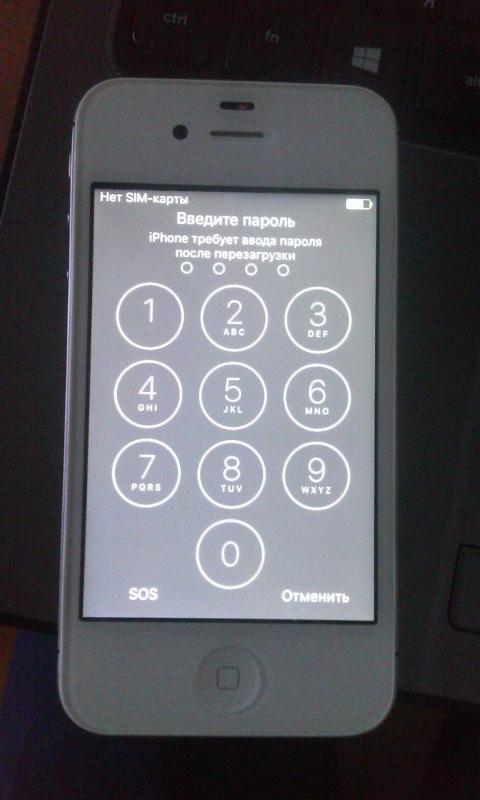
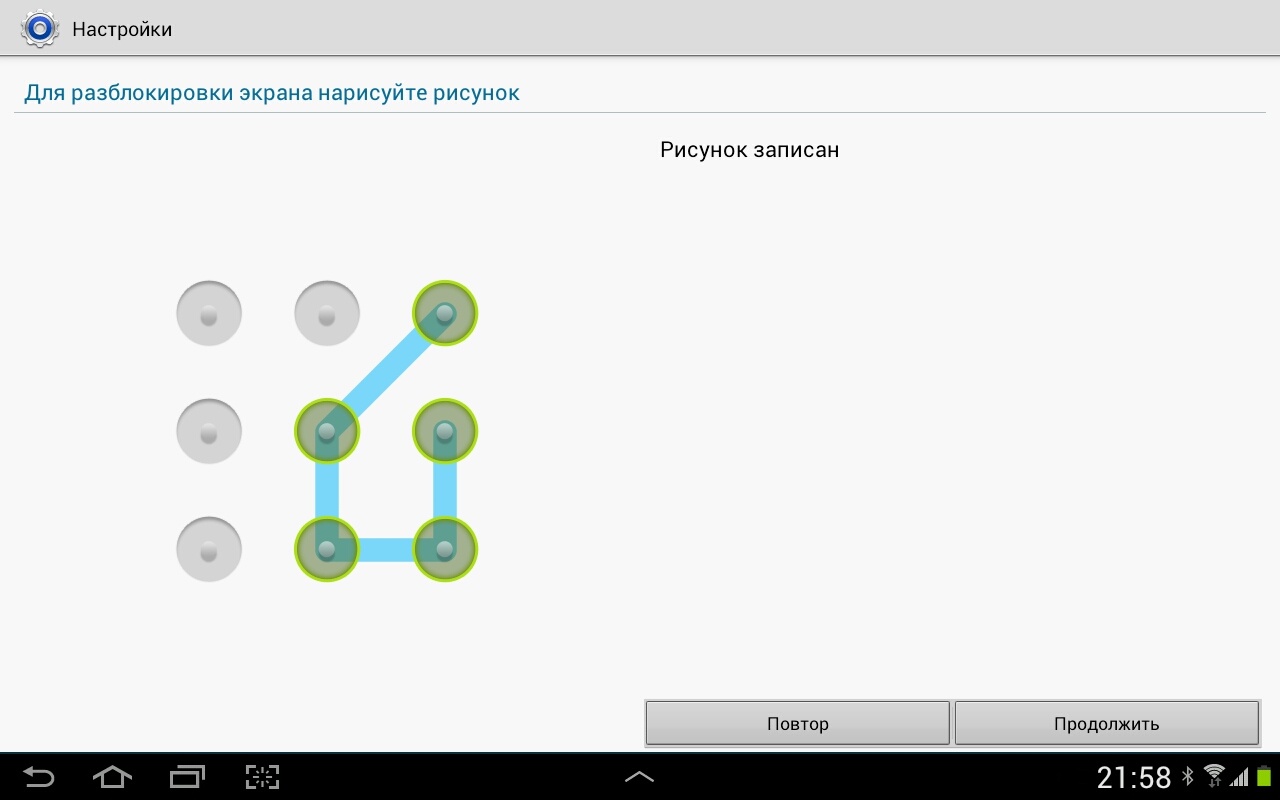
 Теперь используйте этот указатель, чтобы разблокировать телефон, введя пароль, графический ключ или PIN-код, который вы использовали на своем телефоне.
Теперь используйте этот указатель, чтобы разблокировать телефон, введя пароль, графический ключ или PIN-код, который вы использовали на своем телефоне.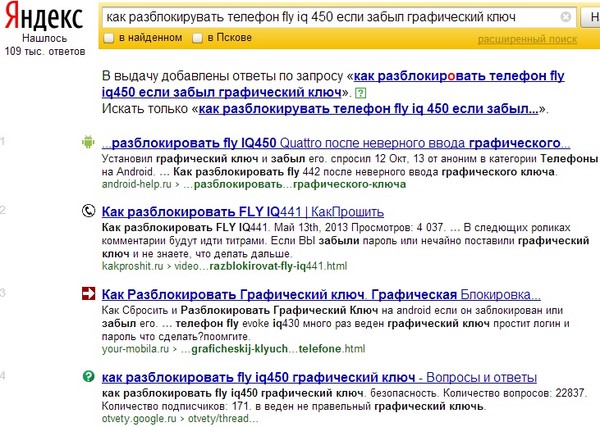 Пожалуйста, сделайте резервную копию всего содержимого для дальнейшего использования.
Пожалуйста, сделайте резервную копию всего содержимого для дальнейшего использования.
Ваш комментарий будет первым